Page 1

Page 2
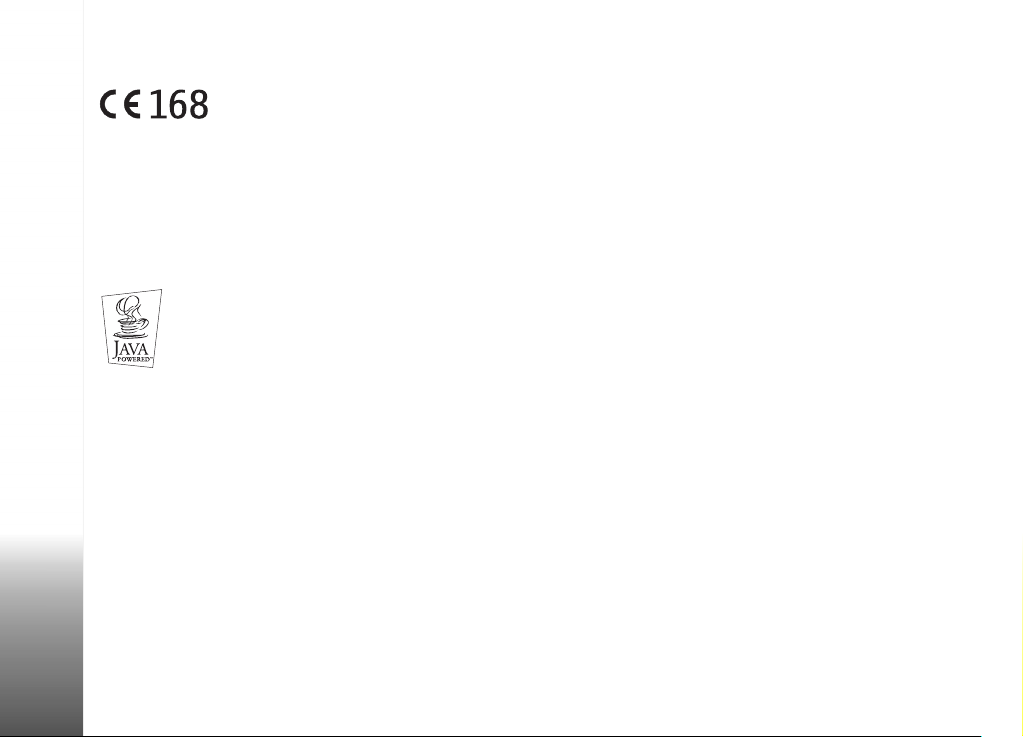
Copyright © Nokia 2003. Wszelkie prawa zastrze¿one.
Powielanie, przekazywanie, dystrybucja oraz przechowywanie elektronicznej kopii czê ¶ci lub ca³o¶ci tego dokumentu w jakiejkolwiek formie bez
uprzedniej pisemnej zgody firmy Nokia s± zabronione.
Nokia, Nokia Connecting People i N-Gage s± znakami towarowymi lub zarejestrowanymi znakami towarowymi firmy Nokia Corporation. Inne nazwy produktów i firm
wymienione w niniejszym dokumencie mog± byæ znakami towarowymi lub nazwami handlowymi ich w³a¶cicieli.
Sygna³ d¿wiêkowy o nazwie Nokia tune jest znakiem towarowym Nokia Corporation.
This product includes software licensed from Symbian Ltd © 1998-2002
© 1998-2002 Symbian Ltd. All rights reserved. Symbian and Symbian OS are trademarks of Symbian Ltd. All rights reserved.
Java™ and all Java-based marks are trademarks or registered trademarks of Sun Microsystems, Inc.
U¯YWANIE TEGO PRODUKTU Z WYKORZYSTANIEM W JAKIKOLWIEK SPOSÓB STANDARDU ZAPISU WIZUALNEGO MPEG-4 JEST ZABRONIONE, ZA WYJ¡TKIEM U¯YWANIA
BEZPO¦REDNIO ZWI¡ZANEGO Z (A) DANYMI B¡D INFORMACJAMI (i) WYGENEROWANYMI LUB OTRZYMANYMI BEZP£ATNIE OD INNEGO U¯YTKOWNIKA,
NIEPROWADZ¡CEGO W TYM ZAKRESIE DZIA£ALNO¦CI GOSPODARCZEJ ORAZ (ii) KORZYSTANIEM Z TEGO STANDARDU WY£¡CZNIE W RAMACH U¯YTKU PRYWATNEGO;
ORAZ (B) KORZYSTANIEM INNEGO RODZAJU, NA PODSTAWIE SPECJALNEJ ODRÊBNEJ LICENCJI UDZIELONEJ PRZEZ MPEG LA, L.L.C.
USE OF THIS PRODUCT IN ANY MANNER THAT COMPLIES WITH THE MPEG-4 VISUAL STANDARD IS PROHIBITED, EXCEPT FOR USE DIRECTLY RELATED TO (A) DATA OR
INFORMATION (i) GENERATED BY AND OBTAINED WITHOUT CHARGE FROM A CONSUMER NOT THEREBY ENGAGED IN A BUSINESS ENTERPRISE, AND (ii) FOR PERSONAL
USE ONLY; AND (B) OTHER USES SPECIFICALLY AND SEPARATELY LICENSED BY MPEG LA, L.L.C.
Stac ®, LZS ®, ©1996, Stac, Inc., ©1994-1996 Microsoft Corporation. Includes one or more U.S. Patents: No. 4701745, 5016009, 5126739, 5146221, and 5414425. Other
patents pending.
Hi/fn ®, LZS ®,©1988-98, Hi/fn. Includes one or more U.S. Patents: No. 4701745, 5016009, 5126739, 5146221, and 5414425. Other patents pending.
Part of the software in this product is © Copyright ANT Ltd. 1998. All rights reserved.
m-Router Connectivity Components © 2000-2002 Intuwave Limited. All rights reserved. (www.intuwave.com)
US Patent No 5818437 and other pending patents. T9 text input software Copyright (C) 1997-2003. Tegic Communications, Inc. All rights reserved.
Page 3
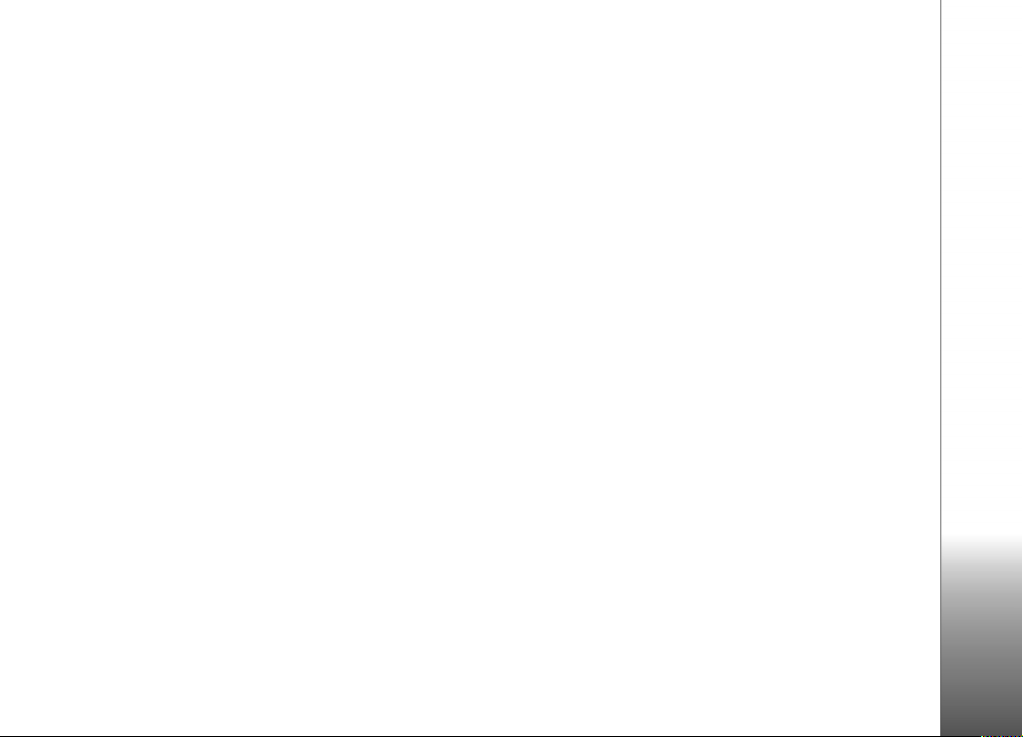
Firma Nokia promuje politykê nieustannego rozwoju. Firma Nokia zastrzega sobie prawo do wprowadzania zmian i usprawnieñ we wszelkich produktach opisanych w tym
dokumencie bez uprzedniego powiadomienia.
W ¿adnych okoliczno¶ciach firma Nokia nie ponosi odpowiedzialno¶ci za jak±kolwiek utratê danych lub zysków czy te¿ za wszelkie szczególne, przypadkowe, wynikowe
lub po¶rednie szkody spowodowane w dowolny sposób.
Zawarto¶æ tego dokumentu przedstawiona jest „tak jak jest — as is”. Nie udziela siê jakichkolwiek gwarancji, zarówno wyra¼nych jak i dorozumianych, w³±czaj±c w to, lecz
nie ograniczaj±c tego do, jakichkolwiek dorozumianych gwarancji u¿yteczno¶ci handlowej lub przydatno¶ci do okre¶lonego celu, chyba ¿e takowe wymagane s± przez
przepisy prawa. Firma Nokia zastrzega sobie prawo do dokonywania zmian w tym dokumencie lub wycofania go w dowolnym czasie bez uprzedniego powiadomienia.
Dostêpno¶æ poszczególnych produktów mo¿e siê ró¿niæ w zale¿no¶ci od regionu. Szczegó³y mo¿na uzyskaæ u najbli¿szego sprzedawcy firmy Nokia.
Bluetooth jest zarejestrowanym znakiem towarowym firmy Bluetooth SIG, Inc.
9361513
Wydanie 2 PL
Page 4
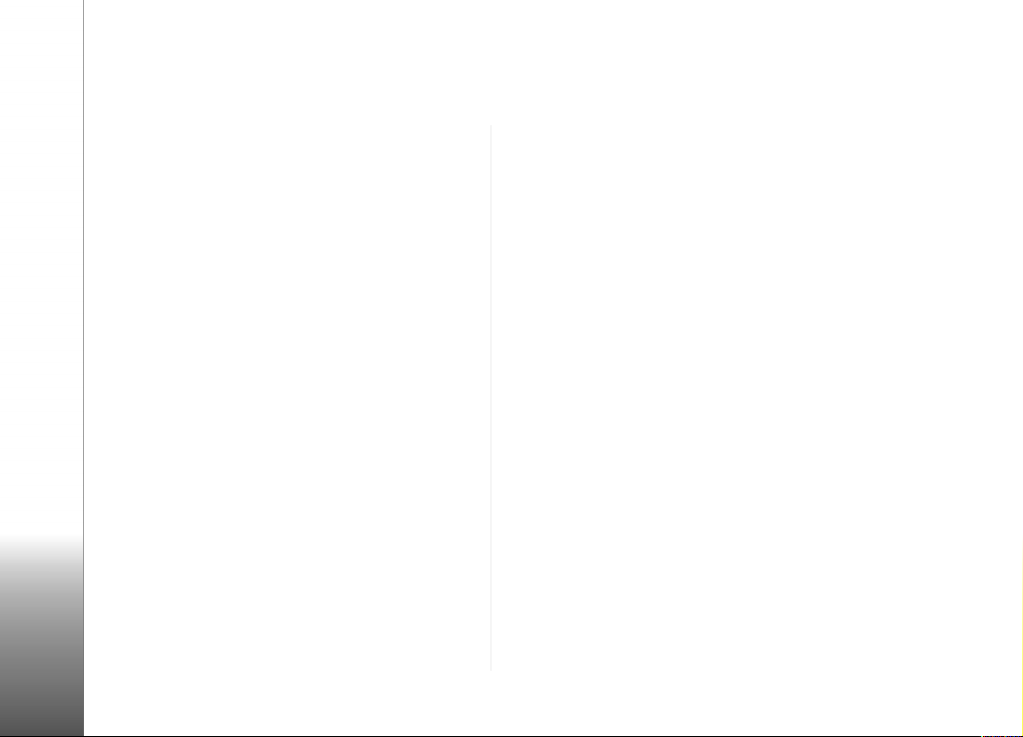
Spis tre¶ci
Dla w³asnego bezpieczeñstwa...................7
Uwagi ogólne .............................................9
Tryb gotowo¶ci........................................................................9
Menu ..................................................................................... 11
Listy opcji .............................................................................. 12
Pomoc online........................................................................ 12
Pasek nawigacji ................................................................... 12
Dzia³ania wspólne dla wszystkich aplikacji ................. 13
Regulacja g³o¶no¶ci............................................................ 14
Pod³±czanie i u¿ywanie dostarczonych kabli.............. 16
Pamiêæ wspó³dzielona ....................................................... 16
Konsola do gier w roli telefonu .............18
Nawi±zywanie po³±czeñ.................................................... 18
Odbiór po³±czeñ................................................................... 20
Rejestr - Spis po³±czeñ i rejestr ogólny........................ 22
Katalog SIM.......................................................................... 26
Karta pamiêci....................................................................... 26
Gry.............................................................30
Rozpoczynanie gry.............................................................. 30
Rozpoczynanie gry dla dwóch graczy........................... 30
Rozpoczynanie gry dla wielu graczy ............................. 31
Copyright © 2003 Nokia. All rights reserved.
Odtwarzacz muzyki i radio .....................32
Odtwarzacz muzyki ............................................................ 32
Radio....................................................................................... 34
Korzystanie z radia ............................................................. 36
Ustawienia................................................41
Zmiana ustawieñ ogólnych .............................................. 41
Ustawienia urz±dzenia ...................................................... 41
Ustawienia rozmów............................................................ 43
Ustawienia po³±czeñ .......................................................... 44
Data i godzina...................................................................... 49
Zabezpiecz. ........................................................................... 50
Zakaz po³±cz. (us³uga sieciowa)...................................... 53
Sieæ.......................................................................................... 54
Ustawienia akcesoriów...................................................... 54
Kontakty...................................................55
Tworzenie kart kontaktowych ......................................... 55
Kopiowanie kontaktów miêdzy
kart± SIM i pamiêci± konsoli do gier............................. 55
Edycja kart kontaktowych ................................................ 56
Przegl±danie karty kontaktowej ..................................... 57
Zarz±dzanie grupami kontaktów .................................... 60
Importowanie danych........................................................ 61
Page 5

Aplikacje Zdjêcia i Zrzut ekranu............ 62
Zdjêcia.................................................................................... 62
Zrzut ekranu ......................................................................... 65
RealOne Player™...................................... 67
Media Guide ......................................................................... 68
Odtwarzanie plików multimedialnych .......................... 68
Wysy³anie plików multimedialnych ............................... 69
Zmiana ustawieñ................................................................. 69
Wiadomo¶ci............................................. 71
Wiadomo¶ci - informacje ogólne ................................... 72
Wpisywanie tekstu ............................................................. 73
Tworzenie i wysy³anie nowych wiadomo¶ci................ 76
Skrzynka odbiorcza - odbiór wiadomo¶ci .................... 81
Moje foldery ........................................................................ 85
Skrzynka pocztowa............................................................. 85
Skrzynka nadawcza ............................................................ 89
Przegl±danie wiadomo¶ci na karcie SIM...................... 90
Wiadomo¶ci sieciowe (us³uga sieciowa) ...................... 90
Edytor zleceñ na us³ugi ..................................................... 91
Ustawienia wiadomo¶ci .................................................... 91
Profile....................................................... 96
Zmiana profilu ..................................................................... 96
Dostosowywanie profili..................................................... 96
Profil Offline......................................................................... 97
Kalendarz ................................................ 99
Tworzenie pozycji kalendarza ..........................................99
Ustawianie alarmów kalendarza.................................. 102
Wysy³anie pozycji kalendarza ....................................... 102
Importowanie danych...................................................... 102
Dodatki i Media .................................... 103
Ulubione.............................................................................. 103
Zadania................................................................................ 104
Kalkulator............................................................................104
Konwerter ........................................................................... 105
Notatki................................................................................. 106
Zegar ....................................................................................106
Kompozytor ........................................................................ 107
Dyktafon.............................................................................. 108
Us³ugi (XHTML)..................................... 110
Jak korzystaæ z us³ug sieciowych
- czynno¶ci podstawowe ................................................110
Konsola jako przegl±darka - ustawienia .................... 110
Nawi±zywanie po³±czeñ ................................................. 111
Przegl±danie zak³adek ..................................................... 111
Przegl±danie....................................................................... 112
Pobieranie plików ............................................................. 114
Koñczenie po³±czenia ...................................................... 115
Ustawienia przegl±darki ................................................. 115
Copyright © 2003 Nokia. All rights reserved.
Page 6
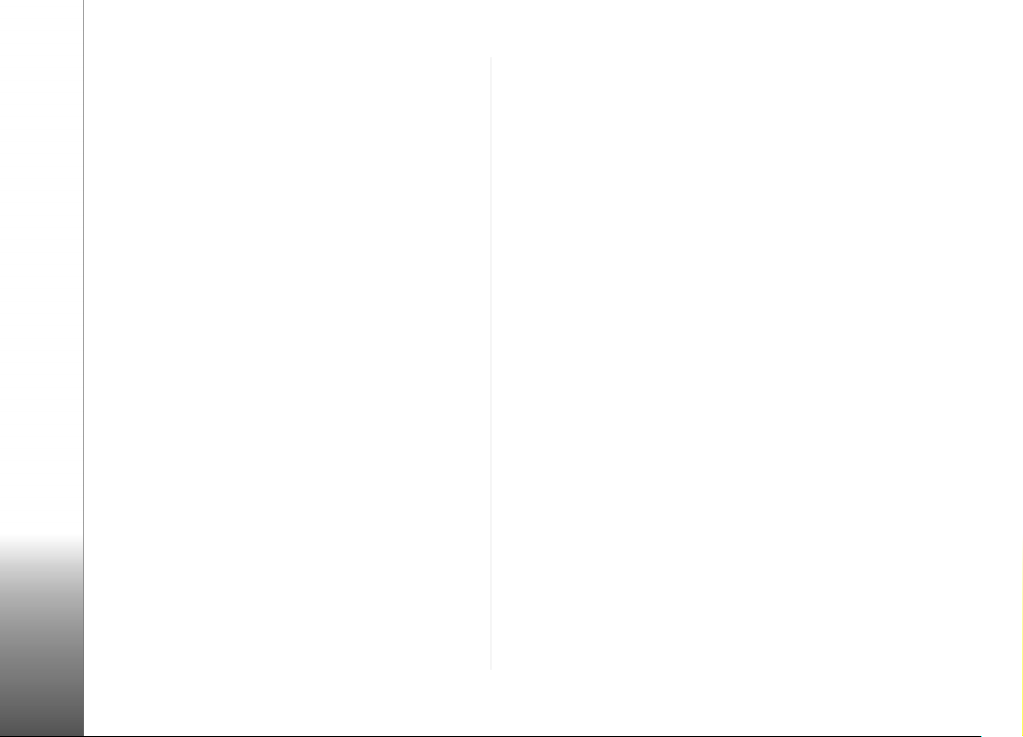
Aplikacje (Java™).................................. 117
Instalowanie aplikacji Java ............................................118
Ustawienia aplikacji Java ...............................................119
Mened¿er - instalowanie
aplikacji i programowania ................... 120
Instalowanie oprogramowania .....................................121
Usuwanie oprogramowania ...........................................122
Sprawdzanie ilo¶ci wolnej pamiêci ..............................122
Komunikacja.......................................... 123
Po³±czenie Bluetooth ...................................................... 123
Pod³±czanie konsoli do komputera ..............................128
Sync - zdalna synchronizacja ........................................129
Rozwi±zywanie problemów...................131
Pytania i odpowiedzi........................................................132
Informacje o bateriach .........................135
Eksploatacja i konserwacja...................136
Wa¿ne informacje o
bezpieczeñstwie.....................................137
Skorowidz...............................................142
Copyright © 2003 Nokia. All rights reserved.
Page 7
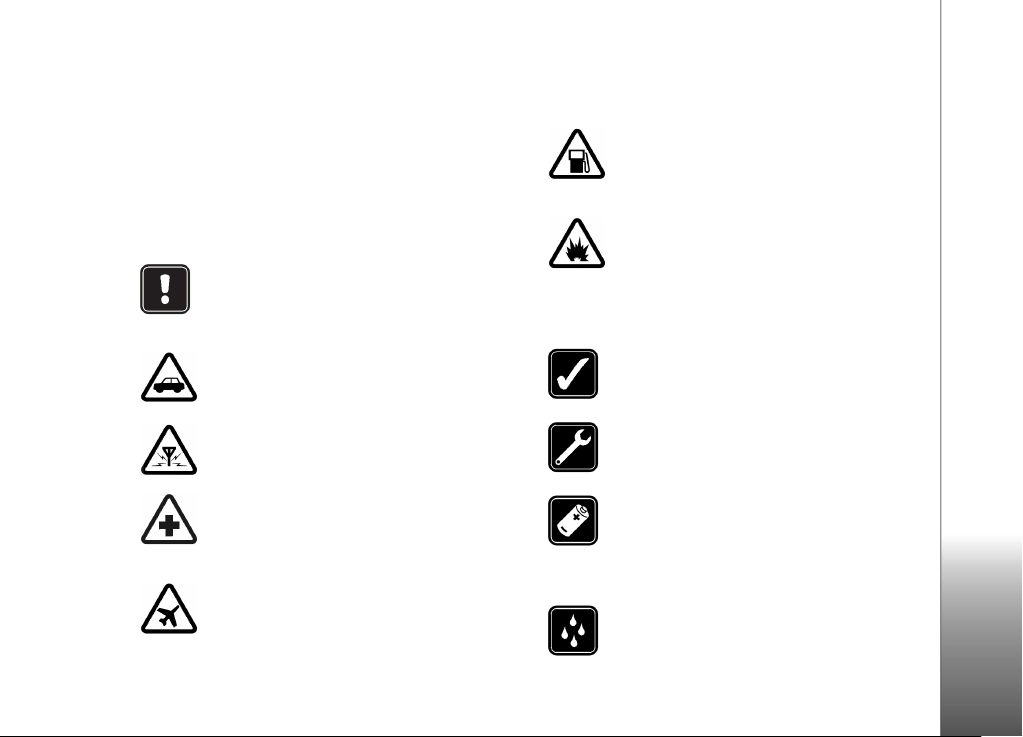
Dla w³asnego bezpieczeñstwa
Zapoznaj siê z poni¿szymi wskazówkami.
Nieprzestrzeganie zaleceñ mo¿e byæ niebezpieczne lub
niezgodne z prawem. Szczegó³owe informacje znajdziesz
na dalszych stronach tej instrukcji.
Korzystaj±c z tego urz±dzenia, stosuj siê do przepisów
prawa i szanuj prywatno¶æ innych osób.
Nie w³±czaj urz±dzenia w miejscach, w których
korzystanie z urz±dzeñ bezprzewodowych jest
zabronione, mo¿e powodowaæ zak³ócenia
radiowe lub byæ przyczyn± innych zagro¿eñ.
BEZPIECZEÑSTWO NA DRODZE JEST
NAJWA¯NIEJSZE
podczas prowadzenia pojazdu.
ZAK£ÓCENIA RADIOWE Wszystkie
urz±dzenia bezprzewodowe s± czu³e na
zak³ócenia radiowe.
NIE KORZYSTAJ Z URZ¡DZENIA NA TERENIE
SZPITALA Stosuj siê do obowi±zuj±cych
przepisów i zasad. Nie w³±czaj urz±dzenia w
pobli¿u aparatury medycznej.
NIE W£¡CZAJ URZ¡DZENIA NA POK£ADZIE
SAMOLOTU
zak³ócaæ dzia³anie systemów pok³adowych.
Nie korzystaj z urz±dzenia
Urz±dzenia bezprzewodowe mog±
WY£¡CZ URZ¡DZENIE, GDY TANKUJESZ
SAMOCHÓD Nie korzystaj z urz±dzenia na
stacjach benzynowych. Nie w³±czaj go w
pobli¿u sk³adów paliw lub chemikaliów.
WY£¡CZ KONSOLÊ W REJONIE
PRZEPROWADZANIA WYBUCHÓW Nie
korzystaj z urz±dzenia w rejonie odpalania
³adunków wybuchowych. Zwróæ baczn±
uwagê na wszystkie ograniczenia i stosuj siê
do obowi±zuj±cych przepisów.
U¯YWAJ KONSOLI Z ROZWAG¡
Rozmawiaj±c, trzymaj konsolê przy uchu.
Unikaj dotykania anteny.
KORZYSTAJ Z POMOCY FACHOWCÓW
Instalacje i naprawy konsoli i jej akcesoriów
zlecaj wy³±cznie specjalistom.
AKCESORIA I BATERIE U¿ywaj wy³±cznie
baterii i akcesoriów zatwierdzonych przez
producenta konsoli. Nie pod³±czaj akcesoriów
nie przeznaczonych do wspó³pracy z tym
urz±dzeniem.
WODOODPORNO¦Æ
wodoodporna. Chroñ j± przed wilgoci±.
Copyright © 2003 Noki a. All rights reserved.
Konsola nie jest
7
Page 8
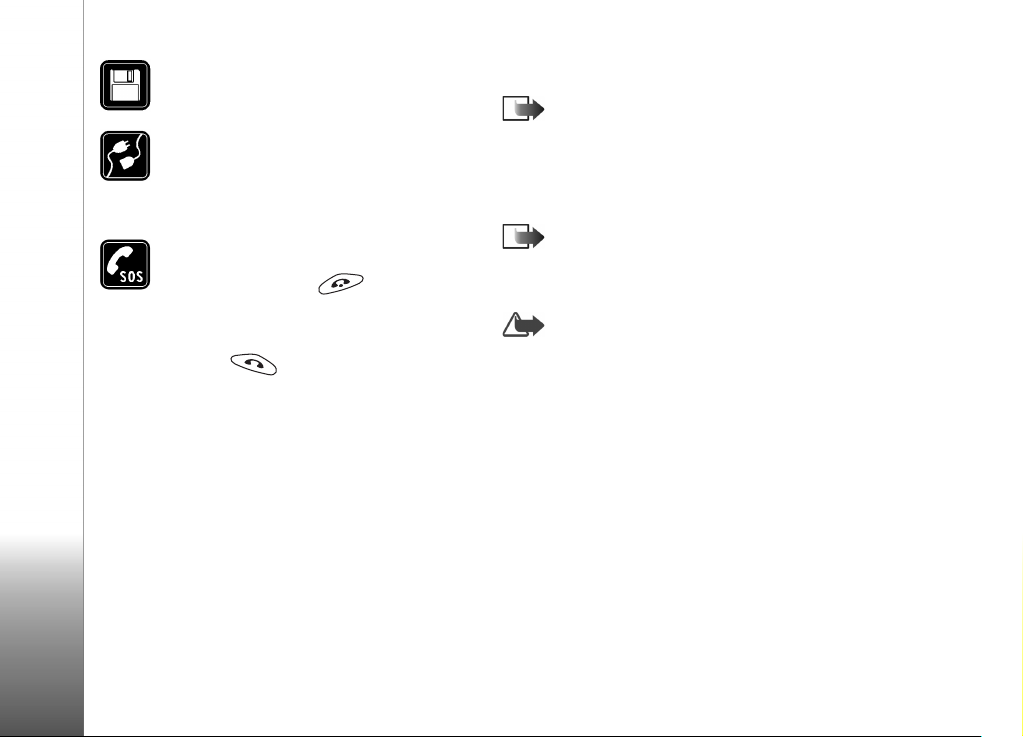
KOPIE ZAPASOWE Pamiêtaj o konieczno¶ci
robienia kopii zapasowych wszystkich
wa¿nych danych.
POD£¡CZANIE INNYCH URZ¡DZEÑ Zanim
pod³±czysz dodatkowe urz±dzenie, zapoznaj
siê z instrukcj± jego obs³ugi i przepisami
bezpieczeñstwa. Nie pod³±czaj urz±dzeñ nie
przeznaczonych do wspó³pracy z konsol±.
TELEFONY ALARMOWE
konsola jest w³±czona i ma kontakt z sieci±
komórkow±. Naci¶nij tyle razy, ile
potrzeba, aby skasowaæ zawarto¶æ
wy¶wietlacza (zakoñczyæ po³±czenie, wyj¶æ z
menu itp.). Wprowad¼ numer alarmowy i
naci¶nij . Podaj miejsce zdarzenia. Nie
przerywaj po³±czenia, zanim nie otrzymasz na
to zgody.
Upewnij siê, ¿e
Us³ugi sieciowe
Opisane w tej instrukcji urz±dzenie bezprzewodowe
zosta³o zatwierdzone do u¿ytku w sieciach EGSM 900,
GSM 1800 i 1900.
Szereg funkcji omówionych w tym poradniku okre¶la siê
wspóln± nazw± „Us³ugi sieciowe”. S± to wyspecjalizowane
us³ugi ¶wiadczone przez dostawcê us³ug
bezprzewodowych. Aby móc z nich korzystaæ, musisz
najpierw wykupiæ abonament na ¿±dane us³ugi u ich
dostawcy, który przy tej okazji udzieli Ci odpowiednich
instrukcji.
Uwaga: Niektóre sieci komórkowe mog± nie
udostêpniaæ pewnych funkcji i (lub) specyficznych dla
jakiego¶ jêzyka znaków.
£adowarki i akcesoria
Uwaga:
Zanim u¿yjesz jakiej¶ ³adowarki, sprawd¼
nazwê i numer jej modelu. Do ³adowania konsoli mo¿na
u¿ywaæ nastêpuj±cych ³adowarek: ACP-12, LCH-9 i
LCH-12.
OSTRZE¯ENIE! Korzystaj wy³±cznie z baterii,
³adowarek i innych akcesoriów zatwierdzonych przez
firmê Nokia do u¿ytku z tym w³a¶nie modelem konsoli.
Stosowanie urz±dzeñ innego typu uniewa¿ni gwarancjê
na konsolê, a mo¿e byæ równie¿ niebezpieczne dla
u¿ytkownika.
O dostêpno¶ci zatwierdzonych do u¿ytku akcesoriów
poinformuje Ciê sprzedawca.
Gdy od³±czasz przewód zasilaj±cy dowolne akcesorium,
zawsze chwytaj za wtyczkê - nigdy za przewód.
Copyright © 2003 Nokia. All rights reserved.
8
Page 9
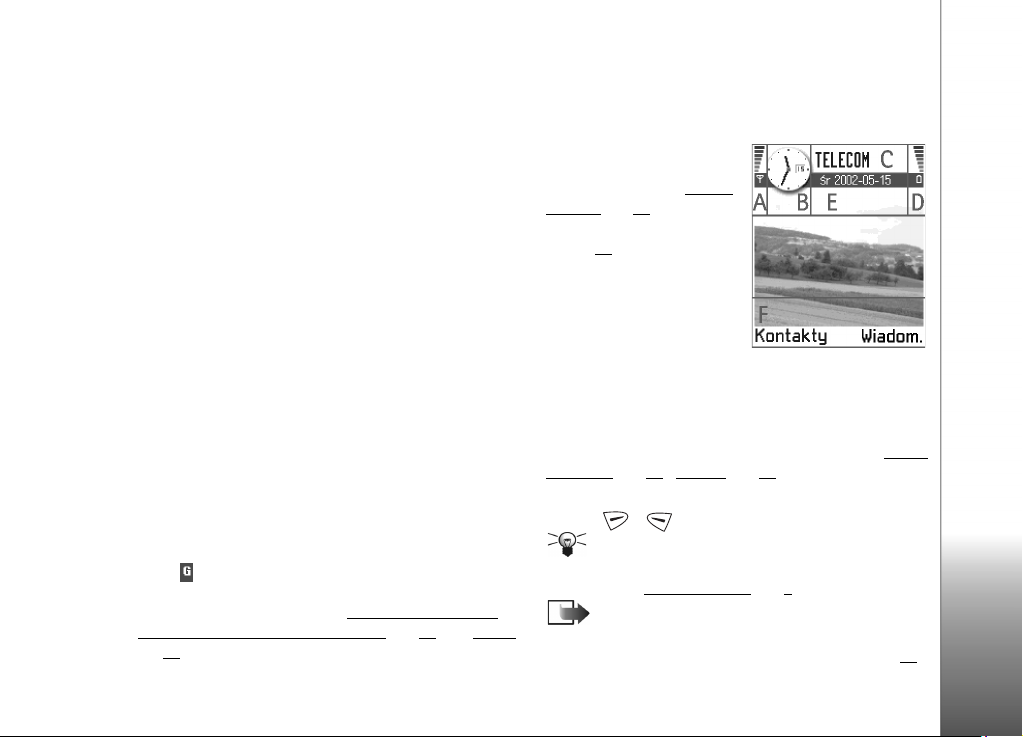
1. Uwagi ogólne
Mobilna konsola do gier Nokia N-Gage™ ³±czy w sobie
funkcje muzyki i gier z u¿ywanymi na co dzieñ aplikacjami,
takimi jak telefon, odtwarzacz RealOne Player™,
wiadomo¶ci, zegar, budzik, kalkulator i kalendarz.
Etykiety w pakiecie sprzeda¿nym
• Etykiety do³±czone do pakietu sprzeda¿nego zawieraj±
informacje wa¿ne dla serwisu i us³ug gwarancyjnych.
W pakiecie zawarte s± równie¿ instrukcje dotycz±ce
prawid³owego u¿ycia tych etykiet.
Tryb gotowo¶ci
Gdy na wy¶wietlaczu w³±czonej konsoli do gier nie ma
¿adnych znaków wprowadzonych przez u¿ytkownika,
wówczas mówimy, ¿e konsola znajduje siê w „trybie
gotowo¶ci”. W trybie tym widoczne s± nastêpuj±ce
wska¼niki:
A Wskazuje moc sygna³u sieci komórkowej w miejscu
korzystania z telefonu. Im d³u¿szy pasek, tym silniejszy jest
sygna³. Symbol anteny nad A jest zastêpowany symbolem
GPRS , gdy opcjê Po³±czenie GPRS ustawi siê na Kiedy
dostêpny, a po³±czenia tego typu s± mo¿liwe w miejscu
korzystania z urz±dzenia. Patrz ‘
(General Packet Radio Service, GPRS)’, str. 45 oraz ‘GPRS’,
.
str. 49
Po³±czenia pakietowe
B Wy¶wietla zegar
wskazówkowy lub cyfrowy.
Patrz te¿ ustawienia ‘
godzina’, str. 49 i ustawienia
Tryb gotowo¶ci
tle, str. 42.
C
Wskazuje sieæ komórkow±,
z której konsola aktualnie
korzysta.
D Informuje o stopniu
na³adowania baterii. Im
d³u¿szy pasek, tym bateria jest bardziej na³adowana.
E
Pasek nawigacji: informuje o aktywnym w danej chwili
profilu. Je¶li wybierzesz profil Ogólny, zamiast jego nazwy
zobaczysz aktualn± datê. Wiêcej o tym w punktach ‘
nawigacji’, str. 12 i ‘Profile’, str. 96.
F Wy¶wietla skróty aktualnie przypisane klawiszom
wyboru i .
Wskazówka Mo¿esz zmieniaæ zarówno skróty
klawiszy wyboru, jak i zdjêcie w tle wy¶wietlacza. Patrz
ustawienia ‘
Uwaga: Konsola ma wygaszasz ekranu. Gdy przez
piêæ minut nie wykonasz ¿adnej czynno¶ci, ekran siê
wyczy¶ci i w³±czy siê jego wygaszacz. (Patrz strona 42
Data i
→
Zdjêcie w
Tryb gotowo¶ci’, str. 9.
Copyright © 2003 Noki a. All rights reserved.
Pasek
Uwagi ogólne
).
9
Page 10
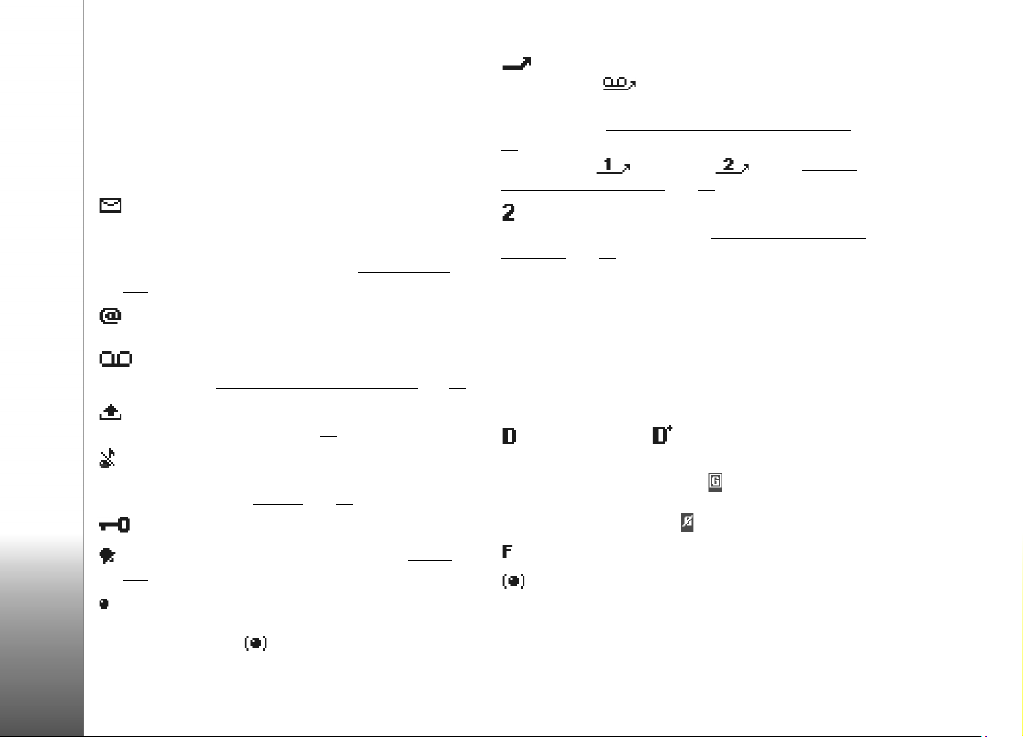
Aby wy³±czyæ wygaszacz ekranu, wystarczy nacisn±æ
dowolny klawisz.
Wska¼niki zdarzeñ
W trybie gotowo¶ci mo¿e pojawiæ siê jedna lub kilka z
poni¿szych ikon:
Uwagi ogólne
- Informuje o nadej¶ciu nowej wiadomo¶ci do skrzynki
odbiorczej aplikacji Wiadomo¶ci. Pulsowanie wska¼nika
oznacza brak wolnej pamiêci, czyli potrzebê usuniêcia
czê¶ci danych. Wiêcej o tym w punkcie ‘
.
str. 131
- Informuje, ¿e odebrano now± wiadomo¶æ poczty
elektronicznej (us³uga sieciowa).
- Informuje, ¿e odebrano jedn± lub kilka wiadomo¶ci
g³osowych. (Patrz ‘
- Informuje, ¿e w skrzynce nadawczej s± wiadomo¶ci
czekaj±ce na wys³anie. (Patrz str. 72
- Widoczny, gdy w aktualnie aktywnym profilu Sygn.
nadej¶cia po³. jest ustawiony na Milczy i Sygna³ odbioru wiad.
na opcjê Wy³ ±cz. (Patrz ‘
- Informuje, ¿e klawiatura jest zablokowana.
- Informuje, ¿e alarm jest w³±czony. (Patrz ‘Zegar’,
).
str. 106
- Informuje, ¿e funkcja Bluetooth jest aktywna.
Zauwa¿, ¿e w czasie transmisji danych przez Bluetooth
widoczny jest symbol .
£±czenie siê z poczt± g³osow±’, str. 19).
Profile’, str. 96).
Brak pamiêci’, na
).
- Informuje, ¿e po³±czenia przychodz±ce s±
przekazywane. - Informuje, ¿e wszystkie
przychodz±ce po³±czenia s± przekazywane na pocztê
g³osow±. (Patrz ‘
). Przy dwóch liniach telefonicznych wska¼nikiem
22
pierwszej jest , a drugiej - . (Patrz ‘Linia w
u¿yciu (us³uga sieciowa)’, str. 43).
- Informuje, ¿e po³±czenie mo¿esz nawi±zaæ tylko przez
liniê 2 (us³uga sieciowa). (Patrz ‘
sieciowa)’, str. 43).
Ustawienia przekazywania po³±czeñ’, str.
Linia w u¿yciu (us³uga
Wska¼niki transmisji danych
• Gdy aplikacja nawi±zuje po³±czenie typu „transmisja
danych”, w trybie gotowo¶ci pulsuje jeden z
pokazanych ni¿ej wska¼ników.
• Ci±g³e ¶wiat³o wska¼nika oznacza, ¿e po³±czenie jest
aktywne.
transmisja danych, szybka transmisja danych,
Gdy po³±czenie GPRS jest aktywne, zamiast symbolu
anteny widoczny jest wska¿nik , a gdy po³±czenie GPRS
zostanie zawieszone na csas rozmowy telefonicznej,
widoczny bêdzie wska¿nik .
przesy³anie faksów,
po³±czenie Bluetooth.
10
Copyright © 2003 Nokia. All rights reserved.
Page 11
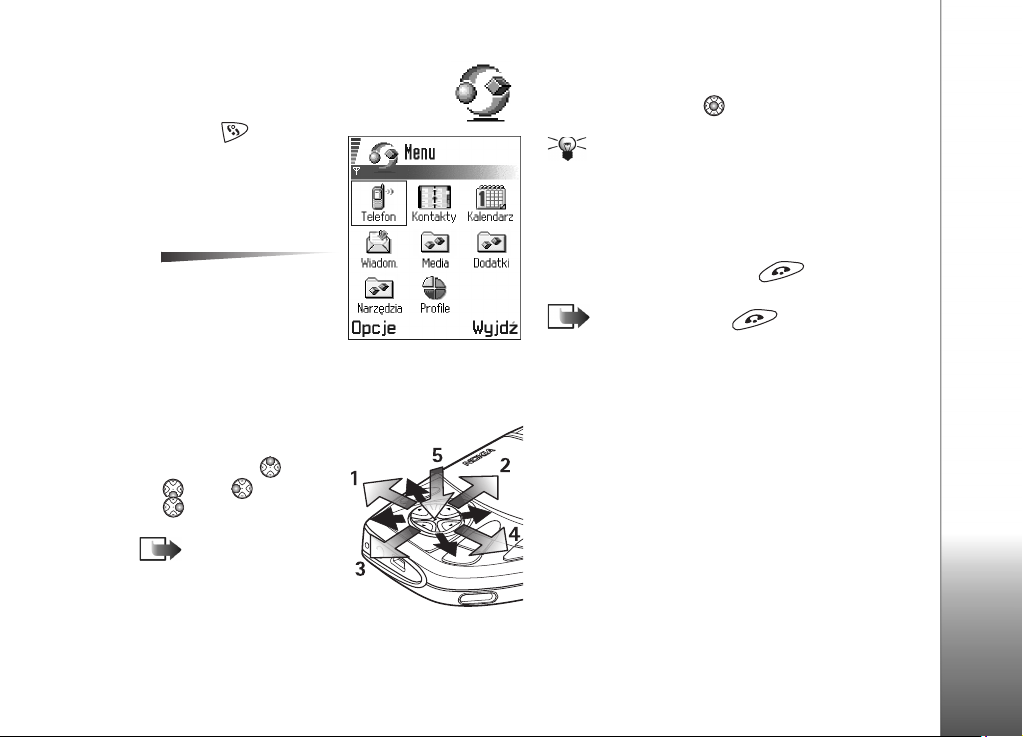
Menu
• Naci¶nij (klawisz
Menu), aby otworzyæ
menu g³ówne. Z poziomu
menu masz dostêp do
wszystkich aplikacji w
urz±dzeniu.
Opcje dostêpne w
menu: Ot wórz, Poka¿
listê / Poka¿ siatkê,
Przenie¶, Przenie¶ do
folderu, Nowy folder,
Pomoc i Wyjd¼.
Poruszanie siê po menu
• Aby przechodziæ miêdzy
ró¿nymi pozycjami menu,
naciskaj górn± , doln±
, lew± lub praw±
strza³kê klawisza
kontrolera.
Uwaga: w tr akcie gry
klawisz kontrolera
pozwala poruszaæ siê
wzd³u¿ przek±tnych.
Otwieranie aplikacji i folderów
• Przejd¼ do aplikacji lub folderu i naci¶nij ¶rodek
klawisza kontrolera (niebieska strza³ka 5), aby
otworzyæ aplikacjê lub folder.
→
Wskazówka
przejrzeæ listê aplikacji.
Zamykanie aplikacji
• Aby wróciæ do trybu gotowo¶ci, naci¶nij odpowiedni±
liczbê razy Wróæ lub wybierz Opcje→ Wyjd¼ .
Je¿eli naci¶niesz i przytrzymasz , konsola wróci do
trybu gotowo¶ci, a aplikacja pozostanie otwarta w tle.
Uwaga: Naci¶niêcie zawsze koñczy
po³±czenie, nawet je¶li inna aplikacja jest aktywna i
widoczna na ekranie.
Gdy wy³±czysz konsolê, aplikacje zostan± zamkniête, a
niezapisane dane zostan± automatycznie zachowane.
Wybierz
Opcje
Poka¿ listê, aby
Porz±dkowanie menu
Menu mo¿esz porz±dkowaæ wed³ug w³asnych upodobañ.
Rzadziej u¿ywane aplikacje mo¿esz umie¶ciæ w folderach,
a te, z których korzystasz czê¶ciej, przenie¶æ z folderów do
menu. Mo¿esz te¿ tworzyæ w³asne foldery.
1 Wska¿ element, który chcesz przenie¶æ, i wybierz
Opcje
→
znaczek kontrolny.
2 Ustaw znaczek w miejscu, na którym ma siê znale¼æ
aplikacja, i naci¶nij OK.
Przenie¶. Obok nazwy aplikacji pojawi siê
Uwagi ogólne
Copyright © 2003 Noki a. All rights reserved.
11
Page 12
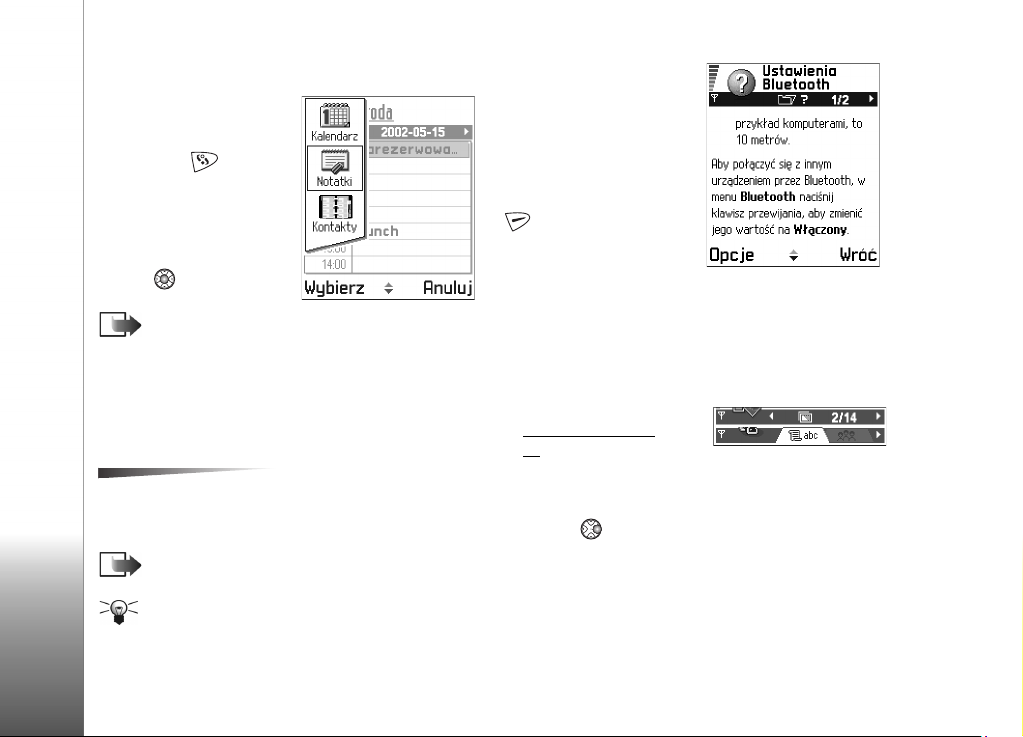
Prze³±czanie aplikacji
Je¶li otwartych masz kilka
aplikacji i chcesz prze³±czaæ
siê z jednej na drug±, naci¶nij
i przytrzymaj (klawisz
Menu). Pojawi siê okno
Uwagi ogólne
prze³±czania aplikacji, w
którym zobaczysz listê
aktualnie otwartych
aplikacji. Wska¿ aplikacjê i
naci¶nij , aby do niej
przej¶æ.
Uwaga: Gdy zaczyna brakowaæ pamiêci, konsola
mo¿e sama zamkn±æ niektóre aplikacje. Przed
zamkniêciem aplikacji wszystkie niezapisane dane
zostan± zachowane.
Listy opcji
Opcje
W niniejszej instrukcji obs³ugi zamieszczono ró¿ne listy
poleceñ. Listy te informuj±, które z poleceñ s± dostêpne w
ró¿nych widokach i sytuacjach.
Uwaga: Dostêpne polecenia zmieniaj± siê w
zale¿no¶ci od otwartego widoku.
Wskazówka Zdarza siê, ¿e gdy naci¶niesz klawisz
kontrolera, pojawi siê skrócona lista opcji, zawieraj±ca
najwa¿niejsze polecenia dostêpne w danym widoku.
Pomoc online
Konsola Nokia N-Gage ma
system pomocy online, do
którego dostêp mo¿na
uzyskaæ z poziomu ka¿dej
aplikacji zawieraj±cej listê
Opcje. Naci¶nij klawisz
, aby otworzyæ listê
Opcje.
Pasek nawigacji
Na pasku nawigacji znajdziesz:
• Ma³e strza³ki lub zak³adki, które informuj± o widokach,
folderach lub plikach, do których mo¿esz dotrzeæ.
• Wska¼niki edycji (patrz
Wpisywanie tekstu’, str.
‘
).
73
• Inne informacje. Na
2/14
przyk³ad
z 14 zdjêæ w folderze. Aby wy¶wietliæ nastêpne zdjêcie,
naci¶nij .
oznacza, ¿e ogl±dane zdjêcie jest drugim
12
Copyright © 2003 Nokia. All rights reserved.
Page 13
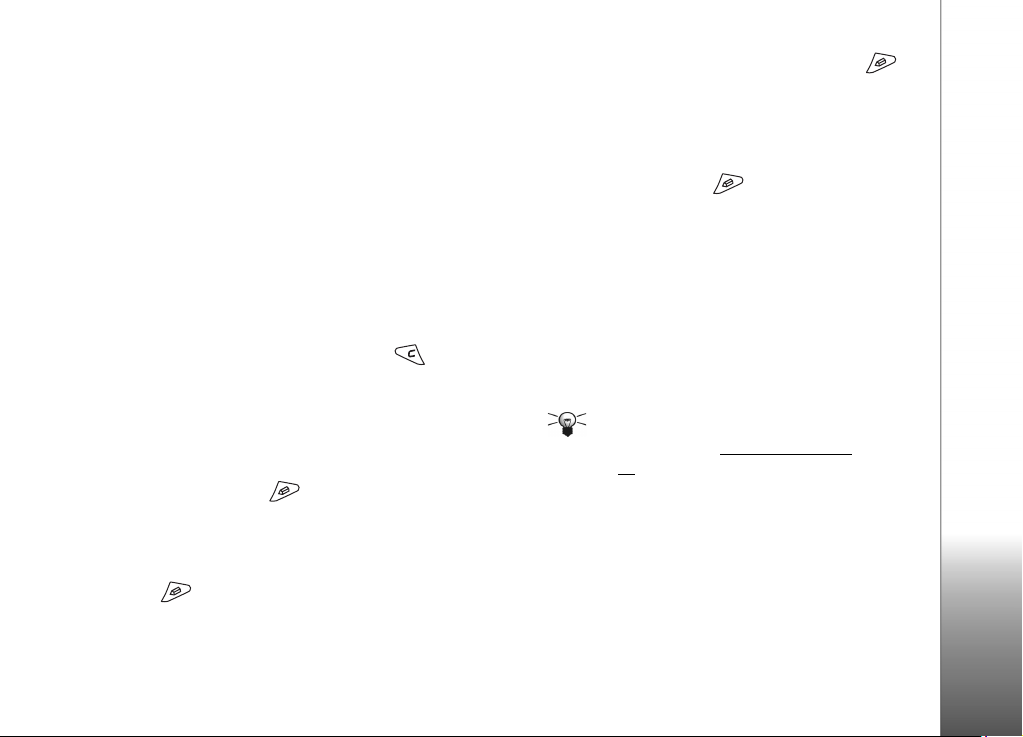
Dzia³ania wspólne dla wszystkich
aplikacji
Otwieranie pozycji do przejrzenia
•
jak±¶ pozycjê w czasie, gdy przegl±dasz listê plików lub
folderów, wska¿ tê pozycjê i naci¶nij klawisz kontrolera
lub wybierz
• Edycja pozycji - Niekiedy, aby otworzyæ pozycjê do
edycji, nale¿y najpierw otworzyæ j± do przegl±dania, a
nastêpnie wybraæ
pozycji.
• Zmiana nazwy pozycji - Aby zmieniæ nazwê pliku lub
folderu, wska¿ go i wybierz
• Usuwanie pozycji - Przejd¼ do ¿±danej pozycji i
wybierz Opcje
kilka pozycji naraz, musisz je najpierw zaznaczyæ. Patrz
kolejny akapit: „Zaznaczanie pozycji”.
Zaznaczanie pozycji
•
elementów z listy.
• Aby wybraæ jedn± pozycjê, wska¿ j± i wybierz
Opcje
jednocze¶nie i klawisz kontrolera. Obok
wskazanej pozycji pojawi siê znaczek kontrolny.
• Aby zaznaczyæ wszystkie pozycje na li¶cie, wybierz
Opcje→ Zaznacz/Usuñ zazn.→ Zaznacz wszystko.
Zaznaczanie kilku pozycji
•
dó³ listy pozycji. W miarê przesuwania ramki wyboru
przy kolejnych pozycjach pojawiaj± siê znaczki
kontrolne. Aby zakoñczyæ zaznaczanie, przestañ
Opcje
→
Otwórz.
Opcje
→
→
Usuñ lub naci¶nij . Aby usun±æ
- Istnieje kilka sposobów wyboru
→
Zaznacz/Usuñ zazn.→ Zaznacz lub naci¶nij
, i klawiszem kontrolera poruszaj siê w górê lub w
- Aby otworzyæ
Edytuj w celu zmiany tre¶ci
Opcje
→
Zmieñ nazwê.
- Naci¶nij i przytrzymaj
naciskaæ klawisz kontrolera i zwolnij klawisz . Po
zaznaczeniu wszystkich ¿±danych pozycji mo¿esz je
→
przenie¶æ lub usun±æ, wybieraj±c Opcje
folderu lub Usuñ.
• Aby usun±æ zaznaczenie pozycji, wska¿ j± i wybierz
Opcje
→
Zaznacz/Usuñ zazn.→ Usuñ zaznaczeni e lub
naci¶nij jednocze¶nie i klawisz kontrolera.
Tworzenie folderów
•
wybierz Opcje
podania nazwy folderu (maks. 35 liter).
Przenoszenie pozycji do folderu
•
pozycje do folderu lub miêdzy folderami, wybierz
Opcje→ Przenie¶ do folder u (polecenie niewidoczne,
je¶li nie ma dostêpnych folderów). Gdy wybierzesz
Przenie¶ do folderu, pojawi siê lista dostêpnych folderów
i pokazany bêdzie g³ówny poziom aplikacji (aby móc
przenie¶æ pozycjê poza folder). Wybierz, dok±d chcesz
przenie¶æ pozycjê, i naci¶nij OK.
Wskazówka O wprowadzaniu tekstu i liczb
przeczytasz w punkcie ‘Wpisywanie tekstu’, na
stronie 73
.
- Aby utworzyæ nowy folder,
→
Nowy folder. Pojawi siê ¿±danie
- Aby przenie¶æ
Przenie¶ do
Uwagi ogólne
Copyright © 2003 Noki a. All rights reserved.
13
Page 14
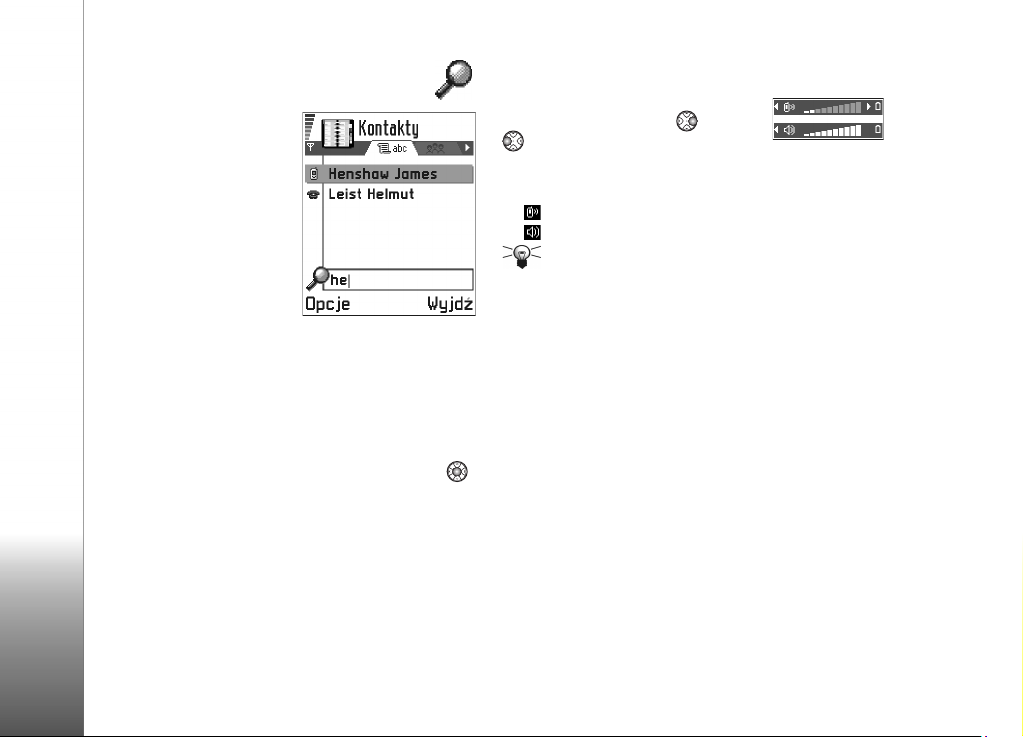
Wyszukiwanie pozycji
Pole wyszukiwania u³atwia
znalezienie opisów, plików,
folderów lub skrótów.
Niekiedy pole wyszukiwania
Uwagi ogólne
nie jest widoczne od razu aby go wy¶wietliæ, nale¿y
wybraæ
po prostu zacz±æ wpisywaæ
litery.
1
Aby znale¼æ jak±¶
pozycjê, zacznij
wprowadzaæ tekst do
pola wyszukiwania. Urz¹dzenie wyszuka odpowiedniki
wprowadzonego tekstu i zaznaczy najlepiej pasuj±c±
pozycjê.
Aby zawêziæ wyszukiwanie, wprowad¼ wiêcej liter, a
ramka wyboru przesunie siê na najlepiej pasyj±ce
pozycje.
2 Gdy ju¿ znajdziesz odpowiedni± pozycjê, naci¶nij ,
aby j± otworzyæ.
Opcje
→
Znajd¼ lub
Regulacja g³o¶no¶ci
W trakcie rozmowy telefonicznej lub
s³uchania muzyki naci¶nij albo
, aby odpowiednio zwiêkszyæ lub
zmniejszyæ g³o¶no¶æ d¼wiêku.
Ikony g³o¶no¶ci
- s³uchawka telefonu i zestaw s³uchawkowy,
- g³o¶nik.
Wskazówka
u³atwia niekiedy prowadzenie rozmów, umo¿liwia
korzystanie z gier oraz s³uchanie muzyki.
G³o¶nik
Konsola zosta³a wyposa¿ona w g³o¶nik, który pozwala na
prowadzenie rozmów bez u¿ycia r±k. Aby zlokalizowaæ
g³o¶nik, otwórz broszurê „Szybki start” i znajd¼ rysunek
przedstawiaj±cy ró¿ne klawisze i czê¶ci urz±dzenia. Dziêki
g³o¶nikowi mo¿esz s³uchaæ i mówiæ do urz±dzenia, gdy le¿y
ono np. na pobliskim stole czy biurku. Z g³o¶nika mo¿esz
korzystaæ w trakcie po³±czeñ, u¿ywaæ go wraz z
aplikacjami d¼wiêkowymi i pos³ugiwaæ siê nim przy
przegl±daniu MMS. Aplikacja RealOne Player™ domy¶lnie
korzysta z g³o¶nika przy odtwarzaniu nagrañ wideo.
G³o¶nik u³atwia korzystanie z innych aplikacji w trakcie
rozmowy telefonicznej.
:
Do³±czony zestaw s³uchawkowy
14
Copyright © 2003 Nokia. All rights reserved.
Page 15
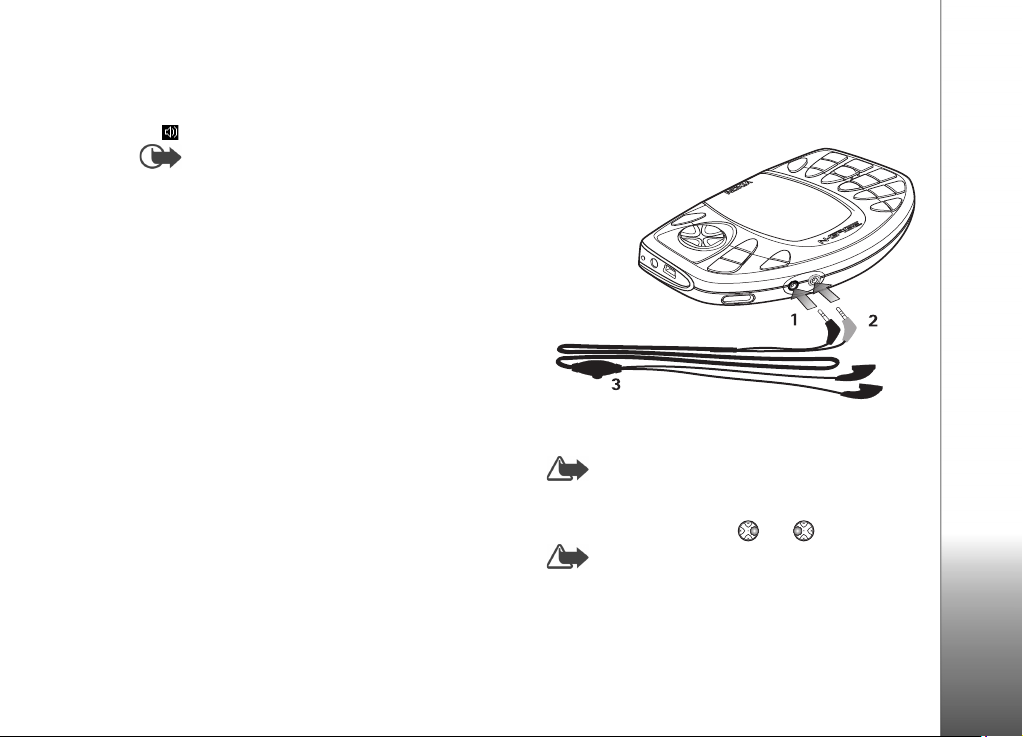
Aktywacja g³o¶nika
Opcje
Aby w³±czyæ g³o¶nik w trakcie po³±czenia, wybierz
W³±cz g³o¶nik. Us³yszysz d¼wiêk, na pasku nawigacji pojawi
siê i zmieni siê wska¼nik g³o¶no¶ci.
Wa¿ne:
konsoli przy uchu. Emitowany d¼wiêk mo¿e byæ bardzo
g³o¶ny.
G³o¶nik trzeba w³±czaæ osobno dla ka¿dej rozmowy
telefonicznej, ale aplikacje d¼wiêkowe, takie jak
Kompozytor i Dyktafon, domy¶lnie korzystaj± z g³o¶nika.
Gdy g³o¶nik jest w³±czony, nie trzymaj
→
Wy³±czanie g³o¶nika
• W trakcie aktywnego po³±czenia lub odtwarzania
muzyki wybierz Opcje
→
Uaktywnij telefon.
Zak³adanie i u¿ywanie zestawu
s³uchawkowego
Korzystaj±c z konsoli, mo¿esz s³uchaæ radia i odtwarzaæ
muzykê przy u¿yciu do³±czonego zestawu s³uchawkowego
stereo HDD-2. Do nawi±zania po³±czenia u¿yj klawiatury.
Po nawi±zaniu po³±czenia mo¿esz u¿ywaæ zestawu
s³uchawkowego do prowadzenia rozmowy.
Zak³adanie zestawu s³uchawkowego HDD-2
W³ó¿ wtyczkê czarnego kabla zestawu s³uchawkowego do
z³±cza (1) konsoli. Podobnie, w³ó¿ szar± wtyczkê kabla do
z³±cza (2).
Poniewa¿ przewód zestawu s³uchawkowego spe³nia
funkcjê anteny, powinien zwisaæ swobodnie.
Ostrze¿enie S³uchanie g³o¶nej muzyki mo¿e
spowodowaæ uszkodzenie s³uchu. Aby dostosowaæ
g³o¶no¶æ d¼wiêku w trakcie korzystania z zestawu
s³uchawkowego, naci¶nij lub .
Ostrze¿enie Podczas korzystania z zestawu
s³uchawkowego percepcja odg³osów z zewn±trz jest
obni¿ona. Nie u¿ywaj zestawu s³uchawkowego, je¶li
mo¿e to Ciê naraziæ na niebezpieczeñstwo.
Uwagi ogólne
Copyright © 2003 Noki a. All rights reserved.
15
Page 16
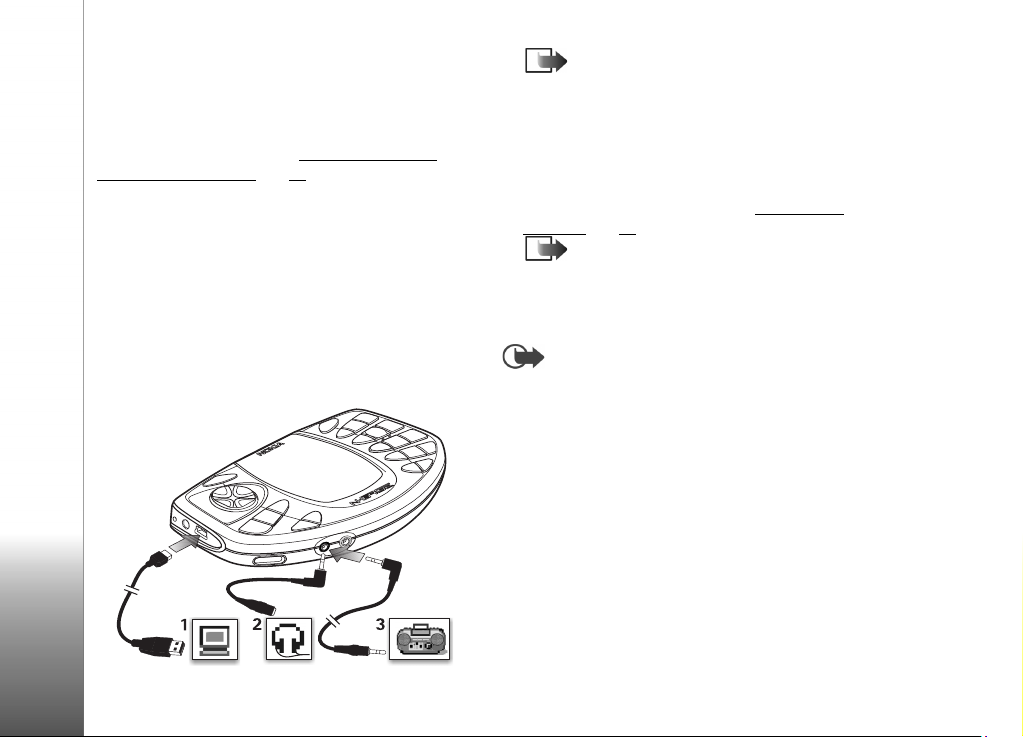
Odbieranie po³±czeñ w trakcie u¿ywania
zestawu s³uchawkowego
Aby odebraæ po³±czenie, maj±c, za³o¿ony zestaw
s³uchawkowy, naci¶nij przycisk zdalnego sterowania (3)
na mikrofonie zestawu. (Patrz ‘
s³uchawkowego HDD-2’, str. 15). Aby zakoñczyæ
Uwagi ogólne
po³±czenie, naci¶nij ponownie ten sam przycisk.
Zak³adanie zestawu
Pod³±czanie i u¿ywanie
dostarczonych kabli
W pakiecie sprzeda¿nym znajduj± siê dwa kable
przeznaczone do do u¿ytku z konsol±.
1 Mo¿esz pod³±czyæ konsolê do kompatybilnego
urz±dzenia audio (na przyk³ad odtwarzacza CD),
u¿ywaj±c do tego kabla ADE-2 Audio Line In (3).
Uwaga: Nagrywanie nale¿y nadzorowaæ z
gniazda s³uchawkowego urz±dzenia zewnêtrznego.
Dopasuj g³o¶no¶æ urz±dzenia zewnêtrznego w celu
wyeliminowania zniekszta³ceñ.
2 Aplikacja Audio Manager pozwala radziæ sobie z
plikami d¼wiêkowymi. Aby pod³±czyæ konsolê do
komputera, u¿yj dostarczonego kabla DKE-2 USB MiniB (1). Wiêcej informacji w punkcie ‘
Manager’, str. 37.
Uwaga:
Gdy kabel USB jest pod³±czony, wtedy
ani „Odtwarzacz muzyki”, ani ¿adna inna aplikacja
nie ma dostêpu do karty pamiêci.
3 Do konsoli mo¿esz pod³±czyæ w³asne s³uchawki za
pomoc± dostarczonego kabla ADA-2 Adapter (2).
Wa¿ne:
Przed pod³±czeniem kabla DKE-2 USB
Mini-B zainstaluj w komputerze oprogramowanie
Nokia Audio Manager z p³yty CD-ROM.
Nokia Audio
Pamiêæ wspó³dzielona
Nastêpuj±ce funkcje konsoli korzystaj± z pamiêci
wspó³dzielonej: gry, kontakty, wiadomo¶ci tekstowe i
MMS, zdjêcia, d¼wiêki dzwonka, aplikacja RealOne
Player™, notatki kalendarza i listy spraw oraz pobrane
aplikacje. Korzystanie z jednej z tych funkcji powoduje, ¿e
dla innych pozostaje mniej dostêpnej pamiêci. £atwo to
zauwa¿yæ, je¿eli której¶ funkcji u¿ywa siê szczególnie
czêsto. Na przyk³ad instalowanie wielu gier lub zapisanie
wielu zdjêæ mo¿e spowodowaæ, ¿e zajm± one ca³± pamiêæ
16
Copyright © 2003 Nokia. All rights reserved.
Page 17
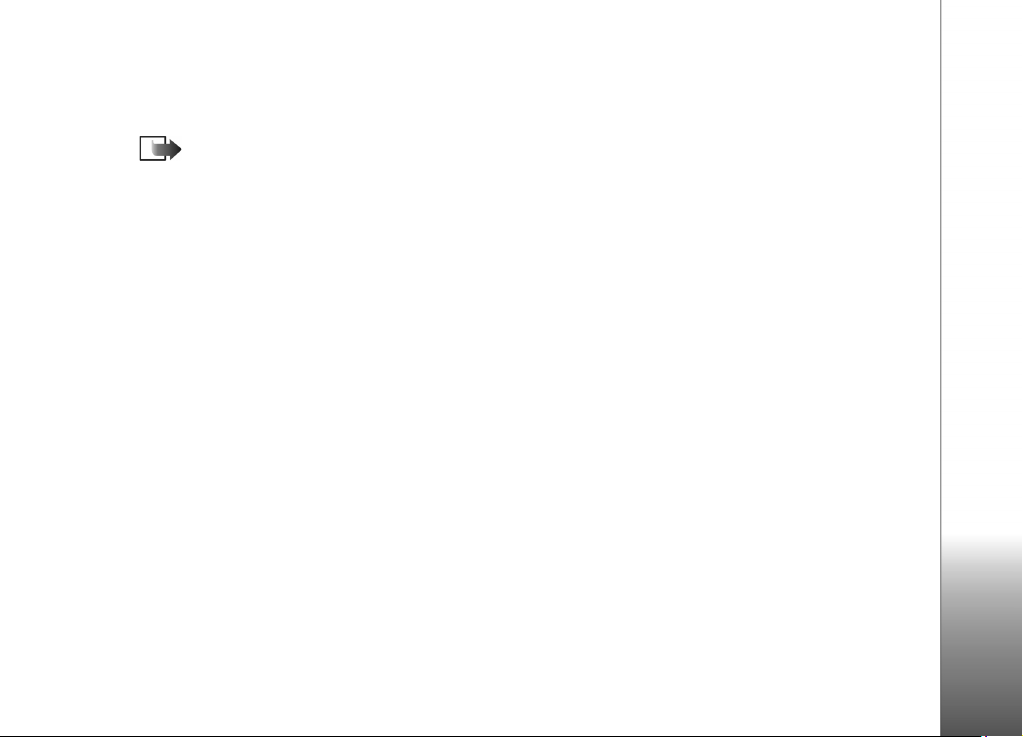
wspó³dzielon± i urz±dzenie wy¶wietli komunikat, ¿e
pamiêæ jest pe³na. W takiej sytuacji nale¿y usun±æ czê¶æ
gier, zdjêæ lub innych danych przechowywanych w pamiêci
wspó³dzielonej.
Uwaga: Utwory muzyczne przechowywane s± na
karcie pamiêci, dlatego nie korzystaj± z pamiêci
wspó³dzielonej urz±dzenia.
Uwagi ogólne
Copyright © 2003 Noki a. All rights reserved.
17
Page 18
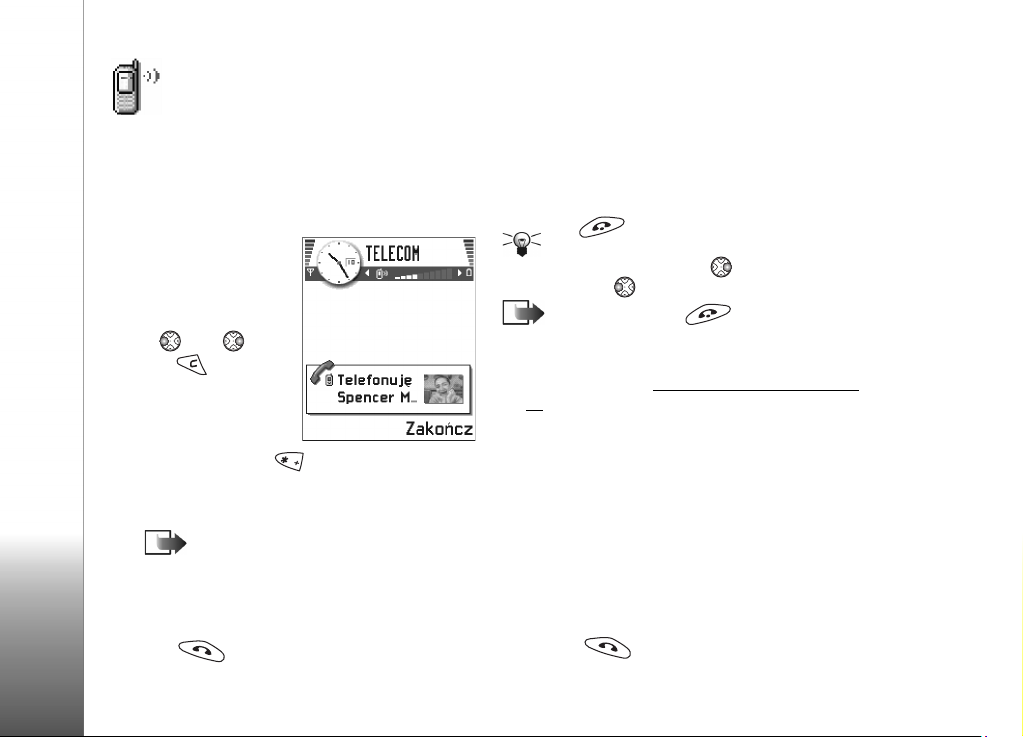
2. Konsola do gier w roli
telefonu
Nawi±zywanie po³±czeñ
1 W trybie gotowo¶ci
wprowad¼ numer
telefonu wraz z numerem
kierunkowym. Do
przesuwania kursora
Konsola do gier w roli telefonu
s³u¿y oraz .
Naci¶nij , aby usun±æ
numer.
•
Aby nawi±zaæ
po³±czenie
miêdzynarodowe,
naci¶nij dwukrotnie , co spowoduje wpisanie
prefiksu (znak + to miêdzynarodowy kod dostêpu),
po czym wprowad¼ kod kraju, numer kierunkowy
(bez cyfry 0) i numer telefonu.
Uwaga:
Po³±czenia nazwane tu
miêdzynarodowymi mog± byæ niekiedy
nawi±zywane miêdzy regionami tego samego
kraju.
2
Aby zatelefonowaæ pod wybrany numer,
naci¶nij .
3
Aby siê roz³±czyæ lub zrezygnowaæ z po³±czenia,
naci¶nij .
Wskazówka G³o¶no¶æ d¼wiêku mo¿na zmieniaæ w
trakcie po³±czenia. Naci¶nij , aby zwiêkszyæ
g³o¶no¶æ, lub , aby j± zmniejszyæ.
Uwaga: Naci¶niêcie zawsze koñczy
po³±czenie, nawet je¶li inna aplikacja jest aktywna.
O nawi±zywaniu po³±czeñ za pomoc± znaków g³osowych
przeczytasz w punkcie ‘
str. 58.
G³osowe wybieranie numerów’,
Nawi±zywanie po³±czeñ z u¿yciem
katalogu Kontakty
1 Aby otworzyæ katalog Kontakty, wybierz Menu
Kontakty
2 Aby wyszukaæ kontakt, przewijaj listê do momentu
znalezienia ¿±danego opisu. Inny sposób polega na
wpisaniu kilku pierwszych liter opisu. Otworzy siê
wówczas pole wyszukiwania z list± pasuj±cych
kontaktów.
3
Naci¶nij , aby nawi±zaæ po³±czenie.
.
→
18
Copyright © 2003 Nokia. All rights reserved.
Page 19
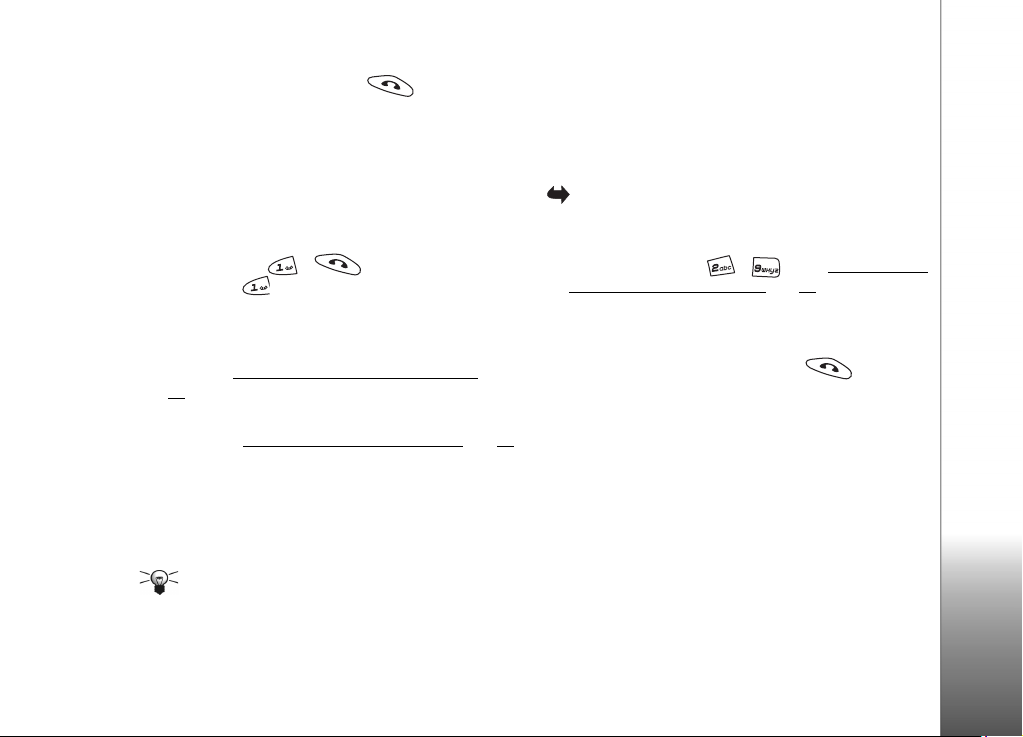
Je¿eli kontakt ma wiêcej ni¿ jeden numer telefonu,
przejd¼ do ¿±danego i naci¶nij , aby nawi±zaæ
po³±czenie.
£±czenie siê z poczt± g³osow±
Poczta g³osowa (us³uga sieciowa) dzia³a jak automatyczna
sekretarka - urz±dzenie, na którym mo¿na nagraæ
przekazywan± wiadomo¶æ g³osow±.
• Aby po³±czyæ siê z poczt± g³osow±, w trybie gotowo¶ci
naci¶nij kolejno i lub naci¶nij i
przytrzymaj .
• Na ¿±danie podania numeru poczty g³osowej wprowad¼
ten numer i naci¶nij OK. Numer ten otrzymasz od
us³ugodawcy.
Patrz równie¿ ‘
(str. 22).
Ka¿da linia telefoniczna mo¿e mieæ odrêbny numer poczty
g³osowej (patrz ‘
Zmiana numeru poczty g³osowej
Aby zmieniæ numer telefonu poczty g³osowej, przejd¼ do
Menu→ Narzêdzia→ Poczta g³osowa i wybierz Opcje→
Zmieñ numer. Wprowad¼ numer (otrzymany od
us³ugodawcy) i naci¶nij OK.
poczt± g³osow± musisz wprowadzaæ has³o, mo¿esz po
numerze poczty g³osowej dodaæ numer DTMF. Wówczas
has³o bêdzie podawane automatycznie przy ka¿dej
Ustawienia przekazywania po³±czeñ’
Linia w u¿yciu (us³uga sieciowa)’, str. 43).
Wskazówka Je¿eli przy ka¿dym ³±czeniu siê z
próbie po³±czenia siê z poczt± g³osow±. Takim
numerem mo¿e byæ na przyk³ad +44123 4567p1234#,
gdzie 1234 jest has³em, a „p” wprowadza oko³o 2sekundow± pauzê przed lub miêdzy znakami DTMF.
Proste wybieranie numeru telefonu
Aby przejrzeæ wykaz numerów prostego wybierania,
przejd¼ do
1
Przypisz numer telefonu do jednego z klawiszy
prostego wybierania - (patrz ‘
klawiszy prostego wybierania’, str. 59).
2
Wybierz
Proste wybieranie i wybierz W³±c zone. Aby wywo³aæ
numer, w trybie gotowo¶ci naci¶nij odpowiedni klawisz
prostego wybierania i przytrzymaj do chwili
uzyskania po³±czenia.
Menu
Menu
Narzêdzia
→
Narzêdzia→ Ustawienia rozmów
→
Pr. wybier.
→
Przypisywanie
Po³±czenia konferencyjne
Po³±czenie konferencyjne jest us³ug± sieciow±, która
pozwala nawet sze¶ciu osobom uczestniczyæ w jednym
po³±czeniu.
1 Po³±cz siê z pierwszym uczestnikiem.
2
Aby do konferencji wprowadziæ nowego uczestnika,
Opcje
wybierz
telefonu abonenta (lub znajd¼ ten numer w spisie
telefonów) i naci¶nij OK. Pierwsze po³±czenie zostanie
automatycznie zawieszone.
→
Nowe po³±czenie. Wprowad¼ numer
→
Konsola do gier w roli telefonu
Copyright © 2003 Noki a. All rights reserved.
19
Page 20
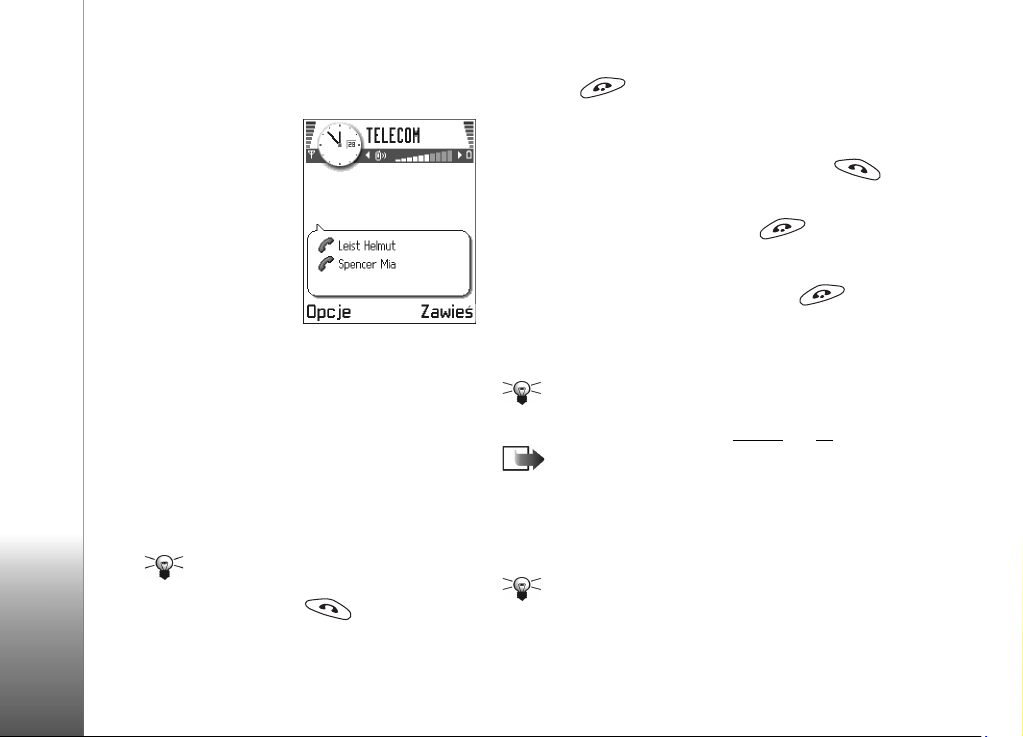
3 Gdy drugie po³±czenie zostanie ju¿ odebrane, w³±cz do
rozmowy pierwszego uczestnika. Wybierz
Opcje
→
4 Aby wprowadziæ do
Konsola do gier w roli telefonu
Konferencja.
konferencji kolejn±
osobê, powtórz krok 2, po
czym wybierz Opcje
Konferencja→Dodaj do
konferenc.
•
Aby porozmawiaæ na
osobno¶ci z jednym z
uczestników
konferencji: Wybierz
→
Opcje
Rozmowa prywatna. Wska¿ ¿±danego uczestnika i
Prywatna
naci¶nij
konferencyjne zostanie zawieszone, a pozostali
uczestnicy mog± konferowaæ ze sob± w czasie, gdy
prowadzisz rozmowê z jednym tylko uczestnikiem.
Po zakoñczeniu rozmowy prywatnej wybierz
→
Dodaj do konferenc. , aby wróciæ do
Opcje
po³±czenia konferencyjnego.
•
Aby wy³±czyæ jednego uczestnika z konferencji,
wybierz Opcje
wska¿ uczestnika i naci¶nij
Wskazówka Najszybszy sposób nawi±zania
nowego po³±czenia polega na wprowadzeniu
numeru i naci¶niêciu . Aktywne
po³±czenie zostanie automatycznie zawieszone.
→
Konferencja→
. W Twojej konsoli po³±czenie
→
Konferencja→ Od³±cz uczestnika,
Od³±cz
.
5 Aby zakoñczyæ aktywne po³±czenie konferencyjne,
naci¶nij .
Odbiór po³±czeñ
• Aby odebraæ po³±czenie przychodz±ce, naci¶nij
lub, w przypadku korzystania z zestawu
s³uchawkowego, naci¶nij przycisk zdalnego sterowania.
• Aby zakoñczyæ po³±czenie, naci¶nij lub, w
przypadku korzystania z zestawu s³uchawkowego,
naci¶nij przycisk zdalnego sterowania.
Je¶li nie chcesz odebraæ po³±czenia, naci¶nij .
Abonent us³yszy wówczas sygna³ zajêto¶ci linii.
Gdy nadejdzie po³±czenie, naci¶nij Wycisz, aby szybko
wy³±czyæ d¼wiêk dzwonka.
Wskazówka
do ró¿nych sytuacji (na przyk³ad gdy chcesz wy³±czyæ
d¼wiêki) przeczytasz w punkcie ‘Profile’
Uwaga: Mo¿e siê zdarzyæ, ¿e urz±dzenie przypisze
b³êdny opis do numeru telefonu. Zdarza siê to, gdy
numer telefonu po³±czenia przychodz±cego nie jest
zapisany w Kontaktach, ale jego siedem ostatnich cyfr
pasuje do innego, zapisanego w Kontaktach numeru. W
takim przypadku identyfikacja po³±czenia jest b³êdna.
Wskazówka
po³±czenia, wybierz
OK
.
O przystosowaniu d¼wiêków konsoli
, str. 96.
Aby jednocze¶nie zakoñczyæ wszystkie
Opcje
→
Zakoñcz wszystkie i naci¶nij
20
Copyright © 2003 Nokia. All rights reserved.
Page 21
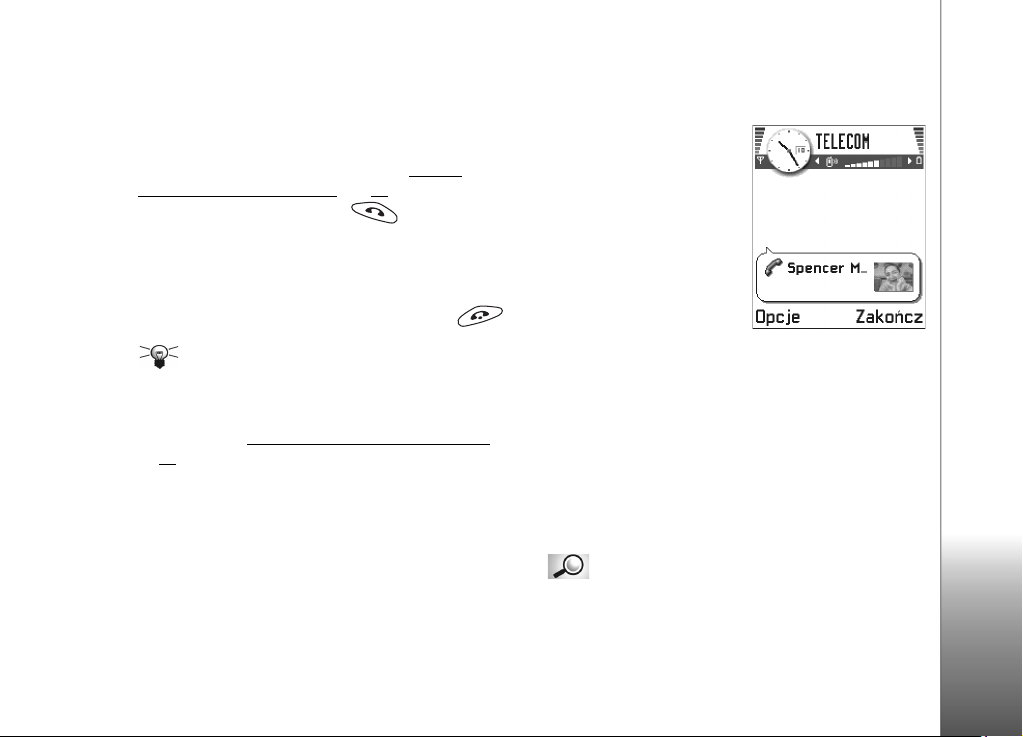
Po³±czenia oczekuj±ce (us³uga
sieciowa)
Je¿eli zosta³a uaktywniona us³uga po³±czeñ oczekuj±cych,
sieæ bêdzie informowaæ o przychodz±cych po³±czeniach w
trakcie trwania innego po³±czenia. Patrz ‘
oczekuj±ce: (us³uga sieciowa)’ (str. 43).
1
W trakcie rozmowy naci¶nij , aby odebraæ
po³±czenie oczekuj±ce. Pierwsze po³±czenie zostanie
zawieszone.
Aby prze³±czaæ siê z jednej rozmowy na drug±, naciskaj
Zamieñ
.
2 Aby zakoñczyæ aktywne po³±czenie, naci¶nij .
Wskazówka
po³±czeñ→ Gdy zajêty (np. w³±czone jest przekazywanie
na numer poczty g³osowej), odmowa przyjêcia
po³±czenia spowoduje jego przekazanie na wskazany
numer. Patrz ‘
22).
Je¶li uaktywniono funkcjê Przekaz
Ustawienia przekazywania po³±czeñ’ (str.
Po³±cz.
Opcje dostêpne w trakcie rozmowy
telefonicznej
Wiele z opcji dostêpnych w
trakcie rozmowy
telefonicznej to us³ugi
sieciowe. W trakcie
po³±czenia naci¶nij
aby uzyskaæ dostêp do
niektórych z nastêpuj±cych
opcji:
Wyc isz lub Wy³. wyc. , Zakoñcz
po³. aktyw., Zakoñcz wszystkie,
Zawie¶ lub Wzn ów, Nowe
po³±czenie, Konferencja, Prywatna, Od³±cz uczestnika, Odbie rz
i Odrzuæ.
Opcja Zamieñ pozwala prze³±czaæ siê miêdzy rozmow±
aktywn± i zawieszon±.
Opcja Przenie¶ po³ ±czen. umo¿liwia zwi±zanie po³±czenia
przychodz±cego lub zawieszonego z aktywnym i
wy³±czenie siê z obu po³±czeñ.
Opcja Wy¶lij DTMF pozwala wysy³aæ ³añcuchy sygna³ów
DTMF, takich jak has³a lub numery kont bankowych.
S³owniczek: Sygna³y DTMF to d¼wiêki, które
s³yszysz przy naciskaniu klawiszy numerycznych
urz±dzenia. Sygna³y DTMF umo¿liwiaj± komunikacjê z
Opcje
,
Konsola do gier w roli telefonu
Copyright © 2003 Noki a. All rights reserved.
21
Page 22
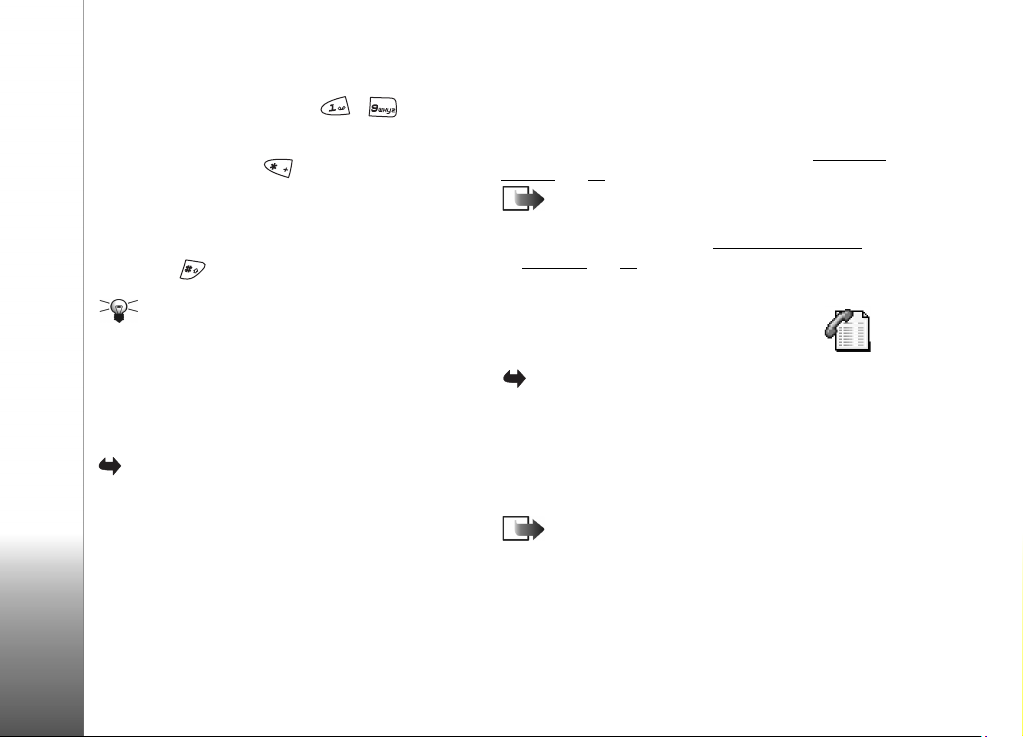
poczt± g³osow± i skomputeryzowanymi systemami
telefonii:.
1 Cyfry wprowadzaj klawiszami - . Ka¿de
naci¶niêcie klawisza generuje sygna³ DTMF, który
zostanie wys³any podczas aktywnego po³±czenia.
Naciskaj kilkakrotnie , aby wprowadziæ: *, p
(wprowadza oko³o dwusekundow± pauzê przed lub
miêdzy znakami DTMF) oraz w (po u¿yciu tego znaku
pozosta³a sekwencja nie zostanie wys³ana, dopóki w
trakcie po³±czenia ponownie nie naci¶niesz Wy¶lij).
Naci¶nij , aby wprowadziæ #.
2
Aby wys³aæ sygna³, naci¶nij OK.
Wskazówka
sygna³ów DTMF dla karty kontaktowej. Gdy nawi±¿esz
Konsola do gier w roli telefonu
po³±czenie z kontaktem, bêdzie mo¿na ten ³añcuch
odtworzyæ. Dodaj sygna³y DTMF do numeru telefonu
lub wprowad¼ je do pól DTMF na karcie kontaktowej.
Mo¿esz te¿ przechowywaæ ³añcuch
Ustawienia przekazywania po³±czeñ
Przejd¼ do
Je¶li ta us³uga sieciowa jest uaktywniona, mo¿esz
kierowaæ przychodz±ce po³±czenia na inny numer
telefonu (np. na numer poczty g³osowej). Szczegó³owych
informacji udzieli Ci us³ugodawca.
• Wybierz jedn± z opcji przekazywania, na przyk³ad Gdy
zajêty, aby przekazywaæ po³±czenia, gdy Twój telefon
bêdzie zajêty lub gdy odmówisz przyjêcia po³±czenia.
•Wybierz Opcje
przekazywanie po³±czeñ, Anuluj, aby wy³±czyæ tê
Menu
Narzêdzia
→
→
Uaktywnij, aby w³±czyæ
→
Przekaz po³.
funkcjê, lub Sprawd¼ stan, aby sprawdziæ, czy jest ona
aktywna.
• Aby anulowaæ wszystkie aktywne przekazy po³±czeñ,
wybierz Opcje
O wska¼nikach przekazu przeczytasz w punkcie ‘
zdarzeñ’, str. 10.
Uwaga: Funkcje zakazu po³±czeñ przychodz±cych
oraz przekazywania po³±czeñ nie mog± byæ
jednocze¶nie aktywne. Patrz ‘
sieciowa)’, str. 53.
→
Anuluj wsz. przek.
Wska¼niki
Zakaz po³±cz. (us³uga
Rejestr - Spis po³±czeñ i
rejestr ogólny
Menu
Dodatki→Rejestr
Przejd¼ do
W rejestrze mo¿esz przegl±daæ odnotowane przez telefon
po³±czenia, wiadomo¶ci tekstowe, po³±czenia pakietowe
oraz transmisje danych i faksów. Filtruj±c rejestr ogólny,
mo¿esz przegl±daæ tylko jeden typ zdarzeñ, a tak¿e
tworzyæ nowe karty kontaktowe na podstawie informacji z
rejestru.
Uwaga: W rejestrze ogólnym po³±czenia ze zdaln±
skrzynk± pocztow± i z centrum wiadomo¶ci
multimedialnych oraz po³±czenia ze stronami
nawi±zywane w przegl±darce widoczne s± jako
transmisje danych lub po³±czenia pakietowe.
→
.
22
Copyright © 2003 Nokia. All rights reserved.
Page 23
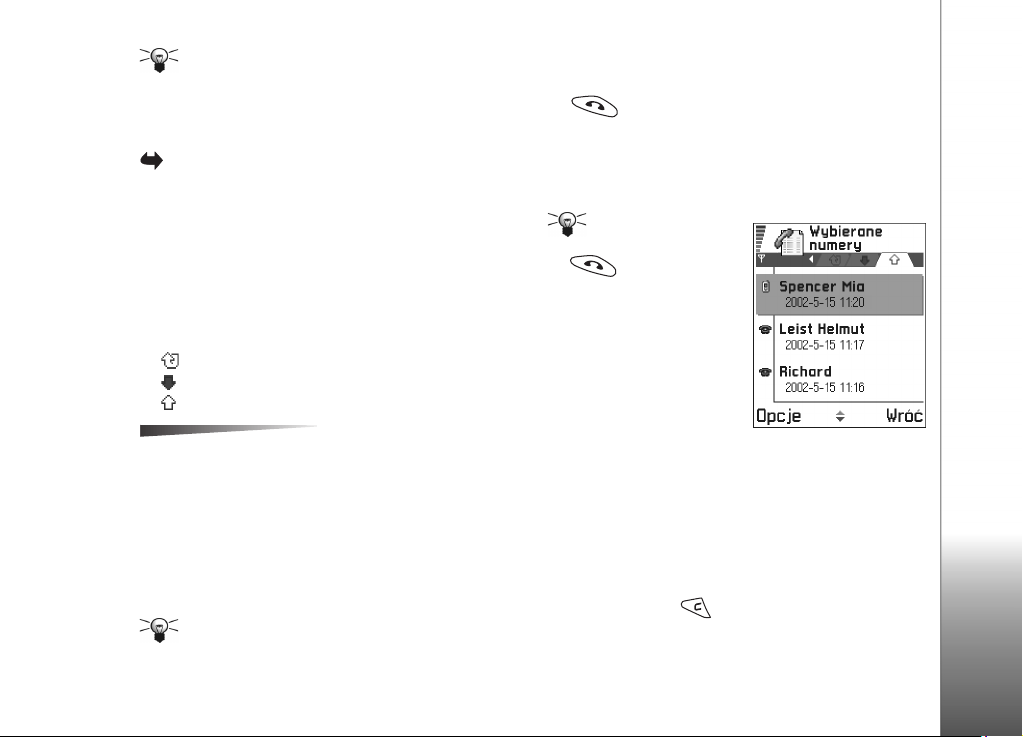
Wskazówka Aby przejrzeæ listê wys³anych
wiadomo¶ci, przejd¼ do Wiadomo¶ci
→
Wys³ane.
Spis ostatnich po³±czeñ
Przejd¼ do Menu→ Dodatki→ Rejestr→ Ost.
po³±czenia.
Urz±dzenie rejestruje numery po³±czeñ nieodebranych,
odebranych i nawi±zywanych, a tak¿e przybli¿ony czas
trwania i koszty po³±czeñ. Numery po³±czeñ
nieodebranych i odebranych s± rejestrowane tylko wtedy,
gdy us³uga ta jest dostêpna w sieci, a w³±czona konsola
znajduje siê w jej zasiêgu.
Ikony:
dla po³±czeñ nieodebranych,
dla po³±czeñ odebranych,
dla numerów wybieranych.
Nieodebrane, Odebrane, Wybierane: Po³±cz, U¿yj
numeru, Usuñ, Wyczy¶æ listê, Dodaj do Kon taktów, Pomoc i
Wyjd¼ .
Po³±czenia nieodebrane i odebrane
Aby przejrzeæ listê 20 ostatnich numerów telefonów, z
których bez powodzenia próbowano siê z Tob± po³±czyæ
(us³uga sieciowa), przejd¼ do Rejestr
Nieodebrane.
Wskazówka Je¶li w trybie gotowo¶ci widoczna jest
notatka o nieodebranych po³±czeniach, naci¶nij
Opcje w widokach
→
Ost. po³±czenia→
Poka¿
aby otworzyæ listê takich po³±czeñ. Aby oddzwoniæ,
przejd¼ do ¿±danego numeru lub opisu i naci¶nij
.
Aby przejrzeæ listê 20 opisów lub numerów telefonów, z
których ostatnio odebrano po³±czenia (us³uga sieciowa),
przejd¼ do
Wybierane numery
Aby przejrzeæ 20 numerów
telefonów, z którymi ostatnio
nawi±zano po³±czenia lub
próbowano siê po³±czyæ,
przejd¼ do
po³±czenia→ Wybierane nry.
Usuwanie list ostatnich
po³±czeñ
• Aby usun±æ listy ostatnich po³±czeñ, w g³ównym
• Aby usun±æ jeden ze spisów po³±czeñ, otwórz ¿±dany
• Aby usun±æ pojedynczy zapis, otwórz spis, przejd¼ do
,
Rejestr→ Ost. po³±czenia→ Odebrane.
Wskazówka
gotowo¶ci naci¶nij
widok Wybierane numery.
widoku Ostatnie po³±czenia wybierz Opcje
ostatnie po³.
spis i wybierz Opcje
zapisu i naci¶nij .
W trybie
, aby otworzyæ
→
Rejestr
Ost.
→
Wyczy¶æ listê.
→
Konsola do gier w roli telefonu
Usuñ
Copyright © 2003 Noki a. All rights reserved.
23
Page 24
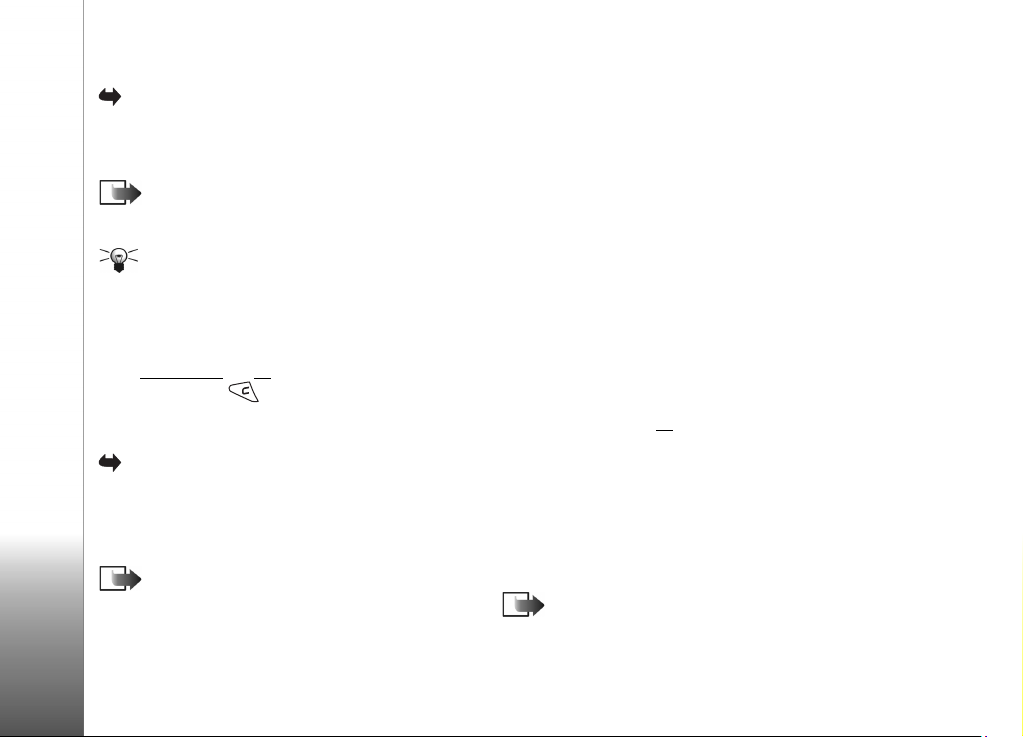
Czas po³±czeñ
Rejestr
Przejd¼ do Menu→ Dodatki
po³±czeñ.
Pozwoli to sprawdziæ czas trwania po³±czeñ
wychodz±cych i przychodz±cych.
Uwaga:
telefonicznych mo¿e siê zmieniaæ w zale¿no¶ci od
sieci, sposobu zliczania czasu po³±czeñ, podatków itp.
widoczny w trakcie aktywnego po³±czenia, wybierz
Opcje
Zerowanie liczników czasu po³±czeñ - wybierz Opcje
Zeruj liczniki czasu. Potrzebny bêdzie do tego kod blokuj±cy
Konsola do gier w roli telefonu
(patrz ‘
wska¿ go i naci¶nij .
Aktualna taryfa za czas po³±czeñ
Wskazówka
→
Zabezpiecz.’, str. 50). Aby usun±æ pojedynczy zapis,
Aby licznik czasu po³±czenia by³
Ustawienia→ Poka¿ czas po³±czeñ→ Tak.
→
Koszty po³±czeñ (us³uga sieciowa)
Przejd¼ do
po³±czeñ.
W opcji „Koszty po³±czeñ” mo¿na sprawdziæ koszt
ostatniego po³±czenia lub wszystkich po³±czeñ. Koszty
po³±czeñ wy¶wietlane s± osobno dla ka¿dej karty SIM.
i us³ugi sieciowe mo¿e siê zmieniaæ w zale¿no¶ci od
sieci, sposobu zliczania czasu po³±czeñ, podatków itp.
Menu
Uwaga:
Aktualna taryfa za po³±czenia telefoniczne
Dodatki→ Rejestr
→
→
→
Czas
Koszty
Limit kosztów ustawiony przez us³ugodawcê
Us³ugodawca mo¿e ograniczyæ koszty po³±czeñ do
okre¶lonej liczby impulsów lub jednostek monetarnych.
Gdy aktywny jest tryb limitowanych op³at, po³±czenia
mo¿na nawi±zywaæ tak d³ugo, dopóki ustalony limit
kosztów po³±czeñ nie zostanie przekroczony (pod
warunkiem, ¿e sieæ oferuje tak± us³ugê). Liczba
pozosta³ych do wykorzystania jednostek wy¶wietlana jest
w trakcie po³±czeñ i w trybie gotowo¶ci. Po wykorzystaniu
limitu jednostek pojawi siê komunikat Limit kosztów
po³±czeñ wyczerpany. Informacje o limitowaniu po³±czeñ i
cenach impulsów uzyskasz od us³ugodawcy.
Koszt wy¶wietlany w postaci liczby impulsów lub
→
jednostek monetarnych
• Urz±dzenie mo¿na tak ustawiæ, aby pozosta³y czas
rozmów wy¶wietlany by³ w postaci liczby impulsów lub
jednostek monetarnych. Do tego mo¿e byæ potrzebny
kod PIN2 (patrz str. 50
1 Wybierz Opcje
do wyboru to Wa luta i Impulsy.
2
Je¶li wybierzesz opcjê Wal uta, pojawi siê ¿±danie
podania ceny jednostkowej. Wprowad¼ koszt
impulsu sieci macierzystej lub jednostki kredytowej i
naci¶nij OK.
3
Wpisz nazwê waluty. U¿yj w tym celu 3-literowego
skrótu, na przyk³ad PLN.
Uwaga:
jednostek monetarnych mo¿na wywo³ywaæ tylko
Po wyczerpaniu wszystkich impulsów lub
).
→
Ustawienia→ Poka¿ koszt w. Opcje
24
Copyright © 2003 Nokia. All rights reserved.
Page 25
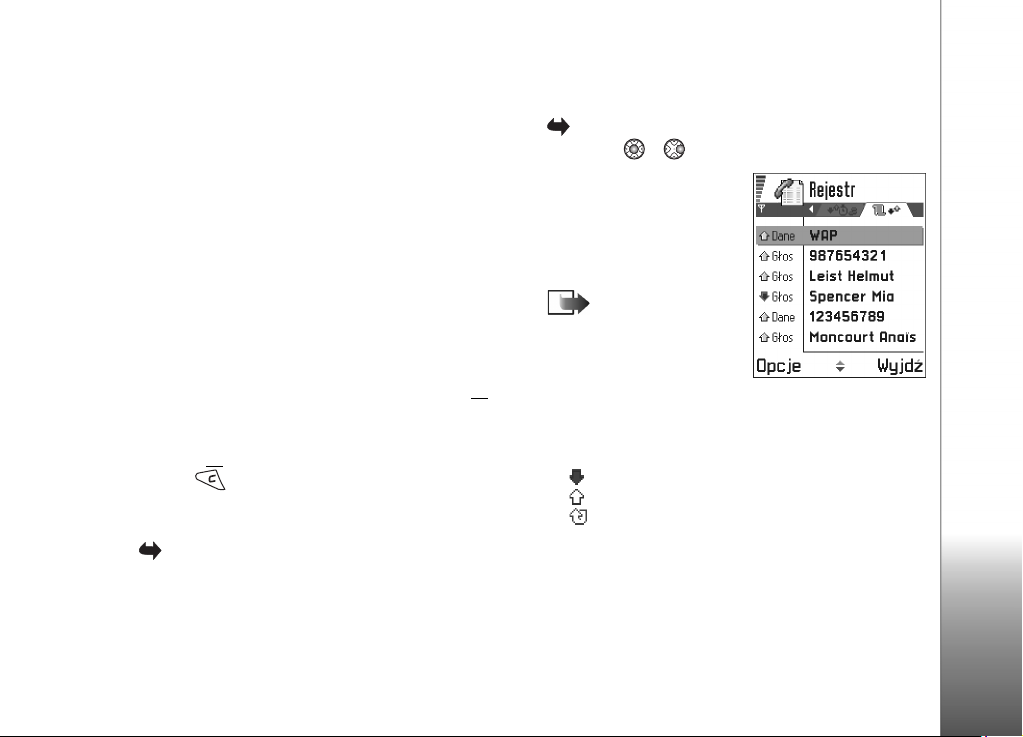
zaprogramowane w urz±dzeniu numery alarmowe (112
lub inny oficjalny numer alarmowy).
Ustawianie limitu kosztów po³±czeñ
1
2
Gdy tak ustawiony limit zostanie wyczerpany, licznik
kosztów zatrzyma siê na najwy¿szej warto¶ci, a na
wy¶wietlaczu pojawi siê komunikat Zeruj licznik kosztów
wszystkich po³±czeñ. Aby móc nawi±zywaæ po³±czenia,
przejd¼ do Opcje
Nie. Potrzebny bêdzie do tego kod PIN2 (patrz str. 50).
Zerowanie liczników kosztów po³±czeñ
Opcje
(patrz str. 50
naci¶nij .
Opcje
Wybierz
Tak.
Pojawi siê ¿±danie wprowadzenia limitu kosztów w
postaci liczby impulsów. Do tego mo¿esz potrzebowaæ
kodu PIN2. W zale¿no¶ci od ustawienia opcji Poka¿ koszt
w wprowad¼ liczbê impulsów lub jednostek
monetarnych.
→
Zeruj liczniki. Potrzebny bêdzie do tego kod PIN2
→
Ustawi enia→ Limit kosztów po³±cz.→
→
Ustawienia→ Limit kosztów po³±cz.→
- wybierz
). Aby usun±æ pojedynczy zapis, wska¿ go i
Licznik danych GPRS
Rejestr
Przejd¼ do Menu→ Dodatki
Pozwala sprawdziæ ilo¶ci danych wys³anych i odebranych
w po³±czeniach pakietowych (GPRS). Jest to wa¿ne,
poniewa ¿ op³aty za po³±czenia GPRS mog± byæ naliczane
na podstawie ilo¶ci transferowanych danych.
→
→
Licznik GPRS.
Przegl±danie ogólnego rejestru
po³±czeñ
Przejd¼ do Menu→ Dodatki→ Rejestr, a nastêpnie
naci¶nij i .
W rejestrze ogólnym mo¿esz
sprawdziæ nazwê nadawcy
lub odbiorcy, numer telefonu,
nazwê us³ugodawcy oraz
punkt dostêpu dla ka¿dego ze
zdarzeñ komunikacyjnych.
Uwaga:
Sk³adowe
zdarzeñ, takie jak etapy
wysy³ania
wieloczê¶ciowych
wiadomo¶ci tekstowych
lub transfer pakietu danych, s± rejestrowane jako
pojedyncze zdarzenia komunikacyjne.
Ikony:
przychodz±ce,
wychodz±ce,
utracone zdarzenia komunikacyjne.
Filtrowanie rejestru
→
1
2
Usuwanie zawarto¶ci rejestru
• Aby usun±æ ca³± zawarto¶æ rejestru, wybierz
Opcje
Wybierz
Wska¿ ¿±dany filtr i naci¶nij
Wyczy¶æ rejestr. Potwierd¼ to polecenie, naciskaj±c Tak.
Filtr. Pojawi siê lista filtrów.
Wybierz
.
Opcje
Konsola do gier w roli telefonu
→
Copyright © 2003 Noki a. All rights reserved.
25
Page 26
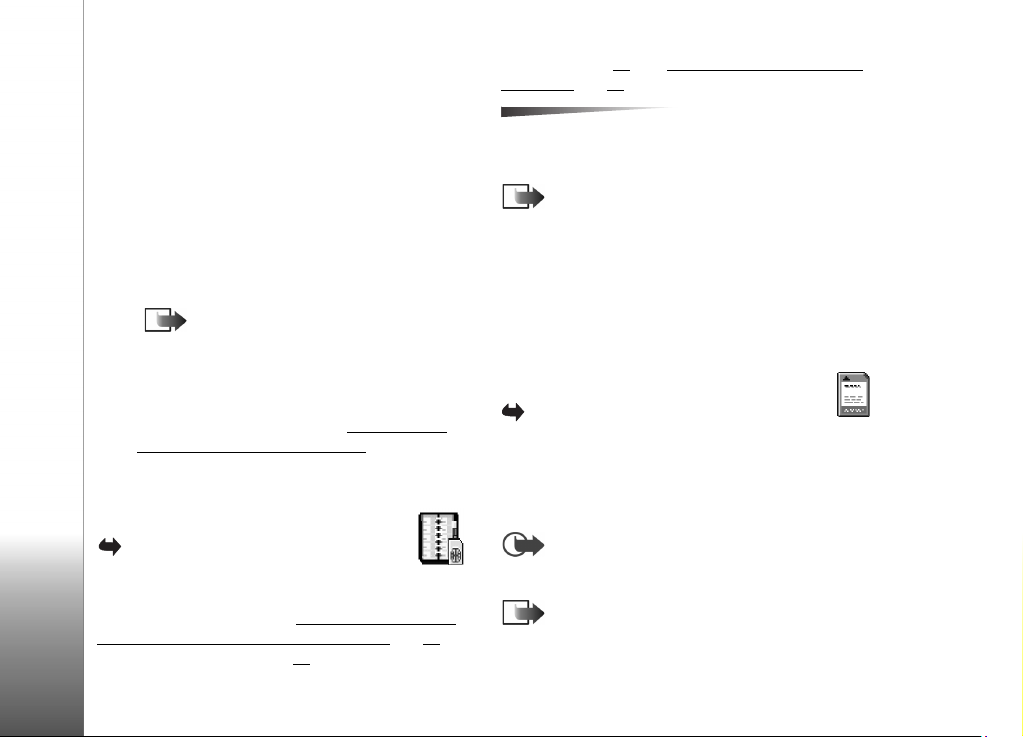
Licznik danych pakietowych i licznik czasu po³±czeñ
• Aby sprawdziæ wyra¿on± w kilobajtach ilo¶æ
przes³anych danych oraz czas trwania okre¶lonego
po³±czenia, przejd¼ do interesuj±cego Ciê przypadku
eksportu lub importu danych i wybierz
szczegó³y.
Ustawienia rejestru
•Wybierz
Konsola do gier w roli telefonu
Opcje→ Ustawienia. Pojawi siê lista ustawieñ.
• Czas trw. rejestru - zdarzenia rejestru pozostaj± w
pamiêci urz±dzenia przez zadan± liczbê dni, po
up³ywie których s± automatycznie usuwane, aby
zwolniæ zajmowan± przez nie pamiêæ.
Uwaga: Je¿eli wybierzesz opcjê Bez rejestru,
ca³a zawarto¶æ rejestru, spis ostatnich po³±czeñ
oraz raporty dorêczeñ wiadomo¶ci s± usuwane
na sta³e.
• O opcjach Czas po³±czeñ, Poka¿ koszt w i Limit kosztów
po³±cz. przeczytasz w punktach ‘
‘Koszty po³±czeñ (us³uga sieciowa)’, na poprzednich
stronach bie¿±cego rozdzia³u.
Czas po³±czeñ’ i
Katalog SIM
Przejd¼ do Menu→ Narzêdzia→ Katalog
SIM.
Zainstalowana karta SIM mo¿e udostêpniaæ szereg
dodatkowych us³ug. Patrz te¿ ‘
miêdzy kart± SIM i pamiêci± konsoli do gier’, str. 55,
„Potwierdzaj us³ugi SIM”, str. 51
Kopiowanie kontaktów
, „Ustawienia wybierania
Opcje→ Poka¿
ustalonego”, str. 51 oraz ‘Przegl±danie wiadomo¶ci na
karcie SIM’, str. 90.
SIM: Otwórz, Po³±cz, Nowy kontakt SIM, Edytuj, Usuñ,
Zaznacz/Us uñ zazn., Kopiuj do Kontakt., Moje numery,
Szczegó³y SIM, Pomoc i Wyj d¼.
Uwaga:
sposobach korzystania z us³ug SIM udzieli Ci dostawca
karty SIM, a wiêc operator sieci komórkowej lub
dostawca us³ug sieciowych.
• W katalogu SIM mo¿esz przegl±daæ opisy i numery
przechowywane na karcie SIM, dodawaæ je i edytowaæ
oraz nawi±zywaæ po³±czenia.
Informacji o dostêpno¶ci, op³atach i
Opcje dostêpne w katalogu
Karta pamiêci
Przejd¼ do
pamiêci
Je¶li masz kartê pamiêci, mo¿esz na niej przechowywaæ
gry, utwory muzyczne, pliki multimedialne, takie jak pliki
wideo i pliki d¼wiêkowe, zdjêcia oraz kopie zapasowe
danych zapisanych w pamiêci konsoli.
przechowywaæ w miejscu niedostêpnym dla ma³ych
dzieci.
kompatybilnych kart multimedialnych (MMC). Inne
karty pamiêci, takie jak Secure Digital (SD), nie pasuj±
Menu
.
Wa¿ne: Wszystkie karty pamiêci nale¿y
Uwaga: w tym urz±dzeniu u¿ywaj tylko
Narzêdzia
→
→
Karta
26
Copyright © 2003 Nokia. All rights reserved.
Page 27
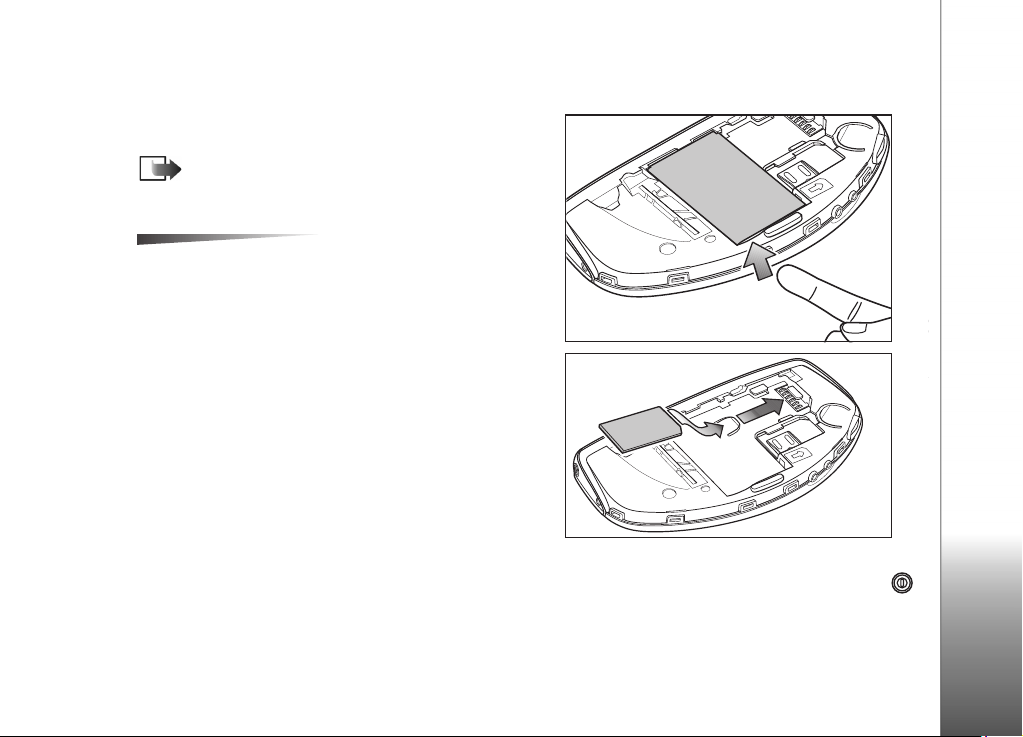
do gniazda karty MMC i nie s± kompatybilne z tym
urz±dzeniem. U¿ycie niekompatybilnej karty pamiêci
mo¿e uszkodziæ zarówno sam± kartê, jak i urz±dzenie.
Uszkodzeniu mog± równie¿ ulec dane zapisane na
takiej karcie.
Uwaga:
innymi funkcjami i aplikacjami urz±dzenia przeczytasz
w rozdzia³ach opisuj±cych te funkcje i aplikacje.
pamiêci: Kopiuj pam. urz±dz., Przywróæ z karty, Formatuj
kart. pam., Nazwa karty pam., Przypisz has³o, Zmieñ has³o,
Usuñ has³o, Odblokuj kartê pam., Przegl±d pamiêci, Pomoc i
Wyjd¼ .
O korzystaniu z karty pamiêci razem z
Opcje dostêpne w karcie
Jak w³o¿yæ kartê pamiêci
1
Upewnij siê, ¿e urz±dzenie jest wy³±czone. Je¶li
urz±dzenie jest w³±czone, naci¶nij i przytrzymaj ,
aby je wy³±czyæ.
2 Odwróæ konsolê tyln± ¶ciank± do siebie, zsuñ obudowê,
w³ó¿ palec do zag³êbienia i wyjmij bateriê. Sposób
Konsola do gier w roli telefonu
Copyright © 2003 Noki a. All rights reserved.
27
Page 28
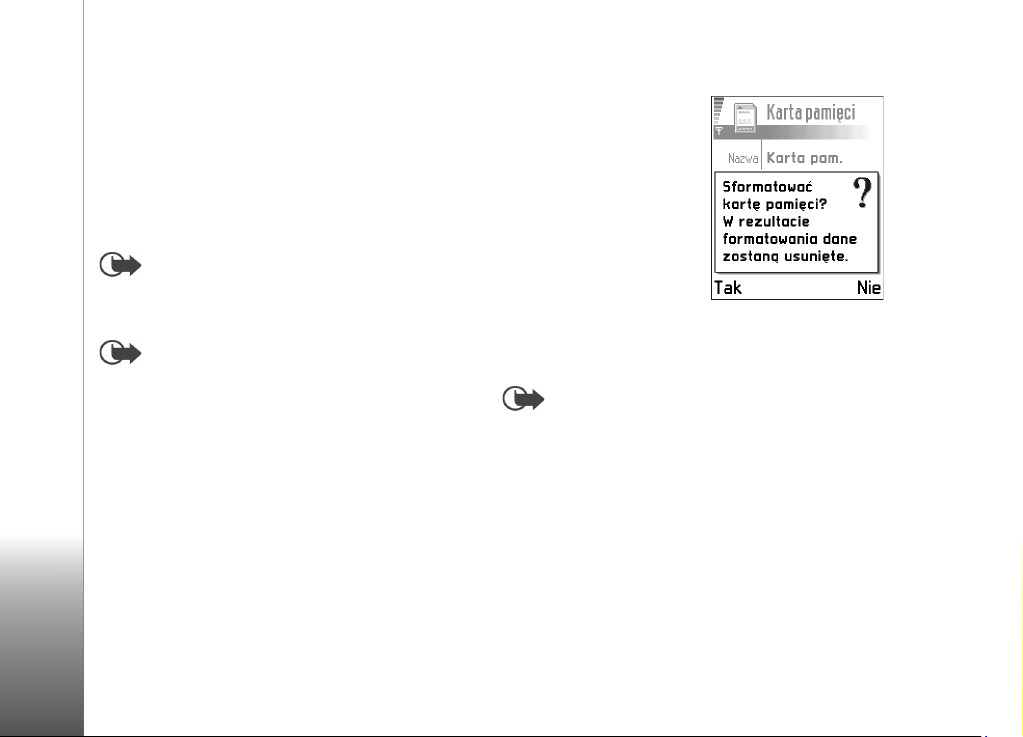
zdejmowania obudowy opisany zosta³ w broszurze
„Szybki start”, w czê¶ci dotycz±cej wk³adania karty
SIM.
3 Je¶li w urz±dzeniu znajduje siê inna karta pamiêci,
wyjmij j±.
4
W³ó¿ kartê pamiêci do przeznaczonej na ni± wnêki (jak
pokazano na rysunku).
Sprawd¼, czy z³ote z³±cza karty s± skierowane w dó³.
5 Gdy ju¿ zabezpieczysz kartê, w³ó¿ bateriê i za³ó¿
obudowê.
Wa¿ne:
wykonywania innych operacji. Zanim wyjmiesz kartê
pamiêci, koniecznie zamknij wszystkie aplikacje
uruchomione z tej karty.
Konsola do gier w roli telefonu
pamiêci musisz wykonaæ restart konsoli, nie wyjmuj
kart y, zanim urz±dzenie nie uruc homi siê pono wnie. W
przeciwnym razie pliki aplikacji mog± zostaæ utracone.
Nie wyjmuj karty pamiêci w trakcie
Wa¿ne: Je¶li po zainstalowaniu aplikacji na karcie
Formatowanie karty pamiêci
Karty pamiêci s± wytwarzane
przez ró¿nych producentów.
Niektóre z kart s±
sformatowane fabrycznie,
inne natomiast wymagaj±
formatowania. Skontaktuj siê
ze sprzedawc± karty, je¶li nie
wiesz, czy zostala ona
fabrycznie sformatowana.
Przed pierwszym u¿yciem
karty nale¿y j± sformatowaæ.
→
•Wybierz Opcje
Pojawi siê ¿±danie potwierdzenia operacji. Je¶li
potwierdzisz, rozpocznie siê proces formatowania.
Wa¿ne:
wszystkie dane.
Formatuj kart. pam.
Formatowanie karty pamiêci usuwa z niej
Kopie zapasowe i przywracanie danych
Mo¿na utworzyæ kopie zapasowe danych, kopiuj±c je z
pamiêci urz±dzenia na kartê pamiêci.
•Wybierz Opcje→ Kopiuj pam. urz±dz.
Dane z karty pamiêci mo¿na z powrotem przenie¶æ do
pamiêci urz±dzenia.
•Wybierz Opcje→ Przywróæ z karty.
28
Copyright © 2003 Nokia. All rights reserved.
Page 29
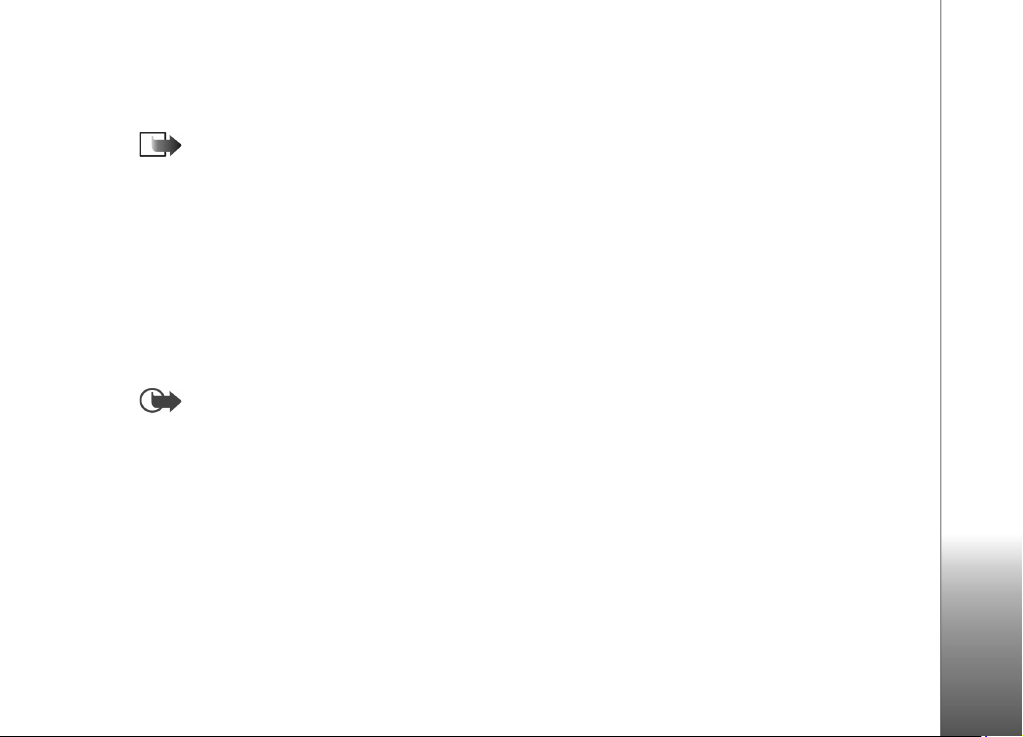
Has³o karty pamiêci
Mo¿esz ustawiæ has³o, aby uniemo¿liwiæ osobom
postronnym korzystanie z karty pamiêci.
Uwaga: Has³o jest zapisane w pamiêci konsoli,
dlatego nie musisz go wpisywaæ ponownie, je¶li
korzystasz z karty pamiêci w tym samym urz±dzeniu.
Je¶li chcesz u¿ywaæ karty pamiêci w innej konsoli, na jej
wy¶wietlaczu pojawi siê ¿±danie podania has³a.
Ustawianie, zmiana i usuwanie has³a
•Wybierz Opcje→ Przypisz has³o, Zmieñ has³o lub Usuñ
has³o.
Niezale¿nie od wyboru opcji pojawiaæ siê bêdzie ¿±danie
potwierdzenia has³a. Has³o mo¿e siê sk³adaæ z
maksymalnie o¶miu znaków.
Wa¿ne: Je¶li usuniesz has³o, karta pamiêci zostanie
odblokowana i bêdzie mo¿na niej korzystaæ w ka¿dym
urz±dzeniu bez potrzeby wprowadzania has³a.
Odblokowanie karty pamiêci
Je¶li do konsoli w³o¿ysz inn± zabezpieczon± has³em kartê
pamiêci, pojawi siê ¿±danie podania has³a tej karty.
• Aby odblokowaæ kartê, wybierz Opcj e→ Odblokuj kartê
pam.
Sprawdzanie stopnia zajêto¶ci pamiêci
Dziêki opcji Przegl±d pamiêci mo¿na sprawdziæ, w jakim
stopniu pamiêæ jest zajêta przez ró¿ne grupy danych i
dowiedzieæ siê, ile pozosta³o wolnej pamiêci, któr± mo¿na
wykorzystaæ do instalacji nowych aplikacji na karcie
pamiêci.
Opcje
→
•Wybierz
Przegl±d pamiêci
Konsola do gier w roli telefonu
Copyright © 2003 Noki a. All rights reserved.
29
Page 30
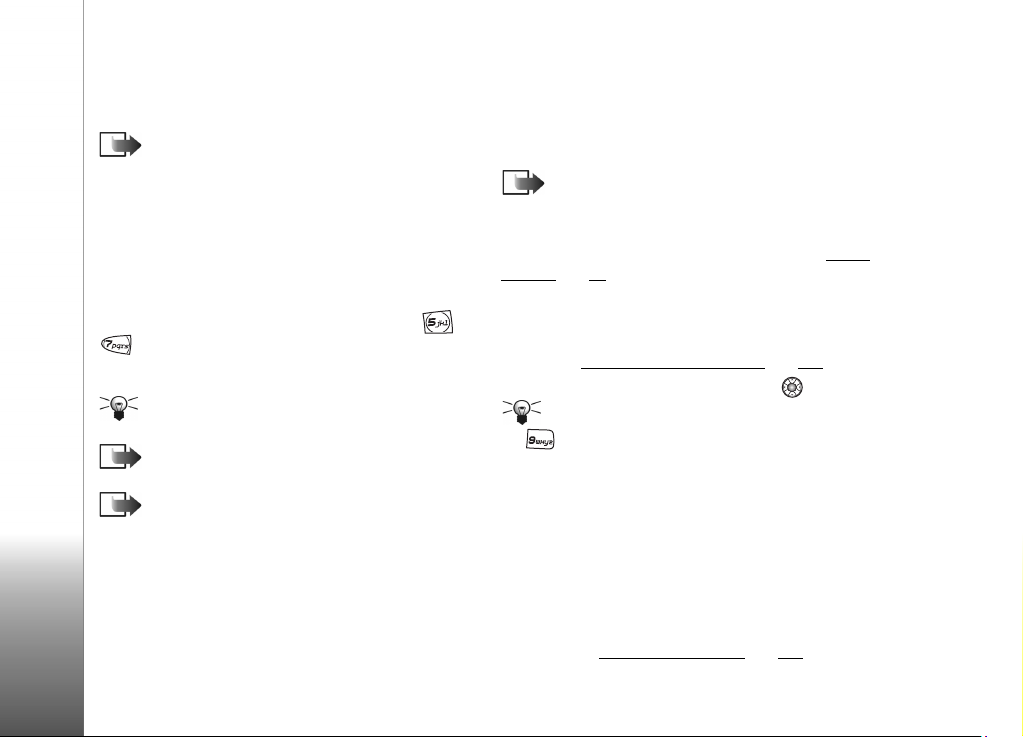
Gry
3. Gry
30
Uwaga: Aby korzystaæ z tej funkcji, musisz w³±czyæ
urz±dzenie. Nie w³±czaj konsoli w miejscach, w których
korzystanie z urz±dzeñ bezprzewodowych jest
zabronione, mo¿e powodowaæ zak³ócenia radiowe lub
byæ przyczyn± innych zagro¿eñ.
Je¶li otworzysz zbyt du¿o aplikacji, dzia³ania w grach
mog± zostaæ spowolnione. Dlatego najlepiej zamkn±æ inne
aplikacje, zanim jeszcze zaczniesz graæ..
Do prowadzenia gry u¿ywa siê g³ównie klawiszy i
. W trakcie gry mo¿na równie¿ korzystaæ z innych
klawiszy, których funkcje opisane s± w instrukcjach
poszczególnych gier.
Wskazówka
przerywaæ po³±czenia.
Uwaga: Gry wymagaj± sporej ilo¶ci energii, a wiêc
przyspieszaj± roz³adowanie baterii.
Uwaga: W trakcie gry nie mo¿na korzystaæ z
aplikacji Odtwarzacz.
W sprzeda¿y dostêpny jest szereg gier uruchamianych na
tej konsoli. Informacji o dostêpno¶ci poszczególnych gier
udzieli Ci autoryzowany dostawca gier firmy Nokia;
mo¿esz równie¿ odwiedziæ w tym celu witrynê www.ngage.com.
Copyright © 2003 Nokia. All rights reserved.
W trakcie gry mo¿na odbieraæ i
Rozpoczynanie gry
Uwaga:
przed rozpoczêciem gry od³±cz kabel USB
od konsoli do gier.
Ka¿da gra jest dostarczana na osobnej karcie pamiêci.
W³ó¿ tak± kartê do konsoli Nokia N-Gage. (Patrz ‘
pamiêci’, str. 26). W g³ównym Menu jako dziewi±ta ikona
automatycznie pojawia siê ikona gry.
Dalsze informacje znajdziesz w instrukcji do³±czonej do
gry. Mo¿esz równie¿ uruchamiaæ pobrane z internetu gry
Java. (Patrz ‘
Naci¶nij Menu, wska¿ ikonê gry i naci¶nij .
Instalowanie aplikacji Java’, str. 118).
Wskazówka
.
Aby rozpocz±æ grê, naci¶nij
Karta
Menu
→
Rozpoczynanie gry dla dwóch
graczy
W niektórych grach mog± uczestniczyæ dwie osoby, które
maj± tê sam± grê zainstalowan± na kompatybilnych
urz±dzeniach i korzystaj± podczas gry z po³±czenia
Bluetooth. Przed rozpoczêciem gry dla dwóch graczy
sprawd¼, czy ustawienia Bluetooth obu urz±dzeñ s±
zgodne. (Patrz ‘
Po³±czenie Bluetooth’, str. 123). O tym, jak
Page 31

rozpocz±æ grê, o jej regu³ach i poziomach trudno¶ci,
przeczytasz w instrukcji do³±czonej do gry.
Rozpoczynanie gry dla wielu
graczy
W niektórych grach mo¿e uczestniczyæ wiele osób, które
maj± tê sam± grê zainstalowan± na kompatybilnych
urz±dzeniach i korzystaj± podczas gry z po³±czenia
Bluetooth. Przed rozpoczêciem gry dla wielu graczy
sprawd¼, czy ustawienia Bluetooth wszystkich urz±dzeñ s±
zgodne. (Patrz ‘
rozpocz±æ grê, o jej regu³ach i poziomach trudno¶ci,
przeczytasz w instrukcji do³±czonej do gry.
Po³±czenie Bluetooth’, str. 123). O tym, jak
Gry
Copyright © 2003 Noki a. All rights reserved.
31
Page 32

4. Odtwarzacz muzyki i radio
32
Urz±dzenie umo¿liwia s³uchanie radia oraz muzyki
zapisanej na karcie pamiêci. Mo¿na równie¿ nagrywaæ
muzykê z radia lub zewnêtrznego ¼ród³a. Jako¶æ utworów
muzycznych zapisanych lub przeniesionych na kartê
pamiêci jest zbli¿ona do jako¶ci muzyki na p³ytach CD.
Uwaga: Karta pamiêci mo¿e wy¶wietliæ szczegó³y
tylko pierwszych 255 utworów.
O przenoszeniu utworów muzycznych z komputera do
Odtwarzacz muzyki i radio
konsoli przeczytasz w punkcie ‘
stronie 37.
Nokia Audio Manager’, na
Odtwarzacz muzyki
Uwaga: Aby korzystaæ z tej funkcji, musisz w³±czyæ
urz±dzenie. Nie w³±czaj konsoli w miejscach, w których
korzystanie z urz±dzeñ bezprzewodowych jest
zabronione, mo¿e powodowaæ zak³ócenia radiowe lub
byæ przyczyn± innych zagro¿eñ.
Media
→
Przejd¼ do Menu
uruchomiæ odtwarzacz, lub naci¶nij .
Aplikacja Odtwarzacz pozwala s³uchaæ muzyki zapisanej
na karcie pamiêci. Aby pos³uchaæ muzyki, pod³±cz do
urz±dzenia zestaw s³uchawkowy (patrz ‘
Copyright © 2003 Nokia. All rights reserved.
→
Odtwarzacz, aby
Zak³adanie i
u¿ywanie zestawu s³uchawkowego’, str. 15) lub skorzystaj
z g³o¶nika.
Uwaga:
pamiêci o pojemno¶ci 32 MB, 64 MB i 128 MB. Inne
karty nie s± stosowane.
wzmo¿one zu¿ycie energii, przez co bateria szybciej siê
roz³adowuje.
naci¶nij specjalny klawisz muzyczny .
spowodowaæ uszkodzenie s³uchu.
Z chwil± w³±czenia aplikacji Odtwarzacz rozpoczyna siê
odtwarzanie utworów.
Do regulacji poziomu g³o¶no¶ci w s³uchawkach lub
w g³o¶niku s³u¿± klawisze i .
Muzykê mo¿na odtwarzaæ tylko z kart
Uwaga:
W³±czenie aplikacji Odtwarzacz powoduje
Wskazówka Aby szybko w³±czyæ Odtwar zacz,
OSTRZE¯ENIE S³uchanie g³o¶nej muzyki mo¿e
Page 33

S³uchanie muzyki
Opcje odtwarzaj/pauza
/ , stop ,
poprzedni utwór ,
nastêpny utwór i
nagrywaj mo¿esz
wybraæ przez naci¶niêcie
lub , aby
pod¶wietliæ przycisk
kontrolny i dokonaæ
wyboru, naciskaj±c .
Opcje aplikacji
Odtwarzacz: Lista utworów, Ustawienia, W³±cz g³o¶nik /
Wy³±cz g³o¶nik, Pomoc i Wyjd¼.
Wskazówka
naciskaj±c przycisk zestawu s³uchawkowego.
Opcja Lista utworów umo¿liwia przegl±danie i odtwarzanie
utworów zapisanych w urz±dzeniu.
Odtwarzaj, Usuñ, Zmieñ nazwê, Dodaj do listy utw. / Usuñ z
listy,Pomoc i Wyjd¼.
Aby wy¶wietliæ zapisane utwory muzyczne, naci¶nij
→
Lista utworów.
Opcje
Wskazówka
klawisz , aby wy¶wietliæ dostêpne Opcje .
Nastêpny utwór mo¿na te¿ wybraæ,
Opcje listy utworów:
S³uchaj±c muzyki, mo¿esz nacisn±æ
Aby odtworzyæ jeden z utworów muzycznych pokazanych
w widoku Lista utworów, naci¶nij lub w celu
→
pod¶wietlenia utworu, po czym naci¶nij Opcje
Odtwar zaj.
S³uchaj±c muzyki, mo¿esz odbieraæ i nawi±zywaæ
po³±czenia. Podczas po³±czenia utwór jest wstrzymywany,
a odtwarzacz wyciszony. Po zakoñczeniu po³±czenia
nastêpuje automatyczne w³±czenie odtwarzacza.
Aby odebraæ po³±czenie podczas u¿ywania zestawu
s³uchawkowego, naci¶nij przycisk tego zestawu. W
momencie us³yszenia dzwonka nastêpuje wstrzymanie
funkcji Odt warzacz . Aby zakoñczyæ po³±czenie, naci¶nij
ponownie przycisk zestawu s³uchawkowego. Wiêcej
informacji w rozdziale ‘
s³uchawkowego’, str. 15.
Aby edytowaæ ustawienia, naci¶nij Opcje i wybierz
Ustawi enia. Dostêpne s± nastêpuj±ce opcje:
• Rodzaj muzyki : Mo¿esz wybraæ styl odtwarzanych
utworów muzycznych, co umo¿liwi automatyczne
ustawianie opcji korektora d¼wiêku, takich jak basy,
tony wysokie czy balans, zgodnie z tym stylem.
Powinno to korzystnie wp³yn±æ na jako¶æ odtwarzania.
Do wyboru s± nastêpuj±ce style: Rock, Pop, Tanecz na,
Jazz, Klasyczna, Latynoska i Ogólny.
• Opcj e odtwarzania: Wybierz opcjê Kolejno, aby utwory
odtwarzane by³y w takiej kolejno¶ci, w jakiej s± na
li¶cie utworów. Mo¿esz te¿ wybraæ opcje Losowo i
Powtarzaj.
Zak³adanie i u¿ywanie zestawu
Odtwarzacz muzyki i radio
Copyright © 2003 Noki a. All rights reserved.
33
Page 34

• Wz mocn ione basy: Mo¿esz dodaæ wiêcej basów do
aktualnie wybranego stylu muzycznego.
Opcje w ustawieniach:
Zmieñ, Pomoc i Wróæ.
Nagrywanie z urz±dzeñ zewnêtrznych
Konsolê mo¿esz pod³±czyæ do kompatybilnego,
zewnêtrznego urz±dzenia audio, na przyk³ad odtwarzacza
CD, i nagrywaæ muzykê bezpo¶rednio w konsoli.
Uwaga:
Nie nagrywaj, je¶li jest to niezgodne z
prawem. Utwory muzyczne mog± byæ chronione
Odtwarzacz muzyki i radio
prawami autorskimi. Takie utwory mo¿na nagrywaæ
tylko do u¿ytku prywatnego. Kopiowanie utworów w
celach sprzeda¿y lub dystrybucji jest niedozwolone.
Aby nagraæ utwór muzyczny z zewnêtrznego urz±dzenia
audio:
1 Pod³±cz zewnêtrzne urz±dzenie audio. Wiêcej
szczegó³ów w rozdziale ‘
dostarczonych kabli’, na stronie 16.
Pod³±czanie i u¿ywanie
2 Naci¶nij Menu
Media
3 Naci¶nij , aby
pod¶wietliæ przycisk
nagrywania , po
czym naci¶nij , ¿eby
rozpocz±æ nagrywanie.
Aby zatrzymaæ
nagrywanie, naci¶nij
Stop
.
4
Wprowad¼ nazwê
utworu i naci¶nij OK.
Podczas nagrywania mo¿esz odbieraæ i nawi±zywaæ
po³±czenia. Odtwarzacz zostaje wyciszony, ale utwór jest
nadal nagrywany w tle. Po zakoñczeniu po³±czenia
nastêpuje automatyczne wy¶wietlenie widoku
odtwarzacza.
→
Odtwarzacz.
→
Radio
Uwaga: Aby korzystaæ z tej funkcji, musisz w³±czyæ
urz±dzenie. Nie w³±czaj konsoli w miejscach, w których
korzystanie z urz±dzeñ bezprzewodowych jest
zabronione, mo¿e powodowaæ zak³ócenia radiowe lub
byæ przyczyn± innych zagro¿eñ.
Aby w³±czyæ radio, przejd¼ do Menu→ Media →
Radio
lub naci¶nij przycisk .
34
Copyright © 2003 Nokia. All rights reserved.
Page 35

Po w³±czeniu opcji Radi o mo¿esz u¿ywaæ zestawu
s³uchawkowego (patrz ‘
s³uchawkowego’, str. 15) lub g³o¶nika. Poniewa¿ przewód
zestawu s³uchawkowego spe³nia funkcjê anteny radiowej,
powinien on zwisaæ swobodnie i byæ stale pod³±czony.
Do regulacji poziomu g³o¶no¶ci w s³uchawkach i w
g³o¶niku s³u¿± klawisze i .
Uwaga: Jako¶æ odbioru audycji zale¿y od zasiêgu
stacji radiowej na danym obszarze.
Ostrze¿enie
spowodowaæ uszkodzenie s³uchu.
Wskazówka! Kolejny z zapisanych kana³ów mo¿na
wybraæ przez naci¶niêcie przycisku na zestawie
s³uchawkowym.
Wskazówka
naci¶nij specjalny klawisz radia .
Aby wybraæ nastêpny kana³
radiowy , poprzedni
kana³ radiowy , opcjê
autostrojenia wy¿ej ,
opcjê autostrojenia ni¿ej
lub opcjê nagrywania
, naci¶nij lub
w celu pod¶wietlenia
przycisku sterowania, po
czym dokonaj wyboru przez
naci¶niêcie .
Zak³adanie i u¿ywanie zestawu
S³uchanie g³o¶nej muzyki mo¿e
Aby szybko w³±czyæ funkcjê Radio,
g³o¶nik /Wy³±cz g³o¶nik, Autost rojenie wy¿ej, Autostrojenie
ni¿ej, Strojenie rêczne, Zapisz kana³, Pomo c i Wyjd ¼.
Opcje radia: Kana³y, W³ ±cz
Strojenie kana³u radiowego
Opcje
• Po w³±czeniu funkcji Radio wybierz
Autostr ojenie wy¿ej lub Autostrojenie ni¿ej w celu
automatycznego dostrojenia kana³u. Po znalezieniu
stacji wy¶wietlana jest nowa czêstotliwo¶æ.
Uwaga:
pojawiæ siê mo¿e równie¿ jego numer i nazwa.
108,0 MHz.
• Radio mo¿na równie¿ stroiæ rêcznie, wybieraj±c
Opcje
→
celu zmiany czêstotliwo¶ci o 0,05 MHz w górê lub w
dó³.
radiowej, wprowad¼ j± bezpo¶rednio z klawiatury
( wprowadza separator dziesiêtny).
• Aby zapisaæ kana³ w konsoli, wybierz Opcje
kana³. Przejd¼ do pozycji, w której chcesz zapisaæ kana³,
i naci¶nij
naci¶nij OK.
Uwaga:
domy¶ln± 87,5 MHz.
Je¶li kana³ radiowy jest ju¿ zapisany,
Uwaga:
Zakres czêstotliwo¶ci radia to 87,5 -
Strojenie rêczne i naciskaj±c lub w
Wskazówka Je¶li znasz czêstotliwo¶æ stacji
Wybierz
. Wprowad¼ nazwê stacji radiowej i
Puste pozycje maj± czêstotliwo¶æ
→
→
Odtwarzacz muzyki i radio
Zapisz
Copyright © 2003 Noki a. All rights reserved.
35
Page 36

Korzystanie z radia
Opcje listy kana³ów: Pos³uchaj,
W³±cz g³o¶nik /Wy³±cz g³o¶nik, Zmieñ nazwê, Usuñ,Pomoc
i Wyjd¼ .
W³±czone Radio mo¿esz wy³±czyæ, naciskaj±c przycisk
Wyjd¼
.
Uwaga:
zestawu s³uchawkowego.
S³uchaj±c radia, mo¿esz odbieraæ i nawi±zywaæ
po³±czenia. Na czas rozmowy radio zostaje wyciszone. Po
zakoñczeniu po³±czenia nastêpuje automatyczne
Odtwarzacz muzyki i radio
w³±czenie radia.
wzmo¿one zu¿ycie energii, skutkiem czego jest
przyspieszenie roz³adowania baterii.
Je¶li w konsoli s± ju¿ zapisane kana³y radiowe, mo¿esz
wybraæ, Opcje
radiow±. Kana³y o numerach od 1 do 9 mo¿esz wybraæ,
naciskaj±c odpowiednie klawisze numeryczne. Aby
wybieraæ kana³y radiowe oznaczone numerami od 10 do
20, naci¶nij szybko kolejno dwa klawisze numeryczne, na
przyk³ad 1 + 0 = 10, 1 + 5 = 15, 2 + 0 = 20.
funkcja Radio wy³±czy siê po up³ywie 5 minut.
W³±czenie g³o¶nika powoduje wyciszenie
Uwaga: Korzystanie z funkcji Radio powoduje
→
Kana³y, aby wybraæ ¿±dan± stacjê
Uwaga: Je¶li od³±czysz zestaw s³uchawkowy,
Nagrywanie z radia
Chc±c nagraæ s³uchan±
audycjê radiow±, naci¶nij
, aby po¶wietliæ
przycisk nagrywania ,
po czym nacisnij , ¿eby
rozpocz±æ nagrywanie.
Wprowad¼ nazwê utworu
(audycji) i naci¶nij OK.
Uwaga:
nagrywania przycisk
nagrywania
zostaje zast±piony
przyciskiem stop .
Podczas nagrywania z radia mo¿esz odbieraæ i nawi±zywaæ
po³±czenia. Na czas po³±czenia radio zostaje wyciszone, ale
nagrywanie odbywa siê dalej w tle. W chwili zakoñczenia
po³±czenia nastêpuje automatyczne w³±czenie radia.
Nagran± audycjê radiow± mo¿esz odtwarzaæ, korzystaj±c z
odtwarzacza muzyki.
W trybie
Wskazówka
Mo¿esz te¿ u¿yæ opcji
Stop
.
36
Copyright © 2003 Nokia. All rights reserved.
Page 37

Nokia Audio Manager
Oprogramowanie Nokia
Audio Manager pozwala
wybieraæ pliki muzyczne z
kompatybilnego komputera
PC i przenosiæ je na kartê
pamiêci konsoli Nokia NGage. Pos³uguj±c siê tym
oprogramowaniem, mo¿na te¿ tworzyæ w komputerze listy
M3U, zawieraj±ce utwory w formacie MP3 lub nagrane z
p³yt CD. Aby zapewniæ dostêp komputera do obszaru
przechowywania obiektów multimedialnych (czyli karty
pamiêci), musisz pod³±czyæ konsolê do komputera za
pomoc± kabla DKE-2 USB Mini-B. (Patrz ‘
u¿ywanie dostarczonych kabli’, str. 16). Zawarto¶æ karty
pamiêci konsoli mo¿na nastêpnie wy¶wietlaæ w oknie
urz±dzeñ przeno¶nych Studia muzy cznego programu Nokia
Audio Manager. Znajduj±ce siê na listach utwory mog³y
zostaæ przeniesione na przyk³ad z p³yty CD.
Uwaga:
Aby korzystaæ z programu Nokia Audio
Manager, wystarczy pod³±czyæ konsolê do komputera
za pomoc± kabla DKE-2 USB Mini-B (patrz ‘
i u¿ywanie dostarczonych kabli’, str. 16.); pozosta³e
czynno¶ci wykonasz na komputerze.
Uwaga:
Nie nagrywaj, je¶li jest to niezgodne z
prawem. Utwory muzyczne mog± byæ chronione
prawami autorskimi. Takie utwory mo¿na nagrywaæ
tylko do u¿ytku prywatnego. Kopiowanie ich w celach
sprzeda¿y lub dystrybucji jest niedozwolone.
Pod³±czanie i
Pod³±czanie
Wskazówka Oprogramowanie znajduje siê na
p³ycie CD-ROM dostarczonej w pakiecie sprzeda¿nym.
Wymagania systemowe
Komputer, na którym instalowane jest oprogramowanie
Nokia Audio Manager, musi spe³niaæ nastêpuj±ce
wymagania:
• PC z procesorem Intel lub kompatybilnym i systemem
operacyjnym Windows 98 Second Edition, Millennium
Edition, Windows 2000 lub Windows XP.
Uwaga:
Oprogramowanie nie bêdzie dzia³aæ na
komputerze z systemem Windows 95 lub 3.1
zaktualizowanym do Windows 98.
• Procesor Pentium 266 MHz (zalecany Pentium
300 MHz),
• Co najmniej 35 MB wolnej przestrzeni na dysku
twardym,
• Zalecane minimum to 48 MB pamiêci operacyjnej
(64 MB w przypadku systemu Windows 2000),
• Monitor z rozdzielczo¶ci± 800 x 600 pikseli i liczb±
kolorów wiêksz± od 65536 (ustawienia High Color),
• Napêd CD ROM, standard SCSI/ANSI X3T10-1048D lub
ATAPI/SFF-8020i.
Instalacja programu Nokia Audio Manager
Uwaga:
Nie pod³±czaj kabla USB do komputera
przed zakoñczeniem instalacji programu Nokia Audio
Manager z p³yty CD-ROM, dostarczonej w pakiecie
sprzeda¿nym konsoli Nokia N-Gage.
Odtwarzacz muzyki i radio
Copyright © 2003 Noki a. All rights reserved.
37
Page 38

1 Uruchom system Windows.
2 W³ó¿ dostarczon± w pakiecie sprzeda¿nym p³ytê CD do
napêdu CD-ROM komputera.
3 Napêd CD-ROM powinien w³±czyæ siê automatycznie.
Je¶li tak siê nie stanie, uruchom Eksplorator Windows
i wybierz napêd CD-ROM, w którym znajduje siê p³yta.
Prawym klawiszem myszy kliknij ikonê programu
Nokia Audio Manager i wybierz polecenie Autorun.
4 Postêpuj zgodnie z wy¶wietlanymi na ekranie
monitora instrukcjami, aby pomy¶lnie zainstalowaæ
program.
5 Po zakoñczeniu instalacji w menu Programy pojawi siê
Odtwarzacz muzyki i radio
folder Nokia Audio Manager.
Uwaga: Po instalacji programu Nokia Audio
Manager nale¿y ponownie uruchomiæ komputer.
Zapisywanie utworów z p³yt CD przy u¿yciu
programu Nokia Audio Manager
Po uruchomieniu programu Nokia Audio Manager pojawi
siê ekran pocz±tkowy.
1
W³ó¿ p³ytê CD z muzyk± do napêdu CD-ROM
komputera i kliknij ikonê Odtwarzacza CD. Domy¶lnie
powinny zostaæ wy¶wietlone informacje o wszystkich
utworach.
2 Aby zapisaæ utwory, wybierz je i kliknij przycisk Zapisz
utwory.
Uwaga: Nie wyjmuj p³yty CD przed
zakoñczeniem operacji zapisywania. Pasek postêpu
wskazuje przewidywany czas zapisywania
utworów.
3 Aby przenie¶æ zapisane utwory do Studi a muzycznego,
kliknij przycisk Dodaj, wybierz ¿±dany utwór i kliknij
Otwórz.
Korzystaj±c ze St udia muzycznego, mo¿esz teraz przenie¶æ
utwory do konsoli
N-Gage
.
Przenoszenie utworów muzycznych do konsoli
1 Zapisz utwory i listy utworów w Studiu muzycznym
programu Nokia Audio Manager (dalsze instrukcje
znajdziesz w poprzednim punkcie lub w systemie
pomocy oprogramowania Nokia Audio Manager).
Uwaga: Upewnij siê, ¿e komputer i konsola s±
po³±czone dostarczonym kablem USB. (Patrz
‘
Pod³±czanie i u¿ywanie dostarczonych kabli’,
str. 16).
2 Po uruchomieniu programu Nokia Audio Manager
pojawi siê ekran pocz±tkowy.
3
W Studi u muzycznym kliknij ikonê obszaru urz±dzeñ
przeno¶nych.
38
Copyright © 2003 Nokia. All rights reserved.
Page 39

4 Wybierz utwory lub listy utworów, które chcesz
przenie¶æ na kartê pamiêci konsoli: pod¶wietl je,
klikaj±c ¿±dane utwory lub listy utworów.
5
Kliknij opcjê Prze¶lij do urz±dzenia.
Je¶li wybrane utwory nie zmieszcz± siê na karcie pamiêci,
pojawi siê komunikat o b³êdzie. W takim przypadku cofnij
zaznaczenie niektórych utworów.
Przenoszenie przy u¿yciu aplikacji
Eksplorator Windows
Do przenoszenia plików muzycznych MP3 lub AAC na
kartê pamiêci konsoli mo¿na u¿ywaæ aplikacji „Eksplorator
Windows”.
Uwaga:
Upewnij siê, ¿e komputer PC i konsola s±
po³±czone dostarczonym kablem USB. (Patrz
Pod³±czanie i u¿ywanie dostarczonych kabli’, str. 16).
‘
1 Otwórz aplikacjê „Eksplorator Windows” i wy¶wietl
dostêpne w komputerze dyski. Jeden z oznaczonych
literami napêdów powinien mieæ przypisan± nazwê
konsoli do gier N-Gage (dysk lokalny). Kliknij ten
napêd, aby otworzyæ okno z zawarto¶ci± karty pamiêci
konsoli do gier.
2 Otwórz drugie wyst±pienie aplikacji Eksplorator
Windows i wy¶wietl zawarto¶æ folderu komputera, z
którego chcesz przenosiæ pliki .MP3 i .AAC.
3 Wybierz z komputera utwory, które chcesz przenie¶æ
do urz±dzenia, a nastêpnie przeci±gnij i upu¶æ je w
pierwszym oknie. Utwory zostan± przeniesione na do
konsoli i bêdzie je mo¿na odtwarzaæ przy u¿yciu
aplikacji Odtwarzacz.
Zanim przeniesiesz utwory, korzystaj±c z aplikacji
Eksplorator Windows, sprawd¼ rozmiar
przeznaczonych do przeniesienia plików. Przeznacz
oko³o 10 sekund na przeniesienie 1 MB. Nie przerywaj
przenoszenia i nie wyjmuj kabla, zanim nie zakoñczy
siê ca³y proces.
Odtwarzacz muzyki i radio
Copyright © 2003 Noki a. All rights reserved.
39
Page 40

Wa¿ne! Aplikacja Eksplorator Windows mo¿e
przed czasem zasygnalizowaæ zakoñczenie
przenoszenia. Taki komunikat trzeba zignorowaæ i
mieæ na uwadze, ¿e przeniesienie 1 MB zajmuje
oko³o 10 sekund. Przenoszenie przerwane
wcze¶niej mo¿e zakoñczyæ siê niepowodzeniem.
Uwaga: Pliki transferowane za pomoc±
Eksploratora Windows nie s± widoczne w oknie
aplikacji Nokia Audio Manager Mobile Device.
Je¶li wybrane utwory nie zmieszcz± siê na karcie
pamiêci urz±dzenia, pojawi siê komunikat o b³êdzie.
Usuñ niektóre utwory i ponów próbê.
Odtwarzacz muzyki i radio
Okno n-gage.com
Program Nokia Audio Manager zawiera okno
z przegl±dark± internetow±. Stron± domy¶ln±
przegl±darki jest strona g³ówna n-gage.com. W polu
lokalizacji mo¿na wprowadziæ dowolny adres URL. Aby
„strony” w internecie, nale¿y wpisaæ adres witryny
zawieraj±cej w narzêdzie wyszukiwania. Znalezione w
internecie utwory, które chcesz przenie¶æ do konsoli,
musisz najpierw pobraæ do komputera i umie¶ciæ w oknie
Studio muzyczne .
Inne funkcje
Dopuszczalne formaty plików muzycznych
Program Nokia Audio Manager przystosowany jest do
plików MP3 i list utworów M3U. Listy utworów mo¿na
tworzyæ w oknie Studi o muzyczne. Wybieraj±c listê
utworów do przeniesienia na kartê pamiêci konsoli,
pamiêtaj, ¿e zostan± przeniesione tylko utwory z listy. Pliki
utworzone w Od twarzaczu CD maj ± rozszerzenie .AAC. Takie
pliki mo¿na odtwarzaæ w komputerze, pos³uguj±c siê
programem Nokia Audio Manager, jak równie¿ przenosiæ
na kartê pamiêci urz±dzenia.
Edycja informacji o utworach w komputerze
Po wy¶wietleniu utworów lub list utworów w oknie Studio
muzyczne mo¿na edytowaæ informacje o utworze i
wykonawcy. Wiêcej szczegó³ów znajdziesz w systemie
pomocy oprogramowania Nokia Audio Manager.
40
Copyright © 2003 Nokia. All rights reserved.
Page 41

5. Ustawienia
Przejd¼ do Menu→ Narzêdzia→ Ustawienia.
Zmiana ustawieñ ogólnych
1
Przejd¼ do grupy ustawieñ i naci¶nij , aby j±
otworzyæ.
2
Wska¿ ustawienie, które chcesz zmieniæ i naci¶nij ,
aby
•
w przypadku tylko dwóch opcji prze³±czyæ siê z
jednej na drug± (Tak/Nie),
• otworzyæ listê opcji lub potrzebny edytor,
• otworzyæ widok z suwakiem i zwiêkszyæ lub
zmniejszyæ warto¶æ, naciskaj±c odpowiednio
lub .
Ustawienia urz±dzenia
Ogólne
• Jêzyk wy¶wietlacza - Mo¿esz zmieniæ jêzyk
wy¶wietlanych na ekranie tekstów. Zmiana ta wp³ynie
tak¿e na format daty i godziny oraz na postaæ
separatorów (np. separator dziesiêtny). Wybór opcji
Automatycznie to wybór jêzyka karty SIM. Po zmianie
jêzyka tekstów wy¶wietlacza konieczny jest restart
konsoli.
Uwaga: Ustawienia zmienione w opcjach Jêzyk
wy¶wi etlacz a lub Jêzyk tekstów wp³ywaj± na
wszystkie aplikacje i pozostaj± aktywne do czasu
kolejnej zmiany.
• Jêzyk t ekstów - Mo¿esz zmieniæ jêzyk wpisywanych
tekstów. Zmiana ta wp³ywa na:
• znaki dostêpne po naci¶niêciu danego klawisza
( - ),
• wybór s³ownika stosowanego w s³ownikowej
metodzie wpisywania tekstów,
• znaki specjalne dostêpne po naci¶niêciu klawiszy
i .
Przyk³ad:
angielskim, a Ty chcesz pisaæ po francusku. Gdy
zmienisz jêzyk i zastosujesz metodê s³ownikow±,
wyszukiwane bêd± s³owa francuskie, a pod
klawiszami i dostêpne bêd± najczê¶ciej
u¿ywane w tym jêzyku znaki specjalne i
interpunkcyjne.
Wskazówka
wprowadziæ w niektórych edytorach. Naci¶nij
i wybierz Jêzyk tekstów:.
• S³ownik - Aby w³±czyæ lub wy³±czyæ metodê
s³ownikow± wpisywania tekstu (opcje W³±cz ony lub
Wy³± czony dla wszystkich edytorów w konsoli).
Urz±dzenie wy¶wietla teksty w jêzyku
Zmianê tak± mo¿esz te¿
Copyright © 2003 Noki a. All rights reserved.
Ustawienia
41
Page 42

Ustawienie to mo¿esz zmieniæ równie¿ z poziomu
edytora. Naci¶nij i wybierz S³ownik
s³ownik lub Wy³± czony.
Uwaga:
Ustawienia
we wszystkich jêzykach.
• Powitani e lub logo - Naci¶nij , aby otworzyæ
ustawienie. Powitanie lub logo jest na krótko
wy¶wietlane po ka¿dym w³±czeniu urz±dzenia.
Wybierz Domy¶ lne, je¶li chcesz u¿ywaæ domy¶lnego
zdjêcia. Wybierz Tekst, aby wprowadziæ powitanie
(maks. 50 liter). Wybierz Zdjêcie, aby wybraæ zdjêcie
lub obraz z aplikacji Zdjêcia.
• Ust. fabr. urz±dzenia - Mo¿esz przywróciæ niektóre
ustawienia do warto¶ci oryginalnych. Potrzebny do
tego bêdzie kod blokady. Patrz strona 50
czynno¶ci pierwsze w³±czenie konsoli mo¿e potrwaæ
d³u¿ej ni¿ zwykle.
pliki pozostan± niezmienione.
Tryb gotowo¶ci
• Zd jêcie w tle - Jako t³o wy¶wietlacza w trybie gotowo¶ci
mo¿esz wybraæ dowolne zdjêcie. Wybierz Tak, aby
wybraæ zdjêcie z aplikacji
• Le wy klawis z wyboru i Prawy klawisz wyb. - Mo¿esz
zmieniæ skróty widoczne w trybie gotowo¶ci nad
lewym i prawym klawiszem wyboru. Oprócz
skrótów do aplikacji mo¿esz mieæ te¿ skróty do
ró¿nych funkcji, takich jak np. Nowa wiadom.
Metoda s³ownikowa nie jest dostêpna
Uwaga: Utworzone przez Ciebie dokumenty i
Zdjêcia
.
→
W³±cz
. Po tej
Uwaga: Nie mo¿na utworzyæ skrótów do
zainstalowanych przez siebie aplikacji.
Wy¶wietlacz
• Kontrast - Umo¿liwia
zmianê kontrastu
wy¶wietlacza.
• Palet a kolorów - U mo ¿l i wi a
zmianê palety kolorów
wy¶wietlacza.
• Czas wygaszacza Wygaszacz ekranu
uaktywnia siê po podanym
czasie braku aktywno¶ci.
Gdy wygaszacz ekranu jest aktywny, na wy¶wietlaczu
widoczny jest tylko pasek wygaszacza.
• Aby wy³±czyæ wygaszacz ekranu, wystarczy nacisn±æ
dowolny klawisz.
• Wygaszacz ekranu Zdecyduj, co ma byæ
widoczne na pasku
wygaszacza ekranu: data i
godzina, czy wpisany
przez Ciebie tekst.
Po³o¿enie i kolor t³a paska
wygaszacza ekranu
zmienia siê co minutê.
Wygaszacz ekranu
zmienia siê tak¿e, aby
wy¶wietliæ liczbê nowych
wiadomo¶ci lub nieodebranych po³±czeñ.
42
Copyright © 2003 Nokia. All rights reserved.
Page 43

Ustawienia rozmów
Uwaga:
Aby zmieniæ ustawienia przekazywania
po³±czeñ, przejd¼ do Menu→ Narzêdzia→ Przekaz
po³.
str. 22
Wysy³. w³asnego ID
• Ta us³uga sieciowa pozwala ujawniaæ (Tak) lub ukrywaæ
(Nie) numer w³asnego telefonu przed osob±, do której
dzwonisz. Wyboru mo¿e te¿ dokonaæ operator sieci lub
us³ugodawca na podstawie uzgodnienia przy wykupie
abonamentu (Ustala sieæ).
Po³±cz. oczekuj±ce: (us³uga sieciowa)
• Sieæ powiadamia o przychodz±cych po³±czeniach w
aktualnego danego po³±czenia. Wybierz: Uaktywnij, aby
zleciæ sieci aktywacjê tej funkcji, Anul uj, aby zleciæ jej
wy³±czenie, lub Sprawd¼ status, aby sprawdziæ, czy
funkcja ta jest aktywna.
Autom. ponown. wyb.
• W³±czenie tej funkcji spowoduje, ¿e urz±dzenie wykona
do 10 prób po³±czenia siê z wybranym numerem, je¶li
kolejne próby zakoñcz± siê niepowodzeniem. Naci¶nij
wybieranie numerów.
Ustawienia przekazywania po³±czeñ’,
(Patrz ‘
).
, aby wy³±czyæ automatyczne ponowne
Podsum. po³±czenia
• W³±cz to ustawienie, je¶li chcesz, ¿eby konsola na
krótko wy¶wietla³a czas trwania i koszt ostatniego
po³±czenia. Aby wy¶wietliæ koszty, nale¿y w³±czyæ
funkcjê karty SIM Limit kosztów po³±cz. Patrz str. 24
Proste wybieranie
•Wybierz W³± czone, aby przypisane do klawiszy
prostego wybierania ( - ) numery mo¿na by³o
wywo³ywaæ przez naci¶niêcie i przytrzymanie klawisza.
Patrz równie¿ ‘
wybierania’, str. 59.
Odb. dow. klawiszem
•Wybierz W³± czony, je¿eli chcesz odbieraæ po³±czenia
dowolnym klawiszem (z wyj±tkiem ,
i).
Linia w u¿yciu (us³uga sieciowa)
• Ustawienie to jest widoczne tylko w przypadku, gdy
karta SIM obs³uguje dwa numery abonenckie (czyli
dwie linie telefoniczne). Wybierz, z której linii (Linia 1
lub Linia 2) chcesz korzystaæ przy nawi±zywaniu
po³±czeñ i wysy³aniu wiadomo¶ci tekstowych.
Niezale¿nie od wyboru, przychodz±ce po³±czenia
mo¿na odbieraæ z obu linii.
wykupuj±c wcze¶niej abonamentu na tê us³ugê
sieciow±, nie bêdzie mo¿na nawi±zaæ ¿adnego
po³±czenia.
Przypisywanie klawiszy prostego
Uwaga: Je¶li wybierzesz opcjê Linia 2, nie
.
Ustawienia
Copyright © 2003 Noki a. All rights reserved.
43
Page 44

Aby zablokowaæ mo¿liwo¶æ wyboru linii, wybierz Zmiana
→
Wy³±c z (je¶li pozwala na to karta SIM). Do zmiany
linii
tego ustawienia potrzebny jest kod PIN2.
Wskazówka:
Ustawienia
naci¶nij i przytrzymaj w trybie gotowo¶ci.
Aby prze³±czaæ siê miêdzy liniami,
Ustawienia po³±czeñ
Ogólne informacje na temat transmisji
danych i punktów dostêpu
S³owniczek:
urz±dzenie ³±czy siê z internetem przy transmisji
danych lub po³±czeniu pakietowym. Punkty dostêpu
mog± byæ oferowane przez komercyjnych
us³ugodawców internetowych (ISP), us³ugodawców
dla urz±dzeñ przeno¶nych i operatorów sieci.
Aby zdefiniowaæ ustawienia punktów dostêpu, przejd¼ do
Ustawienia
Do ³±czenia siê z punktem dostêpu s³u¿y po³±czenie
transmisji danych. Urz±dzenie obs³uguje trzy rodzaje
transmisji danych:
• transmisja danych GSM ( ),
• szybka transmisja danych GSM ( ),
• po³±czenie pakietowe (GPRS - ).
Istniej± trzy rodzaje punktów dostêpu, które mo¿esz
zdefiniowaæ: punkt dostêpu do MMS, punkt dostêpu
Punkt dostêpu - Punkt, w którym
→
Po³±czenie→ Punkty dostêpu.
przegl±darki i punkt dostêpu do internetu (IAP). Zapytaj siê
us³ugodawcy o rodzaj punktu dostêpu, który bêdzie
potrzebny do korzystania z danych us³ug. Ustawienia
punktu dostêpu nale¿y wprowadziæ, aby na przyk³ad
• wysy³aæ i odbieraæ wiadomo¶ci multimedialne,
• wysy³aæ i odbieraæ wiadomo¶ci elektroniczne,
• przegl±daæ strony,
• pobieraæ aplikacje Java™,
• przesy³ac zdjêæia,
• u¿ywaæ urz±dzenia jako modemu.
Patrz równie¿ ‘
Wska¼niki transmisji danych’, na str. 10.
Transmisje danych GSM
Transmisja danych GSM umo¿liwia przesy³anie danych z
maksymaln± szybko¶ci± 14,4 Kb/s. O dostêpno¶ci us³ug
transmisji danych i warunkach subskrypcji poinformuje Ciê
operator sieci lub us³ugodawca.
Ustawienia minimalne dla przeprowadzenia transmisji
danych
• Aby wprowadziæ zestaw podstawowych ustawieñ
→
transmisji danych GSM, przejd¼ do Ustawienia
Po³±czenie
punkt dostêpu. Ustaw nastêpuj±ce opcje: No¶nik danych:
Dane GSM, Numer Dial-up, Tryb sesji: Sta³ y, Typ trans.
danych: Analogowy oraz Maks. szyb. trans.: Automatyczna.
→
Punkty dostêpu i wybierz Opcje→ Nowy
44
Copyright © 2003 Nokia. All rights reserved.
Page 45

Szybka transmisja danych (High Speed Circuit Switched
Data, HSCSD)
S³owniczek: Szybka transmisja danych umo¿liwia
przesy³anie danych z maksymaln± szybko¶ci±
14,4 Kb/s.
O dostêpno¶ci us³ug szybkiej transmisji danych i
warunkach subskrypcji dowiesz siê od operatora sieci lub
us³ugodawcy.
Uwaga: Wysy³anie danych w trybie HSCSD wi±¿e
siê z szybszym roz³adowaniem baterii ni¿ przy zwyk³ych
po³±czeniach, poniewa¿ urz±dzenie wysy³a dane do
sieci z wiêksz± czêstotliwo¶ci±.
Po³±czenia pakietowe (General Packet Radio
Service, GPRS)
S³owniczek: Po³±czenia pakietowe lub General
Packet Radio Service (GPRS) korzystaj± z technologii
danych pakietowych, w której informacje s± wysy³ane
przez sieæ komórkow± w postaci ma³ych porcji danych.
Minimalne ustawienia dla po³±czenia pakietowego
• Musisz wykupiæ subskrypcjê na us³ugê GPRS. O
dostêpno¶ci us³ugi GPRS i warunkach subskrypcji
poinformuje Ciê operator sieci lub us³ugodawca.
→
• Przejd¼ do Ustawienia
Opcje
wybierz
nastêpuj±ce opcje: No¶nik danych: GPRS oraz Nazwa p-
tu dostêpu: wprowad¼ nazwê otrzyman± od
→
Po³±czenie→ Punkty dostêpu i
Nowy punkt dostêpu. Ustaw
us³ugodawcy. Wiêcej informacji w rozdziale ‘
punktu dostêpu’, str. 45.
Op³aty za po³±czenia pakietowe i aplikacje
P³atne s± zarówno po³±czenia GPRS, jak i dzia³ania
aplikacji korzystaj±cych z GPRS (np. korzystanie z
przegl±darki, wysy³anie i odbieranie danych czy
wiadomo¶ci tekstowych). Wiêcej informacji na temat
op³at udzieli Ci operator sieci lub us³ugodawca. Patrz
równie¿ ‘
po³±czeñ’ (str. 26).
Licznik danych pakietowych i licznik czasu
Tworzenie
Tworzenie punktu dostêpu
Opcje dostêpne na li¶cie
punktów dostêpu: Edyt uj, Nowy punkt dostêpu, Usuñ,
Pomoc i Wyjd¼ .
W urz±dzeniu mog± znajdowaæ siê ju¿ predefiniowane
ustawienia punktów dostêpu. Mo¿esz te¿ otrzymaæ takie
ustawienia od us³ugodawcy w wiadomo¶ci rozszerzonej.
Odbiór wiadomo¶ci rozszerzonych’ (str. 83).
Patrz ‘
Ustawienia
Copyright © 2003 Noki a. All rights reserved.
45
Page 46

Gdy brak jest zdefiniowanych punktów dostêpu, po
otwarciu listy Punkty dostêpu pojawi siê pytanie, czy
chcesz utworzyæ taki punkt.
Je¶li istniej± ju¿ zdefiniowane punkty dostêpu, w celu
utworzenia nowego punktu wybierz Opcje
Ustawienia
dostêpu i wybierz:
• U¿yj ust. domy¶lnych, aby skorzystaæ z ustawieñ
domy¶lnych. Wprowad¼ ¿±dane zmiany i naci¶nij
Wróæ, aby zapisaæ ustawienia.
• U¿yj ust. istniej±cych, aby
jako podstawy dla
ustawieñ nowego punktu
dostêpu u¿yæ ustawieñ
ju¿ istniej±cych. Otwarta
zostanie lista istniej±cych
punktów dostêpu.
Wybierz jeden i naci¶nij
OK. Otwarte zostan±
ustawienia punktu
dostêpu z ju¿ wype³nion±
czê¶ci± pól.
Edytowanie punktu dostêpu
Na li¶cie punktów dostêpu widoczne s± wszystkie
zdefiniowane punkty dostêpu. Wska¿ punkt dostêpu, który
chcesz edytowaæ i naci¶nij .
Usuwanie punktu dostêpu
Na li¶cie punktów dostêpu wska¿ ten, który chcesz
→
usun±æ, i wybierz Opcje
Usuñ.
→
Nowy punkt
Punkty dostêpu
ustawieñ punktu dostêpu: Zmieñ, Ust. zaawansowane,
Pomoc i Wyjd¼ .
Poni¿ej znajdziesz krótkie omówienie wszystkich ustawieñ
dla ró¿nych typów transmisji danych oraz punktów
dostêpu.
Uwaga: Pola ustawieñ zacznij wype³niaæ od góry,
poniewa¿ od tego, jaki wybierzesz No¶nik danych oraz
od tego, czy potrzebny bêdzie Adres IP bramy, zale¿y
liczba i rodzaj dostêpnych pól.
Uwaga:
Stosuj siê dok³adnie do wskazówek
otrzymanych od us³ugodawcy.
• Nazwa po³±czen ia - Podaj opisow± nazwê po³±czenia.
• No¶nik danych - Do wyboru s±: Da ne GSM, Szybka sieæ
GSM i GPRS. O tym, jakie pola ustawieñ bêd± dostêpne,
decyduje wybór typu transmisji danych. Wype³nij
wszystkie pola oznaczone s³owami Trzeba wype³niæ l u b
czerwon± gwiazdk±. Pozosta³e pola mog± zostaæ
niewype³nione, o ile us³ugodawca nie wymaga inaczej.
Uwaga: Aby móc korzystaæ z transmisji danych,
us³ugodawca sieciowy musi udostêpniaæ tê funkcjê,
a tak¿e, je¶li to konieczne, aktywowaæ j± dla danej
karty SIM.
• Nazwa p-tu dostêpu (tylko dla po³±czeñ pakietowych) -
Nazwa punktu dostêpu jest potrzebna do nawi±zania
Opcje dostêpne przy edycji
46
Copyright © 2003 Nokia. All rights reserved.
Page 47

po³±czenia z sieci± GPRS. Nazwê tê otrzymasz od
operatora sieci lub us³ugodawcy.
• Numer Di al-up (tylko dla GSM i szybkiej transmisji
danych) - Numer telefoniczny modemu punktu
dostêpu.
• Nazwa u¿ ytkownika - Wpisz nazwê u¿ytkownika, je¶li
wymaga tego us³ugodawca. Nazwa u¿ytkownika mo¿e
byæ potrzebna do transmisji danych, a otrzymasz j± od
us³ugodawcy. W nazwie u¿ytkownika czêsto
rozró¿niane s± wielkie i ma³e litery.
• ¯±danie has³a - Je¶li przy ka¿dym logowaniu musisz
podawaæ nowe has³o lub nie chcesz zapisywaæ has³a w
urz±dzeniu, wybierz Tak.
• Has ³o - Has³o mo¿e byæ potrzebne do transmisji danych,
a otrzymasz je od us³ugodawcy. W ha¶le czêsto
rozró¿niane s± wielkie i ma³e litery. Przy wpisywaniu
has³a wprowadzane znaki pojawiaj± siê na krótko, po
czym zamieniaj± siê na gwiazdki (*). Aby wprowadziæ
cyfrê, naci¶nij i wybierz Wstaw liczbê, a nastêpnie
dalej wprowadzaj litery.
• Uwierzytelnianie - Normal ne / Bezpieczne.
• Adr es IP bramy - Adres IP, pod którym znajduje siê
okre¶lona brama przegl±darki.
• Str ona g³ówna - W zale¿no¶ci od konfigurowanej us³ugi
wpisz albo
• adres us³ugi, albo
• adres centrum wiadomo¶ci multimedialnych.
• Zabezp. po³±czeñ - Zdecyduj, czy po³±czenia maj± byæ
zabezpieczone metod± TLS (Transport Layer Security).
Stosuj siê do wskazówek otrzymanych od us³ugodawcy.
• Tryb sesji - Sta³y / Tymczasowy.
• Typ t rans. danych (tylko dla GSM i szybkiej transmisji
danych) - Anal ogowy, ISDN v.110 lu b ISDN v.120 o kre¶la,
czy urz±dzenie u¿ywa po³±czenia analogowego, czy
cyfrowego. Ustawienie to zale¿y zarówno od operatora
sieci GSM, jak i us³ugodawcy internetowego (ISP),
poniewa¿ niektóre sieci GSM nie obs³uguj±
okre¶lonych typów po³±czeñ ISDN. Wiêcej informacji
udzieli Ci us³ugodawca internetowy. Po³±czenia ISDN
nawi±zywane s± szybciej ni¿ po³±czenia analogowe.
S³owniczek:
transmitowania danych miêdzy konsol± a punktem
dostêpu. Po³±czenia ISDN s± w pe³ni cyfrowe i
dlatego sprawniejsze i szybsze od po³±czeñ
analogowych. Aby móc z nich korzystaæ,
obs³ugiwaæ je musi zarówno operator sieci, jak i
us³ugodawca.
• Maks. szyb. trans. (tylko dla GSM i szybkiej transmisji
danych) - dostêpne opcje to Automatyczna / 9600 /
14400 / 19200 / 28800 / 38400 / 43200 (zale¿y od
ustawieñ opcji Tr yb sesji i Typ trans. danych). Opcja ta
pozwala ograniczyæ maksymaln± szybko¶æ po³±czenia
w szybkiej transmisji danych. Koszty szybszej
transmisji danych s± na ogó³ wy¿szcze, a zale¿y to od
us³ugodawcy sieciowego.
Uwaga:
szybko¶ciami, które mo¿na osi±gn±æ w trakcie
po³±czenia. W praktyce szybko¶ci te bywaj±
mniejsze, a zale¿y to od warunków pracy sieci.
Po³±czenia ISDN s³u¿± do
Podane warto¶ci s± maksymalnymi
Ustawienia
Copyright © 2003 Noki a. All rights reserved.
47
Page 48

Wskazówka Wpisuj±c tekst, naci¶nij , aby
otworzyæ tabelê znaków specjalnych. Naci¶niêcie
wprowadza spacjê.
Wskazówka
Ustawienia
transmisji wiadomo¶ci multimedialnych’, str. 78,
Ustawienia poczty elektronicznej’, str. 81 oraz
‘
Konsola jako przegl±darka - ustawienia’, str. 110.
‘
Ustawienia zaawansowane
Opcje
→
• Adres IP urz±dzenia - Przypisany do urz±dzenia adres IP.
• Podstaw. serwer DNS: - Adres IP podstawowego serwera
DNS.
S³owniczek: DNS - Domain Name Service.
Us³uga internetowa, która nazwy domen (np.
www.nokia.com
192.100.124.195).
• Po mocn. se rwer DNS: - Adres IP dodatkowego serwera
DNS.
Uwaga:
Podst. serwer DNS i Pomocn. serwer DNS: otrzymasz od
us³ugodawcy internetowego.
Poni¿sze ustawienia s± widoczne, je¶li zosta³a wybrana
transmisja danych, a jako typ po³±czenia - szybka
transmisja danych:
• U¿yj oddzwan iania - Opcja ta pozwala serwerowi
oddzwoniæ do Ciebie, gdy nawi±¿esz po³±czenie
inicjuj±ce. Aby subskrybowaæ tê us³ugê, skontaktuj siê
z us³ugodawc±.
Patrz te¿ ‘
Adresy dla ustawieñ Adres IP urz±dzenia,
Ustawienia potrzebne do
) przekszta³ca na adresy IP (np.
• Typ oddzwaniani a - Dostêpne opcje to U¿yj nru serwera /
U¿yj inne go nru. Prawid³owe ustawienie poda Ci
us³ugodawca, poniewa¿ zale¿y ono od konfiguracji.
• Numer oddzwaniania - Wprowad¼ numer telefonu,
którego u¿yje serwer oddzwaniaj±cy. Zwykle jest to
numer telefonu u¿ywany przez urz±dzenie przy
transmisji danych.
• U¿yj kompre sji PPP - Ustawienie tej opcji na Tak
przyspiesza transmisjê danych (je¶li obs³uguje j± zdalny
serwer PPP). Je¶li masz trudno¶ci z nawi±zaniem
po³±czenia, wypróbuj opcjê Nie. Po wskazówki zg³o¶ siê
do us³ugodawcy.
S³owniczek: PPP (Point-to-Point Protocol) -
popularny, programowy protokó³ sieciowy, który
umo¿liwia dostêp do internetu z dowolnego
komputera z modemem i lini± telefoniczn±.
• U¿yj skryptu logow. - Dostêpne opcje: Tak / Nie.
• Skrypt logowania - Wprowad¼ skrypt logowania.
• Inicjalizacja modemu (ci±g inicjalizuj±cy modem) -
Kontroluje konsolê za pomoc± poleceñ AT modemu.
Je¶li to wymagane, wprowad¼ znaki podane przez
us³ugodawcê sieciowego GSM lub us³ugodawcê
internetowego.
48
Copyright © 2003 Nokia. All rights reserved.
Page 49

GPRS
Przejd¼ do Ustawienia→ Po³±czenie→ GPRS.
Ustawienia GPRS maj± wp³yw na wszystkie punkty dostêpu
dla po³±czeñ pakietowych.
Po³±czenie GPRS - Je¶li wybierzesz Kiedy dostêpny, a sieæ
obs³uguje po³±czenia pakietowe, urz±dzenie zarejestruje
siê w sieci GPRS, po czym wiadomo¶ci tekstowe bêd±
przesy³ane poprzez GPRS. Krócej trwa równie¿ nawi±zanie
po³±czenia pakietowego, na przyk³ad przy wysy³aniu i
odbiorze wiadomo¶ci elektronicznych. Je¶li wybierzesz
opcjê Kiedy potrzeba, urz±dzenie bêdzie korzysta³o z
po³±czenia pakietowego tylko wtedy, gdy uruchomisz
odpowiedni± aplikacjê.
Punkt dostêpu - Nazwa punktu dostêpu jest potrzebna, gdy
chcesz korzystaæ z konsoli jako modemu dla komputera do
nawi±zywania po³±czeñ pakietowych. Wiêcej na temat
po³±czeñ modemowych przeczytasz na str. 128
Uwaga: Je¿eli nie ma dostêpu do sieci GPRS i
wybrano opcjê Kiedy dostêpny, urz±dzenie bêdzie
okresowo próbowa³o nawi±zaæ po³±czenie pakietowe.
.
Transmisja danych
Przejd¼ do Ustawienia→ Po³±czenie→ Transmisja
danych.
Ustawienia transmisji danych maj± wp³yw na wszystkie
punkty dostêpu, które s³u¿± do transmisji danych i szybkiej
transmisji danych.
Czas trybu online - Przy braku dzia³añ transmisja danych
jest automatycznie przerywana po zadanym czasie.
Wybierz opcjê Okr. przez u¿ytk., aby móc okre¶liæ ten czas,
lub opcjê Nieograniczony.
Data i godzina
• Ustawienia daty i godziny pozwalaj± okre¶liæ datê i
godzinê w konsoli, a tak¿e zmieniæ ich format i
separatory. Wybierz Typ zegara
Cyfrowy, który ma byæ wy¶wietlany w trybie gotowo¶ci.
Wybierz Autoaktualiz. czasu je¶li chcesz, aby sieæ
komórkowa aktualizowa³a godzinê i datê stosownie do
strefy czasowej (us³uga sieciowa).
Uwaga:
Us ta wi en ie Autoaktualiz. czasu z os ta ni e
uwzglêdnione po restarcie konsoli.
→
Analogowy lub
Ustawienia
Copyright © 2003 Noki a. All rights reserved.
49
Page 50

Wskazówka Patrz te¿ „Ustawienia jêzyka” na
str. 41
.
Zabezpiecz.
Ustawienia
Urz±dz. i karta SIM
Obja¶nienie funkcji ró¿nych kodów zabezpieczaj±cych:
• Kod PIN (4 do 8 cyfr) - Kod PIN (Personal
Identification Number) uniemo¿liwia osobom
postronnym korzystanie z karty SIM. Kod PIN jest
zwykle dostarczany wraz z kart± SIM.
Gdy trzy razy z rzêdu wprowadzisz b³êdny kod PIN,
zostanie on zablokowany. Aby móc korzystaæ z karty
SIM, nale¿y odblokowaæ zablokowany kod. Patrz
informacja o kodzie PUK.
• Kod PIN2 (4 do 8 cyfr) - Kod PIN2, dostarczany z
niektórymi kartami SIM, jest niezbêdny do korzystania
z niektórych funkcji, takich jak np. liczniki kosztów
po³±czeñ.
• Kod blokady (5 cyfr) - Kod blokady pozwala
zablokowaæ konsolê i klawiaturê, co uniemo¿liwi
osobom postronnym korzystanie z urz±dzenia.
Uwaga: Fabrycznie ustawionym kodem
blokady jest ci±g cyfr
zapobiec u¿yciu konsoli przez osoby trzecie. Nowy
12345
. Zmieñ ten kod, aby
kod zachowaj w tajemnicy, a jego zapis trzymaj w
bezpiecznym miejscu (innym ni¿ urz±dzenie).
• Kody PUK oraz PUK2 (8 cyfr) - Kod PUK (Personal
Unblocking Key) jest potrzebny do zmiany
zablokowanego kodu PIN. Kod PUK2 jest potrzebny do
zmiany zablokowanego kodu PIN2. Je¶li nie
dostarczono tych kodów z kart± SIM, skontaktuj siê z
operatorem, z którego karty SIM korzystasz.
Zmieniaæ mo¿esz nastêpuj±ce kody: kod blokady, kod PIN i
PIN2. Kody te mog± sk³adaæ siê wy³±cznie z cyfr od 0 do9.
Uwaga: Nale¿y unikaæ kodów dostêpu podobnych
do numerów alarmowych (takich jak np. 112), aby nie
dopu¶ciæ do przypadków niepotrzebnego wywo³ania
numeru alarmowego.
¯±danie kodu PIN - Po w³±czeniu ¿±dania kodu PIN pojawiaæ
siê ono bêdzie po ka¿dym w³±czeniu konsoli. Niektóre karty
SIM nie pozwalaj± wy³±czyæ ¿±dania kodu PIN.
Kod PIN / Kod PIN2 / Kod blokady - Ustawienie to pozwala
zmieniæ dany kod.
Wskazówka
naci¶nij . Pojawi siê lista poleceñ. Wybierz Zablok.
urz±dzenie.
Czas do autoblokady - Mo¿esz podaæ czas, po którym
konsola zostanie automatycznie zablokowana. Z konsoli
bêdzie mo¿na korzystaæ dopiero po wprowadzeniu
Aby rêcznie zablokowaæ urz±dzenie,
50
Copyright © 2003 Nokia. All rights reserved.
Page 51

w³a¶ciwego kodu blokady. Wprowad¼ liczbê minut lub
wybierz Brak, je¶li nie chcesz u¿ywaæ tej funkcji.
• Aby odblokowaæ urz±dzenie, wprowad¼ kod blokady.
Uwaga:
Po zablokowaniu urz±dzenia mo¿na
wywo³ywaæ zaprogramowane w nim numery alarmowe
(112 lub inny oficjalny numer alarmowy).
Zabl. gdy SIM zmien.
podania kodu blokady po w³o¿eniu nowej, nieznanej karty
SIM. W pamiêci konsoli znajduje siê lista kart SIM
rozpoznawanych jako karty w³a¶ciciela.
Aby przejrzeæ listê numerów wybierania ustalonego,
przejd¼ do Men u
wybierania ustalonego: Otwórz, Po³±cz, Nowy kontakt,
Edytuj, Usuñ , Dodaj do Kontaktów, Dodaj z Kontaktów,
Pomoc i Wyjd¼ .
Wybieranie ustalone - Je¶li karta SIM na to pozwala,
po³±czenia wychodz±ce mo¿na ograniczyæ do wybranych
numerów telefonów. Aby to zrobiæ, koniecznie trzeba
podaæ kodu PIN2. Po w³±czeniu tej funkcji mo¿na siê ³±czyæ
tylko z tymi numerami telefonów, które znajduj± siê na
li¶cie ustalonych po³±czeñ lub których pocz±tkowe cyfry s±
takie same jak cyfry numerów ujêtych na li¶cie.
Uwaga:
w³±czona, mo¿na uzyskaæ jedynie po³±czenia z
pewnymi numerami alarmowymi (np. 112 lub inny
- W ybi erz Tak, aby urz±dzenie ¿±da³o
→
Narzêdzia→ Wybieranie ustalone.
Opcje dostêpne w widoku
Gdy funkcja ustalonych po³±czeñ jest
urzêdowy numer alarmowy) i to tylko w niektórych
sieciach komórkowych.
• Aby dodaæ nowe numery do listy wybierania
ustalonego, wybierz
Kontaktów.
Zamkn. grupa u¿ytk. (us³uga sieciowa) -Pozwala okre¶liæ
grupê abonentów, z którymi mo¿esz nawi±zywaæ
po³±czenia i którzy mog± do Ciebie telefonowaæ. Wiêcej
informacji na ten temat udzieli Ci operator sieci lub
us³ugodawca. Wybierz: Domy¶ lna, aby uaktywniæ
domy¶ln± grupê, uzgodnion± z operatorem sieci, W³±czon e,
aby u¿ywaæ innej grupy (musisz znaæ jej numer), lub
Wy³ ±czo ne.
Uwaga: Przy ograniczeniu po³±czeñ do zamkniêtej
grupy u¿ytkowników mo¿na (w niektórych sieciach)
uzyskaæ po³±czenie z numerami alarmowymi (np. 112
lub inny urzêdowy numer alarmowy).
Potwierd¼ us³ugi SIM (us³uga sieciowa) - Aby konsola
wy¶wietla³a komunikaty potwierdzaj±ce korzystanie z
us³ug karty SIM.
→
Nowy kontakt lub Dodaj z
Opcje
Ustawienia
Copyright © 2003 Noki a. All rights reserved.
51
Page 52

Certyfikaty
W g³ównym widoku zarz±dzania certyfikatami widoczna
jest lista zapisanych w urz±dzeniu certyfikatów
autoryzacji. Naci¶nij , aby wy¶wietliæ listê
certyfikatów u¿ytkownika (o ile dostêpne).
Ustawienia
S³owniczek: Certyfikaty autoryzacji u¿ywane s±
przez niektóre us³ugi przegl±darki, takie jak np. us³ugi
bankowe, do sprawdzania podpisów lub certyfikatów
serwera albo innych certyfikatów autoryzacji.
S³owniczek:
„Urz±d certyfikuj±cy” (Certifying Authority).
widoku zarz±dzania certyfikatami: Szczegó³y certyfi k.,
Usuñ, Ust. zabezpieczeñ , Zaz nacz/Usuñ zazn., Pomoc i
Wyjd¼ .
U¿ywaj certyfikatów w przypadku, gdy:
• chcesz po³±czyæ siê z bankiem internetowym lub inn±
stron± albo serwerem i przes³aæ poufne dane, lub
• chcesz zmniejszyæ ryzyko wyst±pienia wirusa innego
szkodliwego programu i upewniæ siê co do
autentyczno¶ci oprogramowania przy jego pobieraniu
i instalowaniu.
S³owniczek: Cyfrowe certyfikaty s± u¿ywane do
weryfikacji stron otwieranych w przegl±darce i
pochodzenia instalowanego oprogramowania. Jednak
Certyfikaty u¿ytkownika wydaje
Opcje dostêpne w g³ównym
tylko certyfikaty o potwierdzonej autentyczno¶ci mog±
byæ uznane za godne zaufania.
Wa¿ne: Samo istnienie certyfikatu nie gwarantuje
bezpieczeñstwa. Aby zapewniæ wiêksze
bezpieczeñstwo, mened¿er certyfikatów musi zawieraæ
poprawne, autentyczne lub zaufane certyfikaty.
Przegl±danie szczegó³ów certyfikatu sprawdzanie autentyczno¶ci
Pewno¶æ co do poprawno¶ci identyfikatora bramy
przegl±darki lub serwera mo¿na mieæ tylko wtedy, gdy
sprawdzona zostanie autentyczno¶æ i okres wa¿no¶ci
sygnatury bramy przegl±darki lub certyfikatu serwera.
Na wy¶wietlaczu pojawi siê powiadomienie, gdy
• identyfikator serwera lub bramy przegl±darki nie jest
autentyczny lub
• w urz±dzeniu nie ma prawid³owego certyfikatu
bezpieczeñstwa.
Aby sprawdziæ szczegó³y certyfikatu, wska¿ go i wybierz
→
Szczegó³y certyfik. Po otwarciu szczegó³ów
Opcje
certyfikatu sprawdzona zostanie jego wa¿no¶æ i pojawiæ
siê mo¿e jeden z poni¿szych komunikatów:
• Cert yfikat nie sprawdzony pod wzglêdem wiarygodno¶ci Nie ustawiono ¿adnej aplikacji korzystaj±cej z
certyfikatu. Wiêcej szczegó³ów w nastêpnym
podrozdziale ‘
autoryzacji’.
Zmiana ustawieñ zaufania certyfikatu
52
Copyright © 2003 Nokia. All rights reserved.
Page 53

• Wa¿no¶æ certyfi katu wygas³a - Okres wa¿no¶ci
wybranego certyfikatu zakoñczy³ siê.
• Certyfikat jeszcze niewa¿ny - Okres wa¿no¶ci wybranego
certyfikatu jeszcze siê nie rozpocz±³.
• Certyfikat uszkodzony - Nie mo¿na u¿ywaæ certyfikatu.
Skontaktuj siê z jego wydawc±.
Wa¿ne: Certyfikaty maj± ograniczony okres
wa¿no¶ci. Je¿eli pojawia siê komunikat Wa¿no¶ æ
certyfikatu wygas³a lub Certyfi kat jeszcze niewa¿ny, mimo
¿e certyfikat powinien byæ wa¿ny, sprawd¼, czy
ustawienia daty i godziny w urz±dzeniu s± prawid³owe.
Zmiana ustawieñ zaufania certyfikatu
autoryzacji
Opcje
• Przejd¼ do certyfikatu autoryzacji i wybierz
Ust. zabezpiecz eñ. Zale¿nie od certyfikatu pojawi siê
lista aplikacji, które mog± z niego korzystaæ. Na
przyk³ad:
Us³ugi / Tak - Certyfikat mo¿e po¶wiadczaæ strony.
Mened¿er aplikacji / Tak - Certyfikat mo¿e po¶wiadczaæ
pochodzenie nowego oprogramowania.
Internet / Tak - Certyfikat mo¿e po¶wiadczaæ serwery
poczty elektronicznej i zdjêæ.
Wa¿ne: Zanim zmienisz te ustawienia, musisz mieæ
pewno¶æ, ¿e w³a¶ciciel certyfikatu jest godny zaufania i
¿e certyfikat jest rzeczywi¶cie jego w³asno¶ci±.
→
Zakaz po³±cz.
(us³uga sieciowa)
Zakaz po³±czeñ pozwala na wprowadzenie ograniczeñ w
nawi±zywaniu i odbieraniu po³±czeñ. Aby w³±czyæ tê
funkcjê, musisz podaæ has³o zakazu, które otrzymasz od
operatora sieci.
1
Przejd¼ do jednej z opcji zakazywania.
2 Wybierz Opcje
ograniczeñ w nawi±zywaniu po³±czeñ, Anulu j, aby
wy³±czyæ wybrane ograniczenie, lub Sprawd¼ statu s,
aby sprawdziæ, czy zakazywanie jest w³±czone.
•Wybierz Opcje
wszystkie aktywne zakazy po³±czeñ.
•Wybierz Opcje
has³o.
Uwaga:
w³±czona, w niektórych sieciach mo¿na uzyskaæ
po³±czenie z numerami alarmowymi (np. 112 lub inny
urzêdowy numer alarmowy).
Uwaga: Zakaz po³±czeñ dotyczy wszystkich
po³±czeñ, tak¿e transmisji danych.
Uwaga: Funkcje zakazu po³±czeñ przychodz±cych
oraz przekazywania po³±czeñ lub wybierania
ustalonego nie mog± byæ aktywne jednocze¶nie. Patrz
“
Ustawienia przekazywania po³±czeñ”, str. 22 lub
„Wybieranie ustalone”, str. 51
→
Uaktywnij, aby zleciæ sieci w³±czenie
→
Anuluj wsz ystkie, aby wy³±czyæ
→
Edytuj has³o zakaz., aby zmieniæ to
Gdy funkcja zakazu po³±czeñ jest
.
Ustawienia
Copyright © 2003 Noki a. All rights reserved.
53
Page 54

Sieæ
Wybór sieci
•Wybierz Automatyczny, aby urz±dzenie automatycznie
Ustawienia
wyszukiwa³o i wybiera³o jedn± z dostêpnych sieci
komórkowych, lub
•Wybierz Rêczny, je¶li chcesz rêcznie wybraæ ¿±dan±
sieæ z listy. Gdy po³±czenie z rêcznie wybran± sieci±
zostanie zerwane, konsola wyemituje sygna³ b³êdu i
poprosi o ponowny wybór sieci. Wybrana sieæ musi
mieæ podpisan± umowê roamingow± z sieci±
macierzyst±, czyli z operatorem, z którego karty SIM
korzystasz.
S³owniczek:
zawarta miêdzy dwoma lub wiêcej us³ugodawcami
sieciowymi, pozwalaj±ca u¿ytkownikom jednego z
us³ugodawców korzystaæ z us³ug pozosta³ych
us³ugodawców.
Informacje o sieci
• Wybór opcji W³±c zon e spowoduje, ¿e na wy¶wietlaczu
pojawiaæ siê bêdzie informacja o sieci komórkowej,
dzia³aj±cej w oparciu o technologiê MCN (Micro
Cellular Network) oraz odbierane bêd± informacje o
sieci.
Umowa roamingowa - Umowa
Ustawienia akcesoriów
Wska¼niki widoczne w trybie gotowo¶ci:
- zestaw s³uchawkowy jest pod³±czony.
- pêtla indukcyjna jest pod³±czona.
Wska¿ folder akcesoriów i otwórz ustawienia:
•Wybierz Profil domy¶lny, aby wskazaæ profil, który ma siê
uaktywniaæ z chwil± pod³±czenia do konsoli danego
urz±dzenia. Patrz ‘
•Wybierz Odbiór samoczynny, je¶li chcesz, ¿eby
urz±dzenie automatycznie odbiera³o po³±czenia po 5
sekundach od dzwonka. Je¶li sygna³ nadej¶cia
po³±czenia ustawisz na Krótki d¼wiêk lub Milczy, funkcja
odbioru automatycznego bêdzie wy³±czona.
Profile’, str. 96.
54
Copyright © 2003 Nokia. All rights reserved.
Page 55

6. Kontakty
Aby otworzyæ Kontakty, w trybie gotowo¶ci naci¶nij
lub przejd¼ do
W Kontaktach mo¿esz
przechowywaæ i porz±dkowaæ
dane o kontaktach, takimi jak
opisy, numery telefonów i
adresy.
Kontakty korzystaj± z pamiêci
wspó³dzielonej. Patrz ‘
wspó³dzielona’ (str. 16).
Do kart kontaktowych mo¿na
dodaæ osobny d¼wiêk
dzwonka, znak g³osowy i
miniaturê zdjêcia. Po utworzeniu grupy kontaktów bêdzie
mo¿na wysy³aæ wiadomo¶ci tekstowe i pocztê
elektroniczn± do wielu odbiorców jednocze¶nie.
Otwórz, Po³±cz, Utwórz wiadomo¶æ, Nowy kontakt, Edytuj,
Usuñ, Zrób duplikat, Dodaj do grupy, Nale¿y do grup,
Zaznacz/Us uñ zazn., Wy¶ lij , Dane o kontaktach, Pomoc i
Wyjd¼ .
S³owniczek: Znakiem g³osowym mo¿e byæ ka¿de
s³owo lub zwrot, np. imiê abonenta. Dziêki znakom
Menu
Pamiêæ
Kontakty
→
Opcje w katalogu Kontakty:
.
g³osowym mo¿esz nawi±zywaæ po³±czenia,
wypowiadaj±c okre¶lone s³owa.
Tworzenie kart kontaktowych
1
Otwórz Kontakty i wybierz
Otworzy siê pusta karta kontaktowa.
2
Wype³nij wybrane przez siebie pola i naci¶nij
Karta kontaktowa zostanie zapisana w pamiêci
urz±dzenia i zamkniêta. Bêdzie j± mo¿na zobaczyæ w
katalogu „Kontakty”.
Opcje
→
Nowy ko ntakt.
Gotowe
Kopiowanie kontaktów miêdzy
kart± SIM i pamiêci± konsoli do
gier
• Aby skopiowaæ opisy i numery z karty SIM do konsoli,
przejd¼ do Menu→ Narzêdzia→ Katalog SIM.
Zaznacz opisy do skopiowania i wybierz Opcje
do Kontakt.
• Je¶li chcesz skopiowaæ numer telefonu, faksu lub
pagera z folderu Kontakty na kartê SIM, przejd¼ do
folderu Kontakty, otwórz kartê kontaktow±, zaznacz
→
numer i wybierz Opcje
Kopiuj do kat. SIM.
Copyright © 2003 Noki a. All rights reserved.
→
Kopiuj
Kontakty
.
55
Page 56

Edycja kart kontaktowych
Opcje dostêpne w trakcie
edycji karty kontaktowej: Dodaj miniaturê / Usuñ
Kontakty
miniaturê , Dodaj element, Usuñ element, Edytuj etykietê,
Pomoc i Wyjd¼ .
1
W katalogu Kontakty przejd¼ do karty kontaktowej,
któr± chcesz edytowaæ, i naci¶nij , aby j± otworzyæ.
2 Aby wprowadziæ zmiany na karcie, wybierz Opcje→
Edytuj.
3
Aby zapisaæ zmiany i wróciæ do widoku karty
kontaktowej, naci¶nij Gotowe.
Usuwanie kart kontaktowych
• W katalogu Kontakty przejd¼ do karty kontaktowej,
któr± chcesz usun±æ, i wybierz
Aby usun±æ kilka kart kontaktowych
1 Zaznacz karty do usuniêcia. Przejd¼ do kontaktu, który
chcesz usun±æ i wybierz Opcje
kontaktowej pojawi siê znaczek kontrolny.
2
Gdy ju¿ zaznaczysz wszystkie kontakty, które chcesz
usun±æ, wybierz Opcje
Wskazówka Mo¿esz zaznaczyæ kilka pozycji,
naciskaj±c i przytrzymuj±c i jednocze¶nie
naciskaj±c . Patrz równie¿ str. 13
→
Opcje
→
Zaznacz. Przy karcie
Usuñ.
→
Usuñ.
.
Dodawanie i usuwanie pól karty
kontaktowej
1 Otwórz kartê kontaktow± i wybierz Opcje
2
Aby dodaæ pole, wybierz
Aby usun±æ zbêdne pole, wybierz Opcje→ Usuñ
element.
Aby zmieniæ nazwê etykiety pola karty kontaktowej,
wybierz Opcje
→
Opcje
Edytuj etykietê.
→
→
Dodaj element.
Edytuj.
Wstawianie zdjêcia do karty
kontaktowej
Do karty kontaktowej mo¿esz dodaæ dwa rodzaje zdjêæ. O
przechowywaniu zdjêæ przeczytasz w punkcie ‘
Zdjêcia i Zrzut ekranu’, str. 62.
• Aby do karty kontaktowej
do³±czyæ miniaturowe
zdjêcie, otwórz j± i
→
wybierz Opcje
po czym wybierz Opcje
Dodaj mini aturê. Zdjêcie
takie pojawia siê na
wy¶wietlaczu, gdy od
danego abonenta
przychodzi po³±czenie.
Uwaga:
wstawieniu miniatury zdjêcia do karty kontaktowej
mo¿esz wybraæ Dodaj miniaturê, aby zast±piæ zdjêcie
Edytuj
Po
→
Aplikacje
56
Copyright © 2003 Nokia. All rights reserved.
Page 57

inn± miniatur±, lub Usuñ miniaturê, aby usun±æ
miniaturê z karty kontaktowej.
• Aby dodaæ zdjêcie do karty kontaktowej, otwórz j± i
naci¶nij w celu otworzenia widoku zdjêcia ( ).
Aby do³±czyæ zdjêcie, wybierz Opcje
→
Dodaj zdjêcie.
Przegl±danie karty kontaktowej
przegl±dania karty kontaktowej, gdy zaznaczony jest
numer telefonu: Po³±cz, Utwórz wiadomo¶æ, Ed ytuj, Usuñ,
Domy¶lne, Dodaj znak g³osowy / Znaki g³osowe, Pr zyp.
proste wyb. / Usuñ proste wybier., D¼wiêk dzwonka, Kopiuj
do kat. SIM, Wy¶lij, Pomoc i Wyjd¼.
W widoku informacji o kontakcie ( ) pokazane s±
wszystkie dane zawarte na karcie kontaktowej. Naci¶niêcie
powoduje otwarcie widoku zdjêcia ( ).
Uwaga: W widoku informacji o kontakcie pokazane
s± tylko pola zawieraj±ce informacje. Wybierz
Edytuj, aby zobaczyæ wszystkie pola i dodaæ wiêcej
danych o kontakcie.
Okre¶lanie domy¶lnych numerów i
adresów
Je¶li kontakt ma kilka numerów telefonów lub adresów
poczty elektronicznej, mo¿esz skróciæ czas ³±czenia siê i
wysy³ania wiadomo¶ci, definiuj±c okre¶lony numer i adres
jako domy¶lny.
Opcje dostêpne podczas
Opcje→
→
• Otwórz kartê kontaktow± i wybierz Opcje
Otworzy siê rozwijalne okno z list± dostêpnych opcji.
Przyk³ad: Wska¿ Numer telefonu i naci¶nij Przypisz.
Zobaczysz listê numerów telefonów z wybranej karty
kontaktowej. Wska¿ ten z nich, który ma byæ numerem
domy¶lnym, i naci¶nij . Gdy wrócisz do widoku
karty kontaktowej, zobaczysz, ¿e numer domy¶lny
bêdzie podkre¶lony.
Domy¶lne.
G³osowe wybieranie numerów
Mo¿esz nawi±zywaæ po³±czenia, wypowiadaj±c znaki
g³osowe przypisane do kart kontaktowych. Znakiem
g³osowym mo¿e byæ dowolne s³owo (s³owa). Korzystaj±c z
wybierania g³osowego, trzeba pamiêtaæ, ¿e:
• Znaki g³osowe nie zale¿± od u¿ywanego jêzyka. Zale¿±
one jednak od g³osu mówi±cego.
• Znaki g³osowe s± wra¿liwe na ha³as i szumy z
zewn±trz. Dlatego nagrywaj je i nawi±zuj za ich
pomoc± po³±czenia z dala od ¼róde³ ha³asu.
• Nie nale¿y stosowaæ krótkich wyra¿eñ. Zawsze staraj
siê u¿ywaæ d³ugich wyra¿eñ i unikaj przypisywania
ró¿nym numerom wyra¿eñ o podobnym brzmieniu.
Uwaga: Znak g³osowy musisz wymówiæ dok³adnie
tak samo, jak przy jego nagrywaniu. Mo¿e to byæ
trudne, szczególnie gdy czas nagli lub otoczenie jest
zbyt ha³a¶liwe. Nie zawsze wiêc mo¿na polegaæ na
g³osowym wybieraniu numeru.
Kontakty
Copyright © 2003 Noki a. All rights reserved.
57
Page 58

Przyk³ad: Jako znaku g³osowego mo¿esz u¿yæ
wyra¿enia w rodzaju „Komórka Adama”.
Dodawanie znaku g³osowego do numeru
telefonu
Kontakty
Uwaga:
numerów zapisanych w pamiêci urz±dzenia. (Patrz
Kopiowanie kontaktów miêdzy kart± SIM i pamiêci±
‘
konsoli do gier’, str. 55).
tylko jeden znak g³osowy.
1
W katalogu Kontakty wska¿ kontakt, do którego
chcesz dodaæ znak g³osowy, po czym naci¶nij , aby
otworzyæ kartê kontaktow±.
2
Wska¿ numer, do którego chcesz dodaæ znak g³osowy,
i wybierz Opcje
3
Pojawi siê komunikat Naci¶nij 'Start' i mów po sygnale.
Podczas nagrywania trzymaj konsolê nieco oddalon±
od ust. Po sygnale wyra¼nie wypowiedz s³owo (s³owa),
które chcesz nagraæ jako znak g³osowy.
• Aby nagraæ znak g³osowy, naci¶nij Start. Us³yszysz
sygna³ d¼wiêkowy i zobaczysz komunikat Teraz mów.
4 Po nagraniu urz±dzenie odtworzy d¼wiêki znaku
g³osowego, a na wy¶wietlaczu pojawi siê tekst
Odtwarzanie znaku g³osowego. Je¶li nie chcesz zapisaæ
nagrania, naci¶nij
5
Po udanym zapisaniu znaku g³osowego na
wy¶wietlaczu pojawi siê komunikat Zapisano znak
g³osowy, a telefon wyemituje krótki sygna³ d¼wiêkowy.
Znaki g³osowe mo¿na dodawaæ tylko do
Uwaga:
Ka¿da karta kontaktowa mo¿e zawieraæ
→
Dodaj znak g³osowy.
Przerwij
.
Na karcie kontaktowej obok numeru pojawi siê
symbol .
Uwaga: Znaki g³osowe mo¿na przypisaæ do 25
numerów telefonów. Je¶li zacznie brakowaæ pamiêci,
nale¿y usun±æ kilka znaków g³osowych.
Wskazówka Aby przejrzeæ listê zdefiniowanych
znaków g³osowych, w katalogu Kontakty wybierz
Opcje→ Dane o kontaktach→ Znaki g³osowe.
G³osowe wybieranie numerów
Uwaga: Znak g³osowy musisz wymówiæ dok³adnie
tak samo, jak przy jego nagrywaniu.
1 W trybie gotowo¶ci naci¶nij i przytrzymaj .
Us³yszysz krótki d¼wiêk, a na wy¶wietlaczu zobaczysz
komunikat Teraz mów.
2
Przy nawi±zywaniu po³±czeñ za pomoc± znaków
g³osowych u¿ywany jest g³o¶nik. Trzymaj±c konsolê
nieco oddalon± od ust i twarzy, wyra¼nie wypowiedz
znak g³osowy.
3 Urz±dzenie odtworzy oryginalny znak g³osowy,
wy¶wietli opis i numer, a po up³ywie 1,5 sekundy
wywo³a ¿±dany numer.
Ostrze¿enie
konsoli przy uchu. Emitowany d¼wiêk mo¿e byæ bardzo
g³o¶ny.
• Je¶li urz±dzenie odtworzy inny znak g³osowy lub gdy
zajdzie potrzeba ponowienia próby wywo³ania numeru,
naci¶nij Powtórz.
Gdy g³o¶nik jest w³±czony, nie trzymaj
58
Copyright © 2003 Nokia. All rights reserved.
Page 59

Uwaga: Z g³osowego wybierania numerów nie
mo¿na korzystaæ w czasie wysy³ania lub odbioru
danych (GPRS i inne rodzaje transmisji danych). Przed
prób± g³osowego wywo³ania numeru zakoñcz wszystkie
aktywne transmisje danych.
Odtwarzanie, usuwanie i zmiana znaku
g³osowego
Aby odtworzyæ, usun±æ lub zmieniæ znak g³osowy, otwórz
kartê kontaktow± i wska¿ numer ze znakiem g³osowym
(oznaczony symbolem ), po czym wybierz
g³osowe→ i jedno z poleceñ:
• Odtwó rz - aby ods³uchaæ znak g³osowy,
• Usuñ - aby usun±æ znak g³osowy lub
• Zmieñ - aby nagraæ nowy znak g³osowy. Naci¶nij
aby rozpocz±æ nagrywanie.
Opcje
→
Znaki
Start
Przypisywanie klawiszy prostego
wybierania
Proste wybieranie to szybki sposób wywo³ywania czêsto
u¿ywanych numerów. Mo¿esz przypisaæ klawisze prostego
wybierania o¶miu numerom telefonów. Numer 1 jest
zarezerwowany dla poczty g³osowej.
1
Otwórz kartê kontaktow±, której chcesz przypisaæ
klawisz prostego wybierania, i wybierz
proste wyb. Pojawi siê wykaz numerów prostego
wybierania z wolnymi numerami.
Opcje
→
Przyp.
2 Wska¿ ¿±dany numer i
naci¶nij Przypisz. W
widoku informacji o
kontakcie, obok numeru
telefonu, widoczna bêdzie
ikona prostego
wybierania.
• Aby wywo³aæ numer
metod± prostego
wybierania, przejd¼ do
Menu
Ustawienia
wybierz opcjê W³± czone, przejd¼ do trybu gotowo¶ci, a
nastêpnie naci¶nij i przytrzymaj klawisz prostego
wybierania do momentu nawi±zania po³±czenia.
,
Narzêdzia
→
→
→
Ustawienia rozmów→Proste wybieranie,
Przypisywanie d¼wiêku dzwonka karcie
kontaktowej lub grupie kontaktów
Kontakty i grupy kontaktów mo¿esz wyró¿niaæ,
przypisuj±c im ró¿ne d¼wiêki dzwonka. Gdy nadejdzie
po³±czenie od takiego kontaktu lub cz³onka takiej grupy,
us³yszysz charakterystyczny d¼wiêk dzwonka (je¶li numer
telefonu dzwoni±cego bêdzie ujawniany i rozpoznawany
przez Twoj± konsolê).
1
Naci¶nij , aby otworzyæ kartê kontaktow±, lub
przejd¼ do listy grup i wybierz grupê kontaktów.
2
Wybierz
d¼wiêków dzwonka.
→
D¼wiêk dzwonka. Pojawi siê lista
Opcje
Kontakty
Copyright © 2003 Noki a. All rights reserved.
59
Page 60

3 U¿ywaj±c klawisza kontrolera, wska¿ d¼wiêk dzwonka
dla kontaktu lub grupy i naci¶nij Wybierz.
• Aby usun±æ d¼wiêk dzwonka, z listy d¼wiêków
Kontakty
dzwonka wybierz D¼wiêk domy¶lny.
Uwaga: Dla pojedynczego kontaktu u¿ywany jest
zawsze ostatnio przypisany mu d¼wiêk dzwonka. Je¶li
wiêc najpierw zmienisz d¼wiêk dzwonka grupy, a
nastêpnie d¼wiêk dzwonka kontaktu, który do tej grupy
nale¿y, przychodz±ce od niego po³±czenia bêd±
sygnalizowane przypisanym mu d¼wiêkiem.
Wysy³anie danych o kontakcie
1 W katalogu Kontakty wybierz kartê kontaktow±, któr±
chcesz wys³aæ.
2 Wybierz Opcje
Do wyboru s±: Przez SMS, Przez e-mail (opcja dostêpna,
je¿eli wcze¶niej wprowadzono poprawne ustawienia
poczty elektronicznej) lub Przez Bluetooth. Karta
kontaktowa, któr± chcesz wys³aæ, staje siê wizytówk±.
Wiêcej informacji w rozdzia³ach ‘
‘Wysy³anie danych przez Bluetooth’, str. 125.
• Odebrane wizytówki mo¿esz zapisywaæ w katalogu
Kontakty. Wiêcej informacji w rozdziale ‘
wiadomo¶ci rozszerzonych’, str. 83.
wysy³ane i odbierane tylko przy u¿yciu
kompatybilnych urz±dzeñ.
S³owniczek:
kontakcie u¿ywa siê pojêcia “wizytówka”. Wizytówka
→
Wy¶lij, a nastêpnie wybierz metodê.
Wiadomo¶ci’ i
Uwaga: Informacje o kontakcie mog± byæ
Przy wysy³aniu i odbiorze informacji o
Odbiór
to karta kontaktowa w formacie pasuj±cym do
wiadomo¶ci tekstowej, którym zwykle jest „vCard”.
Zarz±dzanie grupami kontaktów
Utworzone grupy kontaktów mog± s³u¿yæ np. jako listy
dystrybucyjne przy wysy³aniu wiadomo¶ci tekstowych i
poczty elektronicznej. Na stronie 59
przypisaæ d¼wiêk dzwonka grupie kontaktów.
Otwórz, Nowa grupa, Usuñ, Zmieñ nazwê, D¼wiêk dz wonka,
Dane o kontaktach, Pomoc i Wyjd¼ .
Tworzenie grup kontaktów
1 W katalogu Kontakty
naci¶nij , aby otworzyæ
listê grup.
2
3 Wprowad¼ nazwê grupy
Opcje
Wybierz
grupa.
lub u¿yj nazwy domy¶lnej
Grupa i naci¶nij OK.
→
Nowa
przeczytasz, jak
Opcje w widoku listy grup:
60
Copyright © 2003 Nokia. All rights reserved.
Page 61

Dodawanie cz³onków do grupy
1 W katalogu Kontakty przejd¼ do kontaktu, który chcesz
dodaæ do grupy i wybierz
Pojawi siê lista dostêpnych grup.
2
Wska¿ grupê, do której chcesz dodaæ kontakt, i naci¶nij
.
Dodawanie kilku cz³onków jednocze¶nie
1 Otwórz grupê z listy grup i wybierz Opcje
cz³onków.
2 Wska¿ kontakt i naci¶nij , aby go zaznaczyæ.
Powtórz tê czynno¶æ dla ka¿dego kontaktu, który ma siê
znale¼æ w grupie, i dodaj go, naciskaj±c OK.
Opcje
→
Dodaj do grupy:.
→
Dodaj
Usuwanie cz³onków z grupy
1 Przejd¼ do listy grup, wska¿ grupê, któr± chcesz
zmodyfikowaæ, i naci¶nij .
2
Wska¿ kontakt, który chcesz usun±æ i wybierz
Usuñ z grupy.
3
Naci¶nij
Tak
, aby usun±æ kontakt z grupy.
Opcje
→
Importowanie danych
Mo¿esz przenie¶æ kalendarz, kontakty oraz zadania z wielu
ró¿nych telefonów Nokia do konsoli, u¿ywaj±c aplikacji do
importowania danych z pakietu PC Suite for Nokia N-Gage.
Instrukcje dotycz±ce korzystania z tej aplikacji mo¿esz
znale¼æ w systemie pomocy online pakietu PC Suite.
Kontakty
Copyright © 2003 Noki a. All rights reserved.
61
Page 62

7. Aplikacje Zdjêcia i Zrzut ekranu
62
Zdjêcia
Uwaga:
Aby korzystaæ z tej funkcji, musisz w³±czyæ
urz±dzenie. Nie w³±czaj konsoli w miejscach, w których
korzystanie z urz±dzeñ bezprzewodowych jest
zabronione, mo¿e powodowaæ zak³ócenia radiowe lub
byæ przyczyn± innych zagro¿eñ.
Przejd¼ do
Aplikacje Zdjêcia i Zrzut ekranu
Przechowywanie zdjêæ
Zapisane w pamiêci urz±dzenia zdjêcia i obrazy mo¿na
klasyfikowaæ, usuwaæ i wysy³aæ. W aplikacji Zdjêcia
mo¿esz organizowaæ zdjêcia przys³ane do skrzynki
odbiorczej w wiadomo¶ci multimedialnej lub graficznej,
jako za³±cznik wiadomo¶ci elektronicznej, przez
po³±czenie Bluetooth lub zapisane przy u¿yciu aplikacji
Zrzut ekranu. Fotografiê przes³an± do skrzynki odbiorczej
nale¿y zapisaæ w folderze Zdjêcia.
Copyright © 2003 Nokia. All rights reserved.
Menu→
Media
→
Zdjêcia
W g³ównym widoku aplikacji
Zdjêcia wy¶wietlana jest lista
zdjêæ i folderów. Na li¶cie
widoczne s±:
• data i godzina zapisania
zdjêcia,
• miniatura obrazu, podgl±d
zdjêcia,
.
• liczba pozycji w folderze
oraz
• zak³adka informuj±ca, czy
zdjêcia i foldery s± zapisane w pamiêci urz±dzenia, czy
na karcie pamiêci (o ile z niej korzystasz).
Opcje w aplikacji Zdjêcia:
Otwórz, Wy¶lij, £adowarka zdjêæ, Usuñ, Przenie¶ do
folderu, Nowy folder, Zaznacz/Usu ñ zazn., Zmieñ
nazwê, Poka¿ szczegó³y, Dod. do Ulubionych, Uaktualnij
miniatury, Pomoc i Wyjd ¼.
Page 63

Przegl±danie zdjêæ
Uwaga: po otwarciu folderu Zdjêcia pojawi siê
zak³adka ustawiona na kartê pamiêci konsoli do gier.
1 Miêdzy zak³adkami pamiêci przechodzi siê, naciskaj±c
lub .
2 Zdjêcia przegl±da siê, naciskaj±c i .
3
Naci¶nij , aby otworzyæ zdjêcie. Po otwarciu zdjêcia
w górnym wierszu wy¶wietlacza widoczna jest nazwa
zdjêcia i liczba zdjêæ w folderze.
Wy¶lij, Obracaj, Powiêksz, Pomniejsz, Pe³ny ekr an, Usuñ,
Zmieñ nazwê, Poka¿ szczegó³y, Dod. do Ulubionych, Pomoc
i Wyjd¼.
Gdy zdjêcie jest otwarte, naci¶nij lub , aby przej¶æ
do nastêpnego lub poprzedniego zdjêcia w bie¿±cym
folderze.
Animowane pliki GIF mo¿esz przegl±daæ tak samo, jak
inne zdjêcia. Animacje s± odtwarzane tylko raz. Po
zakoñczeniu animacji widoczny bêdzie nieruchomy
obraz. Aby jeszcze raz obejrzeæ animacjê, musisz j±
zamkn±æ i ponownie otworzyæ.
Opcje przy ogl±daniu zdjêcia:
Powiêkszanie
1
2
Pe³ny ekran
Gdy wybierzesz Opcje→ Pe³ny ekran, paski wokó³ obrazu
zostan± usuniête, dziêki czemu widoczna bêdzie wiêksza
jego czê¶æ. Naci¶nij , aby wróciæ do widoku
pocz±tkowego.
Przesuwanie soczewki
Powiêkszaj±c lub przegl±daj±c zdjêcie w trybie pe³nego
ekranu, korzystaj z klawisza kontrolera do poruszania
soczewk± w lewo, w prawo, w górê lub w dó³. Pozwoli Ci
Opcje
Wybierz
Powiêksz lub Pomniejsz.
Wspó³czynnik
powiêkszenia widoczny
jest w górnej czê¶ci
wy¶wietlacza. Patrz te¿
punkt ‘
klawiaturowe’ w dalszej
czê¶ci tego rozdzia³u.
Naci¶nij
wróciæ do widoku pocz±tkowego.
Uwaga: Wspó³czynnik powiêkszenia nie jest
zapisany na sta³e.
Uwaga:
trakcie ich odtwarzania.
→
Skróty
Wróæ
, aby
Nie mo¿na powiêkszaæ animacji GIF w
Aplikacje Zdjêcia i Zrzut ekranu
Copyright © 2003 Noki a. All rights reserved.
63
Page 64

to lepiej zobaczyæ okre¶lon± czê¶æ obrazu, na przyk³ad
jego prawy górny róg.
Obracanie
Opcje
Wybierz
kierunku przeciwnym do kierunku ruchu wskazówek
zegara, lub W prawo, aby obróciæ je zgodnie z kierunkiem
ruchu wskazówek zegara. Rodzaj obrotu nie jest
zachowywany na sta³e.
→
Obracaj→ W lewo, aby obróciæ zdjêcie w
Skróty klawiaturowe
• Obrót: - odwrotnie do ruchu wskazówek zegara,
- zgodnie z ruchem wskazówek zegara.
• Przewijanie: - w górê, - w dó³, - w
lewo, - w prawo.
• - powiêkszenie, - pomniejszenie, naci¶nij i
Aplikacje Zdjêcia i Zrzut ekranu
przytrzymaj, aby powróciæ do zwyk³ego widoku.
• - prze³±czanie miêdzy pe³nym ekranem a
zwyk³ym widokiem.
Widok szczegó³ów zdjêcia
• Aby zapoznaæ siê z informacjami o zdjêciu, zaznacz je
i wybierz Opcje
informacji o zdjêciu:
Format - JPEG, GIF, PNG, TIFF, MB M, BMP, WB MP, OTA,
WMF, Ni eobs³ugiw. lub Nieznany.
Data i Godzina - utworzenia lub zapisania zdjêcia,
n x n
- rozmiar zdjêcia w pikselach,
Rozmia r - w bajtach lub kilobajtach (KB),
Kolor - Kolor 24-bit., 65536 kolorów, 4096 kol orów, 256
kolorów, 16 kol orów, Szaro¶æ lub Czarny/Bia³y.
→
Poka¿ szczegó³y. Pojawi siê lista
Rozmieszczanie zdjêæ i folderów
• Aby usun±æ zdjêcie lub folder, wska¿ ¿±dany obiekt i
• Aby zmieniæ nazwê zdjêcia lub folderu, wska¿ ¿±dany
Wiêcej o tworzeniu folderów, zaznaczaniu i przenoszeniu
pozycji do folderów przeczytasz w punkcie ‘
wspólne dla wszystkich aplikacji’, na stronie 13.
Opcje
→
wybierz
obiekt i wybierz
now± nazwê i naci¶nij .
Usuñ.
Opcje
→
Zmieñ nazwê. Wprowad¼
Dzia³ania
Wysy³anie zdjêæ
Korzystaj±c z ró¿nych us³ug przesy³ania wiadomo¶ci,
mo¿esz wysy³aæ zdjêcia do kompatybilnych urz±dzeñ.
1 Przejd¼ do zdjêcia, które chcesz wys³aæ, i wybierz
Opcje
→
2 Nastêpnie wybierz jedn± z metod: Przez MMS, Przez e-
Wy¶lij.
mail lub Przez Bluet ooth.
•
Je¶li wybierzesz wiadomo¶æ poczty elektronicznej
lub MMS, otworzy siê w³a¶ciwy edytor. Naci¶nij ,
aby wybraæ odbiorców z katalogu Kontakty lub wpisz
w polu Do numer telefonu b±d¼ adres poczty
elektronicznej odbiorcy. Dodaj tekst lub d¼wiêk i
→
wybierz Opcje
w punkcie ‘
wiadomo¶ci’, na stronie 76).
•
Je¶li chcesz wys³aæ zdjêcie przez po³±czenie
Bloutooth, zapoznaj siê tre¶ci± punktu ‘
danych przez Bluetooth’ (str. 125).
Wy¶lij. Wiêcej informacji znajdziesz
Tworzenie i wysy³anie nowych
Wysy³anie
64
Copyright © 2003 Nokia. All rights reserved.
Page 65

Wskazówka Korzystaj±c z po³±czenia Bluetooth, mo¿esz
wys³aæ jednorazowo kilka zdjêæ. Aby wys³aæ kilka zdjêæ
naraz, musisz je najpierw zaznaczyæ. W celu
zaznaczenia kilku zdjêæ u¿yj Opcje
zazn. lub naci¶nij i przytrzymaj i jednocze¶nie
naci¶nij lub . Przesuwaj±c ramkê wyboru,
zaznaczysz w ten sposób kolejne zdjêcia. Aby zakoñczyæ
zaznaczanie, zwolnij klawisz kontrolera, a nastêpnie
klawisz .
→
Zaznacz/Usuñ
Folder wiadomo¶ci graficznych
W folderze wiadomo¶ci graficznych znajduj± siê obrazy
otrzymane w takich wiadomo¶ciach.
wiadomo¶ci graficznych: Otwór z, Wy¶lij, Usuñ, Zaznacz/
Usuñ zazn., Zmieñ nazwê, Poka¿ szczegó³y, Pomoc i Wyjd¼.
Je¶li chcesz zapisaæ obraz otrzymany w wiadomo¶ci
graficznej, przejd¼ do Wiadomo¶ci
wiadomo¶æ i wybierz
Przegl±danie obrazów
1 Przejd¼ do obrazu, który chcesz obejrzeæ, i naci¶nij .
Obraz zostanie otwarty. Naci¶nij , aby wy¶wietliæ
nastêpny obraz w folderze.
2
Naci¶nij
Wróæ
, aby wróciæ do g³ównego widoku.
Opcje dostêpne w folderze
→
Opcje
→
Sk. odbiorcza, otwórz
Zapisz.
Zrzut ekranu
Media→ Zrzut
Przejd¼ do Menu
ekranu.
Aplikacja Zrzut ekranu
umo¿liwia tworzenie zdjêæ
obrazów pokazanych na
ekranie urz±dzenia. Mo¿esz
je nastêpnie wysy³aæ
przyjacio³om w
wiadomo¶ciach MMS.
Mo¿esz uruchomiæ aplikacjê
Zrzut ekranu w tle, dziêki
czemu zniknie ona z ekranu i
zostanie uaktywniona po
naci¶niêciu okre¶lonej w
ustawieniach kombinacji klawiszy (domy¶ln± kombinacj±
jest + ). Patrz ‘
Zmiana ustawieñ’, str. 66.
‘
Utrzym. apl. aktyw., Ustawienia, Pomoc i Wyjd ¼.
Mo¿esz wybraæ jeden z trzech formatów: JPG nisk. jako¶ci ,
JPG wys. jako¶ci lub MBM.
1 Wybierz Menu
→
Uruchamianie w tle’, str. 66 i .......
Opcje aplikacji „Zrzut ekranu”:
Media→ Zrzut ekranu.
→
Aplikacje Zdjêcia i Zrzut ekranu
Copyright © 2003 Noki a. All rights reserved.
65
Page 66

2 Wybierz Opcje
pojawi siê komunikat „Aby zrobiæ zrzut ekranu,
naci¶nij Ed. + klawisz ktrl.” i aplikacja zniknie z ekranu.
3 Zrób zrzut ekranu, naciskaj±c + .
Uwaga: Gdy zaczyna brakowaæ pamiêci, konsola
mo¿e sama zamkn±æ niektóre aplikacje. Przed
zamkniêciem aplikacji wszystkie niezapisane dane
zostan± zapisane. (Patrz ‘
str. 12
→
Utrzym. apl. aktyw. Na wy¶wietlaczu
).
Prze³±czanie aplikacji’,
Uruchamianie w tle
Je¶li wybierzesz Opcje→ Utrzym. apl. aktyw., aplikacja
zniknie z ekranu. Aplikacja Zrzut ekranu jest w dalszym
ci±gu aktywna, nie ma wp³ywu na inne uruchamiane
aplikacje i w ka¿dym momencie umo¿liwia utworzenie
Aplikacje Zdjêcia i Zrzut ekranu
obrazu ekranu (na przyk³ad w trakcie gry) poprzez
naci¶niêcie okre¶lonej w ustawieniach kombinacji
klawiszy. (Patrz ‘
Zmiana ustawieñ’, str. 66).
Zmiana ustawieñ
Wybierz Usta wienia, aby otworzyæ listê ustawieñ aplikacji
Zrzut ekranu, które mo¿esz modyfikowaæ.
• Zrób zrzut ekr. z - Wybierz kombinacjê klawiszy, która
uaktywnia aplikacjê Zrzut ekranu.
• Na zwa fol deru - Utwórz nazwê folderu, w którym
zapisywane bêd± zrzuty ekranu.
• Nazwa zrzutu ekranu - Wprowad¼ nazwê obrazu.
• Jak o¶æ zrzutu ekr. - Wybierz jeden z trzech formatów:
• JPG nisk. jako¶ci
• JPG wys. j ako¶ci
• MB M.
• U¿yj nazwy domy¶l. - Wybierz Tak, je¶li chcesz zapisaæ
obraz pod nazw± wprowadzon± w opcji Nazwa zrzutu
ekranu. Wybierz Nie, aby nadaæ niestandardow± nazwê
ka¿demu obrazowi (nazwa wprowadzona w opcji
Nazwa zrzutu ekranu jest wy¶wietlana jako domy¶lna).
Opcje: Zrób zr zut ekr. z,
Nazwa f olderu, Nazwa zrzutu ekranu, Jako¶æ zrzutu ekr.
i U¿yj nazwy domy¶l.
Uwaga: Pod jedn± nazw± (na przyk³ad “Zrzut”)
mo¿esz zapisaæ ca³y szereg obrazów. Obrazy
zostan± zapisane jako “Zrzut”, “Zrzut 1” “Zrzut 2”
itd.
66
Copyright © 2003 Nokia. All rights reserved.
Page 67

8. RealOne Player™
Uwaga: Aby korzystaæ z tej funkcji, musisz w³±czyæ
urz±dzenie. Nie w³±czaj konsoli w miejscach, w których
korzystanie z urz±dzeñ bezprzewodowych jest
zabronione, mo¿e powodowaæ zak³ócenia radiowe lub
byæ przyczyn± innych zagro¿eñ.
RealOne Player.
Przejd¼ do Menu→ Media
Aplikacja RealOne Player™ pozwala odtwarzaæ pliki
multimedialne zapisane w pamiêci konsoli lub na karcie
pamiêci. Dotyczy to równie¿ plików audio i wideo
pobieranych strumieniowo z internetu.
S³owniczek: Pliki multimedialne to pliki wideo,
muzyczne lub audio, które mo¿na odtwarzaæ przy
u¿yciu odtwarzaczy, takich w³a¶nie jak RealOne Player.
Pliki z rozszerzeniami .3gp, .amr, .mp4, .rm, .ram, .ra i .rv
s± kompatybilne z aplikacj± RealOne Player.
RealOne Player mo¿e nie odtwarzaæ niektórych odmian
formatów plików. Aplikacja ta próbuje na przyk³ad
otworzyæ wszystkie pliki .mp4. Je¶li zawarto¶æ niektórych
plików .mp4 oka¿e siê niezgodna ze standardem 3GPP,
konsola Nokia N-Gage nie bêdzie w stanie takich plików
odtworzyæ. Operacja zakoñczy siê wówczas
niepowodzeniem: plik zostanie tylko czê¶ciowo
odtworzony lub pojawi siê komunikat o b³êdzie.
→
Aplikacja RealOne Player korzysta z pamiêci
wspó³dzielonej. Patrz ‘
dostêpnych w menu Opcje zale¿y od sytuacji:
• Gdy lista nie zawiera ¿adnych plików, ³±czy ani
folderów: Otwórz, Nowy folder , Ustawi enia, O produkcie,
Pomoc i Wyjd¼.
• Je¶li wybrana pozycja jest plikiem lokalnym: Odt warzaj,
Otwórz, Zmieñ nazwê (je¶li nie zaznaczono pozycji),
Usuñ, Nowy folder, Przenie¶ do folderu, Zaznacz/Usuñ
zazn., Wy¶lij, Dod. do Ulubionych, Ustawienia, O pr odukcie,
Pomoc i Wyjd¼.
• Gdy wybrana pozycja jest l±czem sieciowym: Odtwarzaj
(je¶li nie zaznaczono pozycji), Ot wórz, Zmieñ nazwê,
Edytuj link, Usuñ, Nowy folder, Przenie¶ do folderu,
Zaznacz/Usuñ zazn., Wy¶lij, Dod. do Ulubionych,
Ustawienia, O produkcie, Pomoc i Wyjd¼ .
• Gdy pod¶wietlon± pozycj± jest folder: Otwórz folder
(je¶li nie zaznaczono pozycji), Ot wórz, Zmieñ nazwê
(je¶li nie zaznaczono pozycji), Us uñ, Nowy folder,
Zaznacz/Usuñ zazn., Ustawienia, O produkcie, Pomoc i
Wyjd¼ .
• Gdy wybranych jest kilka pozycji: Otwórz, Us uñ, Nowy
folder, Przenie¶ do folderu, Zaznacz/Usuñ zaz n., Wy¶lij,
Pamiêæ wspó³dzielona’, str. 16.
Opcje: Rodzaj i liczba pozycji
Copyright © 2003 Noki a. All rights reserved.
RealOne Player™
67
Page 68

Dod. do Ulubionych, Ustawienia , O pr odu kcie, Pomoc i
Wyj d¼.
Media Guide
Z aplikacji RealOne Player mo¿na otworzyæ w
przegl±darce stronê internetow± „Media Guide” z linkami
do witryn i plików przeznaczonych do transmisji
RealOne Player™
strumieniowej. Patrz ‘
internetu’, str. 68.
Transmisja strumieniowa z
Odtwarzanie plików
multimedialnych
Pliki muzyczne i pliki wideo mo¿esz odtwarzaæ z listy
pokazanej po otwarciu aplikacji RealOne Player lub
odtwarzaæ bezpo¶rednio z internetu.
• Aby odtworzyæ plik
multimedialny zapisany
w pamiêci konsoli lub na
karcie pamiêci, otwórz
aplikacjê RealOne Player,
wska¿ odpowiedni plik i
wybierz
Odtwar zaj.
• Aby odtwarzaæ plik
multimedialny
bezpo¶rednio z internetu:
1 Wybierz Opcje→ Otwórz→ Adres URL.
Opcje
→
2 Wprowad¼ adres URL witryny z interesuj±cym Ciê
nagraniem.
S³owniczek: Transmisja strumieniowa to
odtwarzanie w czasie rzeczywistym pobieranych z
internetu plików audio lub wideo.
Uwaga: Aby móc po³±czyæ siê z internetem, trzeba
mieæ skonfigurowany punkt dostêpu (patrz ustawienie
Domy¶lny punkt dost., str. 70
wymaga u¿ycia internetowego punktu dostêpu (IAP)
jako domy¶lnego punktu dostêpu. Inni us³ugodawcy
pozwalaj± korzystaæ z punktu dostêpu do WAP. Po
informacje i wskazówki zwróæ siê do us³ugodawcy.
Uwaga:
Z aplikacji RealOne Player mo¿na otwieraæ
tylko adresy rtsp://URL. Chocia¿ nie da siê otworzyæ
adresu http://URL, to aplikacja RealOne Player rozpozna
l±cze http do pliku z rozszerzeniem .ram, poniewa¿ jest
to plik tekstowy z l±czem rtsp.
). Wielu us³ugodawców
Transmisja strumieniowa z internetu
• Aby odbieraæ strumienie danych z internetu (us³uga
sieciowa), musisz najpierw skonfigurowaæ domy¶lny
punkt dostêpu (patrz str. 68
1
Otwórz aplikacjê RealOne Player i wybierz
Otwórz→ Przewodnik. Otwórz Media Guide, ¿eby
znale¼æ l±cze do interesuj±cego Ciê ¼ród³a
strumienia danych.
2
Wybierz ¿±dane l±cze. Pojawi siê ¿±danie przerwania
po³±czenia z punktem dostêpu do WAP.
). Nastêpnie:
Opcje
→
68
Copyright © 2003 Nokia. All rights reserved.
Page 69

• Je¶li za zgod± us³ugodawcy punkt dostêpu do
internetu (IAP) zosta³ w aplikacji RealOne Player
skonfigurowany jako domy¶lny punkt dostêpu,
zaakceptuj to ¿±danie.
• Natomiast gdy punkt dostêpu do WAP zosta³ w
aplikacji RealOne Player skonfigurowany (za zgod±
us³ugodawcy) jako domy¶lny punkt dostêpu, ¿±danie
zignoruj
to
W tym momencie powinna siê rozpocz±æ strumieniowa
transmisja danych.
Przed samym odtwarzaniem pliku multimedialnego
konsola po³±czy siê z witryn± i zacznie ³adowaæ plik.
.
Regulacja g³o¶no¶ci
• Naci¶nij , aby zwiêkszyæ g³o¶no¶æ, lub , aby j±
zmniejszyæ.
• Aby wyciszyæ d¼wiêk, naci¶nij i przytrzymaj do
chwili pojawienia siê wska¼nika .
• Aby d¼wiêk wy³±czyæ, naci¶nij i przytrzymaj do
chwili pojawienia siê wska¼nika .
Wysy³anie plików
multimedialnych
Pliki multimedialne mo¿na wysy³aæ z listy takich plików,
korzystaj±c z opcji Wy¶lij.
1 Wska¿ plik, który chcesz wys³aæ, i wybierz Opcje
Wy¶lij.
2
Wybierz jeden z trzech sposobów wysy³ania: Przez
Bluetooth, Prze z MMS lub Przez e-mail.
→
Zmiana ustawieñ
Wskazówka Gdy wybierzesz jedno z ustawieñ,
otworzy siê widok zak³adek. Aby przej¶æ z jednej na
inn± kartê ustawieñ, naci¶nij lub . Nastêpuj±ce
ikony informuj± o rodzaju aktualnego ustawienia:
- Wid eo,
- Odtwa rzanie ,
- Sieæ,
- Proxy .
Aby zmieniæ ustawienia Wid eo, wybierz Opcje
Ustawi enia→ Wideo , ¿eby otworzyæ listê nastêpuj±cych
ustawieñ:
• Jako¶æ wideo - wybierz Ostry obraz (lepsza jako¶æ
obrazu, ale mniejsza liczba klatek na sekundê) lub Du¿a
→
RealOne Player™
Copyright © 2003 Noki a. All rights reserved.
69
Page 70

szyb. klatek (wiêcej klatek na sekundê, ale gorsza jako¶æ
obrazu).
• Autos kalowanie - wybierz Tak, aby obraz wideo by³
automatycznie skalowany.
Aby zmieniæ ustawienia funkcji Odt warzanie, wybierz
→
Opcje
nastêpuj±ce ustawienie:
RealOne Player™
• Po wtarzanie - w yb ie rz Tak, aby odtwarzanie pliku audio
Aby zmieniæ ustawienia funkcji Si eæ, wybierz
Ustawienia→ Sieæ, ¿eby otworzyæ listê nastêpuj±cych
ustawieñ:
• Domy¶lny punkt dost. - zdefiniowany w opcjach
• Szer oko¶æ pasma - wybierz Automatyczni e, aby uzyskaæ
• Maks. przepustowo¶æ - wybierz maksymaln± szeroko¶æ
• Limit czasu ³±czenia - otwórz widok z suwakiem, aby
• Li mit czasu serwer a - otwórz widok z suwakiem, aby
• Najwy¿szy nr portu i Najni¿szy nr portu - wprowad¼
Ustawi enia→ Odtwarzanie, ¿eby otworzyæ
lub wideo by³o cyklicznie powtarzane.
Ustawienia po³±czeñ (patrz ‘Punkty dostêpu’, str. 46).
Patrz te¿ wskazówki w kroku 2, str. 68
najwiêksz± z mo¿liwych szybko¶ci transmisji.
pasma transmisji strumieniowych.
zmieniæ czas oczekiwania na po³±czenie z serwerem
przy próbie rozpoczêcia transmisji strumieniowej.
zmieniæ limit czasu na odpowied¼ serwera.
numery portów na potrzeby transmisji strumieniowej.
Je¶li nie wiesz, jakie numery s± dopuszczalne,
skontaktuj siê z us³ugodawc±.
.
Opcje
→
Aby zmieniæ ustawienia funkcji Proxy, wybierz Opcje
Ustawi enia→ Proxy, ¿eby otworzyæ listê nastêpuj±cych
ustawieñ:
• U¿ycie proxy / Adres hosta / Port - zdecyduj, czy chcesz
u¿ywaæ serwera proxy.
→
70
Copyright © 2003 Nokia. All rights reserved.
Page 71

9. Wiadomo¶ci
Uwaga:
Aby korzystaæ z funkcji folderu
Wiadomo¶ci, musisz w³±czyæ urz±dzenie. Nie w³±czaj
konsoli w miejscach, w których korzystanie z urz±dzeñ
bezprzewodowych jest zabronione, mo¿e powodowaæ
zak³ócenia radiowe lub byæ przyczyn± innych zagro¿eñ.
Przejd¼ do Menu→ Wiadom.
W aplikacji Wiadomo¶ci mo¿esz tworzyæ, wysy³aæ,
odbieraæ, przegl±daæ, edytowaæ i organizowaæ:
• wiadomo¶ci tekstowe,
• wiadomo¶ci multimedialne,
• wiadomo¶ci poczty elektronicznej,
• wiadomo¶ci rozszerzone (specjalne wiadomo¶ci
tekstowe zawieraj±ce dane).
Mo¿esz ponadto odbieraæ wiadomo¶ci oraz dane przez
po³±czenie Bluetooth, odbieraæ wiadomo¶ci us³ug WAP,
wiadomo¶ci sieciowe, a tak¿e wysy³aæ zlecenia na us³ugi.
Opcje w g³ównym widoku
aplikacji Wiadomo¶ci: Utwórz wiadomo¶æ, Po³±cz
(widoczne po zdefiniowaniu ustawieñ skrzynki
pocztowej) lub Roz³±cz (widoczne podczas aktywnego
po³±czenia ze skrzynk± pocztow±), Wiadomo¶ci SIM,
Wiadom. sieciowe, Zlecenia na us³ugi, Ustawienia, Pomoc i
Wyjd¼ .
Wiadomo¶ci multimedialne i tekstowe korzystaj± z
pamiêci wspó³dzielonej. (Patrz ‘
).
16
Po otwarciu aplikacji Wiadomo¶ci dostêpna bêdzie
funkcja Nowa wiadom. oraz lista domy¶lnych folderów:
Sk. odbiorcza - zawiera odebrane wiadomo¶ci
(oprócz wiadomo¶ci e-mail i sieciowych). Wiadomo¶ci
poczty elektronicznej przechowywane s± w folderze Sk.
poczt owa. Wiadomo¶ci sieciowe mo¿esz odczytaæ,
wybieraj±c
organizowanie wiadomo¶ci w folderach.
po³±czyæ siê ze zdaln± skrzynk± pocztow± w celu
odebrania nowych wiadomo¶ci elektronicznych lub
przejrzeæ w trybie offline wiadomo¶ci odebrane wcze¶niej.
Wiêcej informacji o trybach online i offline znajdziesz na
stronie 86
pocztowej jej nazwa zast±pi nazwê Sk. pocztowa, widoczn±
w g³ównym widoku. (Patrz ‘
elektronicznej’, str. 93).
Opcje
→
Wiadom. sieciowe.
Moje foldery - aplikacja umo¿liwiaj±ca
Wskazówka Wiadomo¶ci mo¿esz segregowaæ,
dodaj±c nowe foldery w aplikacji Moje foldery.
Sk. pocztowa - po otwarciu tego folderu mo¿esz
. Po zdefiniowaniu ustawieñ nowej skrzynki
Pamiêæ wspó³dzielona’, str.
Ustawienia poczty
Wiadomo¶ci
Copyright © 2003 Noki a. All rights reserved.
71
Page 72

Robocze - zawiera niewys³ane jeszcze wiadomo¶ci.
Wys³ane
wiadomo¶ci. O tym, jak zmieniæ liczbê zapisywanych
wiadomo¶ci, przeczytasz w punkcie ‘
Wys³ane’, na stronie 95).
Wiadomo¶ci
Sk. nadawcza
wys³anie.
Raporty
dorêczenia wysy³anych wiadomo¶ci SMS, wiadomo¶ci
rozszerzonych i multimedialnych. Aby w³±czyæ odbiór
raportów dorêczenia, wybierz
Wiadomo¶æ SMS, przejd¼ do Odbiór potwi erdzeñ i wybierz
Tak.
MMS wys³anej na adres poczty elektronicznej mo¿e
okazaæ siê niemo¿liwe.
zredagujesz e-mail lub po³±czysz siê ze zdaln±
skrzynk± pocztow±, musisz poprawnie zdefiniowaæ
ustawienia po³±czeñ. Patrz ‘
elektronicznej’ (str. 81) oraz ‘Ustawienia potrzebne do
transmisji wiadomo¶ci multimedialnych’ (str. 78).
folderów, na przyk³ad
sposób przechodziæ miêdzy folderami: naci¶niêcie
otwiera nastêpny folder (
- zawiera 20 ostatnio wys³anych
Ustawienia folderu
- folder wiadomo¶ci czekaj±cych na
- na ¿yczenie mo¿esz otrzymywaæ raporty
→
Ustawienia→
Opcje
Uwaga: Odebranie raportu dorêczenia wiadomo¶ci
Uwaga: Zanim utworzysz wiadomo¶æ MMS,
Ustawienia poczty
Wskazówka Po otwarciu jednego z domy¶lnych
Wys³ane
, mo¿esz w prosty
Sk. nadawcza
- poprzedni folder (Robocze).
), a naci¶niêcie
Wiadomo¶ci - informacje ogólne
Wiadomo¶ci dziel¹ siê na robocze, wys³ane i odebrane. W
folderze Robocze s± zapisywane wiadomo¶ci redagowane.
Wiadomo¶ci oczekuj±ce na wys³anie s± tymczasowo
umieszczane w folderze Skrzynka nadawcza. Po wys³aniu
wiadomo¶ci jej kopiê znajdziesz w folderze Wys³ane.
Wiadomo¶ci odebrane i wys³ane s± w trybie „tylko do
odczytu”, dopóki nie wybierzesz opcji Odpowiedz lub
Przeka¿, co spowoduje skopiowanie ich do edytora.
Przekazywanie wys³anych wiadomo¶ci poczty
elektronicznej nie jest mo¿liwe.
Uwaga: Wiadomo¶ci i dane wysy³ane przez
po³±czenie Bluetooth nie s± zapisywane w folderach
Robocze i Wys³ane.
Otwieranie odebranej wiadomo¶ci
• Po odebraniu wiadomo¶ci w trybie gotowo¶ci pojawia
siê symbol i komunikat 1 nowa wi adomo¶æ. Naci¶nij
Poka¿, aby odebran± wiadomo¶æ otworzyæ.
• Je¶li masz wiêcej ni¿ jedn± now± wiadomo¶æ, naci¶nij
Poka¿
, aby otworzyæ folder Skrzynka odbiorcza i
przejrzeæ nag³ówki wiadomo¶ci. Aby otworzyæ jak±¶
wiadomo¶æ z tego folderu, wska¿ j± i naci¶nij .
72
Copyright © 2003 Nokia. All rights reserved.
Page 73

Dodawanie odbiorców do wiadomo¶ci
Istnieje kilka sposobów dodawania odbiorców tworzonej
wiadomo¶ci:
• Dodawanie odbiorców z katalogu Kontakty. Aby
otworzyæ katalog Kontakty, naci¶nij lub ,
bêd±c w polu Do: .lub w polu Do wi adomo¶ci:, albo
Opcje
→
wybierz
naci¶nij , aby go zaznaczyæ. Mo¿esz zaznaczyæ kilku
odbiorców naraz. Naci¶nij OK, aby wróciæ do
wiadomo¶ci. Odbiorcy s± wymienieni na li¶cie w polu
Do: i oddzieleni od siebie ¶rednikami (;).
• Wprowadzenie numeru telefonu lub adresu poczty
elektronicznej odbiorcy w polu Do: LUB
• Skopiowanie danych odbiorcy z innej aplikacji i
wklejenie ich w polu Do: . (Patrz ‘
).
76
Przyk³ad: +44 123 456; 050 456 876
Naci¶nij , aby usun±æ odbiorcê z lewej stronie
kursora.
Uwaga:
adresów poczty elektronicznej w polu Do:, nale¿y
pamiêtaæ o dodaniu ¶redników (;) oddzielaj±cych
kolejne pozycje. Przy dodawaniu odbiorców z katalogu
Kontakty ¶redniki s± dodawane automatycznie.
Dodaj odbiorcê. Wska¿ kontakt i
Kopiowanie tekstu’, str.
Wpisuj±c kilka numerów telefonów lub
Opcje wysy³ania
Aby zmieniæ sposób wysy³ania wiadomo¶ci, w trakcie jej
edycji wybierz
wiadomo¶æ, zapisujesz równie¿ ustawienia jej wysy³ania.
Opcje
→
Opcje wysy³ani a. Zapisuj±c
Wpisywanie tekstu
Istniej± dwie metody wpisywania tekstów: metoda
u¿ywana tradycyjnie w urz±dzeniach przeno¶nych i
metoda zwana s³ownikow±.
Wskazówka Aby w³±czyæ lub wy³±czyæ metodê
s³ownikow±, podczas wpisywania tekstu szybko
naci¶nij dwukrotnie .
Metoda tradycyjna wpisywania tekstu
Gdy korzystasz z tradycyjnej metody wpisywania tekstu, w
prawym górnym rogu wy¶wietlacza widoczny jest
wska¼nik .
• Naciskaj klawisz numeryczny ( - ) do
momentu pojawienia siê ¿±danego znaku. Nie
wszystkie znaki, które mo¿na wprowadziæ danym
klawiszem numerycznym, s± na nim widoczne.
• Aby wprowadziæ cyfrê, naci¶nij i przytrzymaj
odpowiedni klawisz numeryczny.
• Aby zmieniæ tryb literowy na numeryczny lub
odwrotnie, naci¶nij i przytrzymaj .
• Je¶li kolejna litera znajduje siê na tym samym klawiszu
co litera w³a¶nie wprowadzona, poczekaj na
Wiadomo¶ci
Copyright © 2003 Noki a. All rights reserved.
73
Page 74

pojawienie siê kursora (lub naci¶nij , aby od razu
siê pojawi³) i wprowad¼ tê literê.
• W razie pomy³ki naci¶nij , aby usun±æ znak.
Naci¶nij i przytrzymaj , aby usun±æ wiêcej ni¿
jeden znak.
• Najczê¶ciej u¿ywane znaki interpunkcyjne wybiera siê
Wiadomo¶ci
klawiszem . Naciskaj , dopóki nie pojawi siê
¿±dany znak interpunkcyjny.
Naci¶nij , aby otworzyæ listê znaków specjalnych.
Klawiszem kontrolera wybierz znak i naci¶nij
aby go zatwierdziæ.
• Spacjê wprowadzisz, naciskaj±c . Aby przenie¶æ
kursor do nastêpnej linii, trzy razy naci¶nij .
• Aby prze³±czaæ siê miêdzy ró¿nymi uk³adami wielko¶ci
liter (Abc, abc i ABC), naciskaj .
Ikony: i wskazuj± wybran±
wielko¶æ liter. oznacza, ¿e pierwsza litera s³owa
jest wielka, a wszystkie pozosta³e litery s± ma³e.
oznacza, ¿e w³±czony jest tryb numeryczny.
Metoda s³ownikowa wprowadzania
tekstu
Aby w³±czyæ metodê s³ownikow±, naci¶nij i wybierz
W³±c z s³own ik. Metoda s³ownikowa zostanie uaktywniona
we wszystkich edytorach konsoli. U góry wy¶wietlacza
pojawi siê wska¼nik .
1 Wpisz ¿±dane s³owo, naciskaj±c klawisze od do
. Naci¶nij ka¿dy klawisz tylko raz dla danej litery.
Wybierz
S³owo bêdzie siê zmieniaæ po ka¿dym naci¶niêciu
klawisza.
Uwaga: S³owo jest stale dopasowywane, a wiêc
sprawd¼ rezultat dopiero po wprowadzeniu
wszystkich znaków.
Aby na przyk³ad wprowadziæ s³owo „Nokia” (s³ownik
angielski), naci¶nij
,
(litera “N”), (litera “o”), (litera “k”),
(litera “i”) i (litera “a”).
Jak widaæ na rysunku,
wpisywane s³owo zmienia
siê po ka¿dym naci¶niêciu
klawisza.
2 Po wpisaniu ca³ego s³owa
sprawd¼, czy jest ono
napisane poprawnie.
•
Je¿eli jest to w³a¶ciwe
s³owo, zatwierd¼ je,
naciskaj±c lub
wstawiaj±c spacjê klawiszem . Podkre¶lenie
zniknie, czyli mo¿esz zacz±æ wpisywaæ kolejne s³owo.
• Je¶li s³owo nie jest poprawnie napisane, wykonaj
jedn± z nastêpuj±cych czynno¶ci:
•
Naciskaj , aby przejrzeæ znalezione w
s³owniku odpowiedniki.
•
Naci¶nij i wybierz S³ownik
aby przejrzeæ listê takich s³ów. Wska¿ ¿±dane
s³owo i naci¶nij , aby je wybraæ.
→
Odpowiedniki,
74
Copyright © 2003 Nokia. All rights reserved.
Page 75

• Znak ? za s³owem oznacza, ¿e wpisanego s³owa nie
ma w s³owniku. Aby dodaæ s³owo do s³ownika,
naci¶nij Literuj, wprowad¼ s³owo (do 32 liter),
u¿ywaj±c tradycyjnej metody wpisywania tekstu, i
naci¶nij OK. S³owo to zostanie dodane do s³ownika.
Gdy pojemno¶æ s³ownika zostanie wyczerpana, ka¿de
nowo dodane s³owo zast±pi pierwsze z
wprowadzonych wcze¶niej s³ów.
• Aby usun±æ znak ? i pojedynczo usuwaæ litery ze
s³owa, naciskaj .
Wskazówki dotycz±ce wprowadzania tekstu
metod± s³ownikow±
• Aby usun±æ znak, naci¶nij . Naci¶nij i przytrzymaj
, aby usun±æ wiêcej ni¿ jeden znak.
• Aby prze³±czaæ siê miêdzy ró¿nymi uk³adami wielko¶ci
Abc, abc
liter (
dwukrotne naci¶niêcie wy³±cza metodê
s³ownikow±.
• Aby w trybie tekstowym wprowadziæ cyfrê, naci¶nij i
przytrzymaj odpowiedni klawisz numeryczny.
Mo¿esz tak¿e nacisn±æ i wybraæ Wstaw liczbê, a
nastêpnie wprowadziæ ¿±dane cyfry i nacisn±æ OK.
Aby zmieniæ tryb literowy na numeryczny lub
odwrotnie, naci¶nij i przytrzymaj .
• Najczê¶ciej u¿ywane znaki interpunkcyjne wybiera siê
klawiszem . Naci¶nij , po czym naciskaj ,
a¿ pojawi siê ¿±dany znak interpunkcji.
Naci¶nij i przytrzymaj , aby otworzyæ listê znaków
specjalnych. Klawiszem kontrolera wybierz znak i
ABC
i
), naciskaj . Zauwa¿, ¿e
naci¶nij Wybierz, aby go zatwierdziæ. Inny sposób:
naci¶nij i wybierz Wstaw symbol.
Wskazówka W metodzie s³ownikowej telefon
sam próbuje odgadn±æ potrzebny znak (
Dostêpne znak interpunkcyjny i ich kolejno¶æ zale¿±
od wyboru jêzyka.
• Naciskaj , aby przejrzeæ wszystkie znalezione w
s³owniku odpowiedniki.
Mo¿esz te¿ nacisn±æ , wybraæ S³ownik, po czym
wybraæ
• Odpowiedniki - aby przejrzeæ listê s³ów zwi±zanych z
naciskaniem klawiszy. Wska¿ ¿±dane s³owo i naci¶nij
.
• Ws taw s³ owo - aby dodaæ do s³ownika s³owo (do 32
liter), stosuj±c metodê tradycyjn±. Gdy wyczerpie siê
pojemno¶æ s³ownika, ka¿de nowo dodane s³owo
zast±pi pierwsze z wcze¶niej dodanych s³ów.
• Edytuj s³owo - aby otworzyæ widok, w którym mo¿esz
edytowaæ s³owo, pod warunkiem ¿e jest aktywne
(podkre¶lone).
Wpisywanie wyrazów z³o¿onych
• Wpisz pierwsz± czê¶æ z³o¿onego wyrazu i zatwierd¼ j±
przez naci¶niêcie . Nastêpnie wpisz drug± czê¶æ
wyrazu i naci¶nij , aby wprowadziæ spacjê.
.,?!‘
).
Wy³±czanie metody s³ownikowej
• Aby wy³±czyæ metodê s³ownikow± we wszystkich
edytorach konsoli, naci¶nij i wybierz S³ownik
Wy³± czony.
→
Wiadomo¶ci
Copyright © 2003 Noki a. All rights reserved.
75
Page 76

Kopiowanie tekstu
Najprostsze metody kopiowania tekstu do schowka s±
nastêpuj±ce:
1
Aby zaznaczyæ litery i s³owa, naci¶nij i przytrzymaj
Wiadomo¶ci
. Jednocze¶nie naci¶nij lub . Zaznaczany
tekst bêdzie sukcesywnie pod¶wietlany.
Aby zaznaczaæ ca³e linie tekstu, naci¶nij i przytrzymaj
. Jednocze¶nie naci¶nij lub .
2
Aby przerwaæ zaznaczanie, zwolnij klawisz kontrolera
(przytrzymuj±c w tym czasie ).
3 Aby skopiowaæ tekst do schowka, wci±¿ przytrzymuj±c
, naci¶nij Kopiuj.
Inny sposób: Zwolnij, po czym raz naci¶nij , aby
otworzyæ listê poleceñ edycji, na przyk³ad Kopiuj lub
Wyt nij .
Je¿eli chcesz usun±æ zaznaczony tekst z dokumentu,
naci¶nij .
4 Aby wstawiæ tekst do dokumentu, naci¶nij i
przytrzymaj , a nastêpnie naci¶nij Wklej.
Mo¿esz te¿ raz nacisn±æ i wybraæ opcje Wklej.
Opcje edycji
Po naci¶niêciu dostêpne bêd± nastêpuj±ce opcje (w
zale¿no¶ci od trybu edycji i wykonywanej czynno¶ci):
• S³ ownik (metoda s³ownikowa), Tryb alfanumerczn.
(metoda tradycyjna), Tryb n umeryczny
• Wy tni j, Kopiuj - opcje dostêpne tylko po zaznaczeniu
tekstu.
• Wk lej - opcja dostêpna tylko po wyciêciu lub
skopiowaniu tekstu do schowka.
• Wstaw liczbê, Wstaw sy mbol,
• Jêzyk t ekstów: - opcja zmiany jêzyka tekstów we
wszystkich edytorach konsoli. (Patrz ‘
urz±dzenia’, str. 41).
Ustawienia
Tworzenie i wysy³anie nowych
wiadomo¶ci
Uwaga: Gdy wysy³asz wiadomo¶æ, na wy¶wietlaczu
mo¿e pojawiæ siê s³owo „Wys³an o”. Oznacza ono, ¿e
wiadomo¶æ zosta³a wys³ana z urz±dzenia na
zaprogramowany w nim numer centrum wiadomo¶ci.
Nie jest to równoznaczne z potwierdzeniem odbioru
wiadomo¶ci przez jej adresata. Wiêcej szczegó³ów o
us³ugach wiadomo¶ci dowiesz siê od us³ugodawcy.
Istniej± dwie metody tworzenia wiadomo¶ci:
• W g³ównym widoku aplikacji Wiadomo¶ci wybierz
→
Nowa wiadom.
MMS lub E-mail .
• Zacznij tworzyæ wiadomo¶æ w aplikacji, która ma opcjê
Wy¶lij. W takim przypadku wybrany plik (np. zdjêcie lub
tekst) zostanie dodany do wiadomo¶ci.
Utwórz: Wiadomo¶æ SMS, Wiadomo¶æ
76
Copyright © 2003 Nokia. All rights reserved.
Page 77

Redagowanie i wysy³anie wiadomo¶ci
tekstowych
1 Wybierz Nowa wiadom.
Pojawi siê lista opcji
wiadomo¶ci.
2
Wybierz Utwórz :
Wiadomo¶æ SMS. Otworzy
siê edytor z kursorem w
polu Do:. Naci¶nij , aby
z katalogu Kontakty
wybraæ adresatów
wiadomo¶ci lub wprowad¼
numer telefonu adresata.
Naci¶nij , aby wstawiæ ¶rednik (;) oddzielaj±cy
kolejnych odbiorców. Naci¶nij , aby przej¶æ do pola
wiadomo¶ci.
3 Wpisz tre¶æ wiadomo¶ci.
Uwaga: Konsola do gier pozwala wysy³aæ
wiadomo¶ci wieloczê¶ciowe, a wiêc z³o¿one z
wiêkszej od maksymalnej dla pojedynczej
wiadomo¶ci liczby 160 znaków. Je¶li tekst
wiadomo¶ci zawiera wiêcej ni¿ 160 znaków,
zostanie ona wys³ana w kilku czê¶ciach, a to wi±¿e
siê z wy¿szymi kosztami wysy³ki.
Na pasku nawigacji widoczny jest wska¼nik d³ugo¶ci
wiadomo¶ci, odliczaj±cy w dó³ od 160 znaków. Na
przyk³ad 10 (2) oznacza, ¿e mo¿esz dodaæ do tekstu 10
znaków i ¿e zmie¶ci siê on w dwóch wiadomo¶ciach.
→
4 Aby wys³aæ wiadomo¶æ, wybierz Opcje
naci¶nij .
Opcje dostêpne w edytorze
wiadomo¶ci SMS: Wy¶lij, Dodaj odbiorcê, Wstaw,
Usuñ, Szczegó³y wiadom., Opcje wysy³ania, Pomoc i
Wyjd¼ .
Wy¶lij lub
Wysy³anie wiadomo¶ci rozszerzonych
Wiadomo¶ci rozszerzone to rodzaj wiadomo¶ci SMS,
zawieraj±cych ró¿ne dane. W sk³ad tych wiadomo¶ci mog±
wchodziæ:
• wiadomo¶ci graficzne,
• wizytówki z danymi o kontakcie w formacie ogólnym
(vCard),
• notatki kalendarza (format vCalendar).
Wiêcej o tym przeczytasz w punktach ‘
o kontakcie’ , str. 60, ‘Wysy³anie pozycji kalendarza’, str.
i ‘Wysy³anie zak³adek’, str. 112.
102
Wskazówka
dzwonka, logo operatora lub ustawienia od
us³ugodawcy (patrz str. 83
Mo¿esz równie¿ odbieraæ d¼wiêki
Wysy³anie danych
).
Tworzenie i wysy³anie wiadomo¶ci graficznych
Opcje dostêpne w edytorze
wiadomo¶ci graficznych: Wy¶lij, Dodaj odbiorcê, Wstaw,
Usuñ grafikê, Usuñ, Szczegó³y wiadom., Pomoc i Wyj d¼.
Za pomoc± konsoli mo¿esz wysy³aæ i odbieraæ wiadomo¶ci
graficzne. Wiadomo¶ci graficzne to rodzaj wiadomo¶ci
SMS, zawieraj±cych niewielkich rozmiarów bia³o-czarne
Wiadomo¶ci
Copyright © 2003 Noki a. All rights reserved.
77
Page 78

obiekty graficzne. W folderze Wiad. graficzne, dostêpnym
przez Media
graficznych.
Wiadomo¶ci
gdy uaktywni j± operator sieci komórkowej. Nie
wszystkie telefony mog± odbieraæ i wysy³aæ takie
wiadomo¶ci.
Aby wys³aæ wiadomo¶æ graficzn±:
1 Do wyboru s± tu dwie mo¿liwo¶ci:
•
•
2 Wpisz dane adresata i dodaj tekst.
3
Wybierz
→
Zdjêcia, jest klika domy¶lnych obiektów
Uwaga:
Z tej funkcji mo¿na korzystaæ tylko wtedy,
Media
→
Przejd¼ do
Zdjêcia
→
Wiad.
graficzne i wybierz
obiekt do wys³ania.
Opcje
Wybierz
Wy¶lij lub
Wybierz
Wiadomo¶ci
wiadom.→ Utwórz :
Wiadomo¶æ SMS, po
czym wybierz Wstaw
Grafika.
Opcje
Uwaga:
odpowiada kilku wiadomo¶ciom SMS. Dlatego
wys³anie takiej wiadomo¶ci mo¿e kosztowaæ wiêcej
ni¿ wys³anie wiadomo¶ci SMS.
→
→
Nowa
→
→
Wy¶lij lub naci¶nij .
Ka¿da wiadomo¶æ graficzna
Wiadomo¶ci multimedialne
Wiadomo¶ci multimedialne mog± zawieraæ kombinacje
tekstu i plików wideo lub tekstu, zdjêæ i plików audio, ale
nie mog± równocze¶nie sk³adaæ siê ze zdjêæ i plików wideo.
Opcje w edytorze wiadomo¶ci
multimedialnych: Wy¶l ij, Dodaj adresata, Wstaw, Podgl±d
wiadomo¶ci, Usuñ, Obiekty, Usuñ wiadomo¶æ, Szczegó³y
wiadom., Opcje wysy³ani a, Pomoc i Wyjd ¼.
Wa¿ne: Chronionych prawami autorskimi zdjêæ,
d¼wiêków dzwonka i innych zapisanych cyfrowo tre¶ci
nie mo¿na kopiowaæ, modyfikowaæ, przesy³aæ ani
przekazywaæ.
Uwaga: Z tej funkcji mo¿na korzystaæ tylko wtedy,
gdy uaktywni j± operator sieci lub us³ugodawca.
Jedynie urz±dzenia przystosowane do odbioru
wiadomo¶ci multimedialnych lub poczty elektronicznej
mog± takie wiadomo¶ci odbieraæ i wy¶wietlaæ.
Urz±dzenia bez takich funkcji odebraæ mog± tylko ³±cze
porowadz±ce do odpowiedniej strony internetowej.
Ustawienia potrzebne do transmisji wiadomo¶ci
multimedialnych
Ustawienia te mo¿esz otrzymaæ w postaci wiadomo¶ci
rozszerzonej od operatora sieci lub us³ugodawcy. (Patrz
Odbiór wiadomo¶ci rozszerzonych’, str. 83).
‘
Wiêcej o us³ugach przekazu danych i mo¿liwo¶ciach
wykupienia abonamentu na te us³ugi dowiesz siê od
operatora sieci lub us³ugodawcy.
78
Copyright © 2003 Nokia. All rights reserved.
Page 79

1 Przejd¼ do Ustawi enia
dostêpu i zdefiniuj ustawienia punktu dostêpu dla
wiadomo¶ci multimedialnych:
Nazwa po³±czenia - podaj opisow± nazwê po³±czenia.
Tryb sesji - wybierz typ transmisji danych: Dane GSM,
Szybka sieæ GSM lub GPRS.
Adres I P bramy - wprowad¼ adres.
Przyk³ad:
www.nokia.com
adresy IP, np. 192.100.124.195.
Strona g³ówna - podaj adres centrum wiadomo¶ci
multimedialnych.
•
W przypadku wyboru Dane GSM lub Szybka sieæ GSM
w polu Numer Di al-up wprowad¼ numer telefonu dla
transmisji danych.
• W przypadku wyboru GP RS w polu Nazwa p-tu
dostêpu wprowad¼ nazwê podan± przez
us³ugodawcê.
Wiêcej o ró¿nych rodzajach transmisji danych
przeczytasz w punkcie ‘
stronie 44
2
Przejd¼ do
Wiadomo¶æ MMS. Otwórz Po³±cz. preferowane i wybierz
utworzony punkt dostêpu jako punkt przeznaczony dla
preferowanych po³±czeñ. Patrz równie¿ ‘
wiadomo¶ci multimedialnych’, str. 92.
.
Wiadomo¶ci
→
Ustawienia po³±czeñ→ Punkty
Nazwy domen, takie jak
, mo¿na przekonwertowaæ na
Ustawienia po³±czeñ’, na
Opcje
→
→
Ustawienia→
Ustawienia
Tworzenie wiadomo¶ci multimedialnych (MMS)
Uwaga:
Wysy³aj±c wiadomo¶æ MMS do
kompatybilnego urz±dzenia innego ni¿ konsola Nokia
N-Gage, wybierz raczej mniejszy rozmiar zdjêcia i nie
d³u¿szy ni¿ 15-sekundowy plik audio. Domy¶lnym
ustawieniem opcji Rozmiar zdjêcia jest Du¿y. Je¶li
chcesz sprawdziæ ustawienie rozmiaru zdjêcia, przejd¼
Wiadomo¶ci→
do
MMS lub w trakcie tworzenia wiadomo¶ci MMS
wybierz Opcje
wiadomo¶æ MMS na adres poczty elektronicznej albo
do drugiej konsoli Nokia N-Gage, u¿yj, je¶li to mo¿liwe,
du¿ego rozmiaru zdjêcia (zale¿y to od sieci). Je¶li
chcesz zmieniæ ustawienie, to w trakcie tworzenia
wiadomo¶ci MMS wybierz Opcje
Rozmiar zdjêcia
1 W aplikacji Wiadomo¶ci wybierz Nowa wiadom.
Utwórz: Wiadomo¶æ MMS i naci¶nij .
2 Naci¶nij , aby z folderu Kontakty wybraæ
adresatów, lub w polu Do: wpisz numer telefonu b±d¼
adres poczty elektronicznej adresata. Do oddzielania
od siebie adresatów u¿yj ¶rednika (;). Naci¶nij , aby
przej¶æ do nastêpnego pola.
3
Obiekty mo¿esz dodawaæ do wiadomo¶ci
multimedialnej w dowolnej kolejno¶ci.
• Aby do³±czyæ zdjêcie, wybierz Opcje→ Wstaw→
Zdjêcie.
Opcje
→
Ustawienia→ Wiadomo¶æ
→
Opcje wysy³ani a. Je¶li wysy³asz
→
→
Du¿y.
Opcje wysy³ani a→
→
Wiadomo¶ci
Copyright © 2003 Noki a. All rights reserved.
79
Page 80

• Aby dodaæ d¼wiêk,
Wiadomo¶ci
• Aby dodaæ nagranie
• Aby wpisaæ tekst, naci¶nij .
•
•
4
Aby wys³aæ wiadomo¶æ, wybierz
naci¶nij .
wybierz Opcje
Wsta w→ Klip audio l u b
Nowy klip audio. Po
dodaniu d¼wiêku na
pasku nawigacji
widoczna bêdzie
ikona .
wideo, wybierz
Opcje→ Wst aw→
Wideoklip.
Po wybraniu Wst aw
lub Szablon pojawi siê lista dostêpnych pozycji.
Wska¿ obiekt, który chcesz dodaæ, i naci¶nij
Wybierz
najpierw wybraæ miejsce jego przechowywania:
pamiêæ urz±dzenia lub karta pamiêci.
Po wybraniu Wst aw
dyktafon i bêdzie mo¿na nagrywaæ nowe d¼wiêki.
Plik d¼wiêkowy jest automatycznie zapisywany, a
jego kopia wstawiana do wiadomo¶ci.
zawieraæ tylko jedno zdjêcie i jeden plik audio.
→
→
Zdjêcie, Klip audio, Wideoklip
.
Uwaga: Po wybraniu opcji Zdjêcie musisz
→
Nowy klip audio uruchomi siê
Uwaga:
Wiadomo¶æ multimedialna mo¿e
Opcje
→
Wy¶lij lub
Podgl±d wiadomo¶ci multimedialnej
Aby sprawdziæ wygl±d wiadomo¶æi multimedialnej,
wybierz Opcje
→
Podgl±d wiadomo¶ci.
Usuwanie obiektu z wiadomo¶ci multimedialnej
Aby usun±æ obiekt multimedialny, wybierz Opcje→
→
Zdjêcie Wideoklip lub Klip audio. Aby usun±æ tekst,
Usuñ
naci¶nij .
Praca z ró¿nymi obiektami multimedialnymi
Aby przejrzeæ wszystkie obiekty do³±czone do wiadomo¶ci
multimedialnej (widok Obiekty), otwórz wiadomo¶æ i
→
wybierz Opcje
Opcje w widoku Obiekty:
Otwórz, Wst aw, Najpierw
zdjêcie / Najpierw tekst,
Usuñ, Pomoc i Wyjd¼ .
W widoku Obiekty mo¿esz
zmieniaæ kolejno¶æ obiektów,
usuwaæ je lub otwieraæ
w odpowiednich aplikacjach.
Na li¶cie wymienione s± ró¿ne
obiekty i rozmiary ich plików.
Obiekty.
80
Copyright © 2003 Nokia. All rights reserved.
Page 81

Poczta elektroniczna (e-mail)
Ustawienia poczty elektronicznej
Aby móc korzystaæ z poczty elektronicznej (wysy³anie,
odbiór, odpowiadanie i przekazywanie e-mail), musisz:
• Odpowiednio skonfigurowaæ punkt dostêpu do
internetu (IAP). Patrz ‘Ustawienia po³±czeñ’, str. 44.
• Prawid³owo zdefiniowaæ ustawienia poczty
elektronicznej. Patrz ‘
elektronicznej’, str. 93.
Uwaga:
us³ugodawców (internet, zdalna skrzynka pocztowa).
Postêpuj zgodnie z instrukcjami
Redagowanie i wysy³anie poczty elektronicznej
Wy¶lij, Dodaj odbiorcê, Wsta w, Za³±czniki, Usuñ, Szczegó³y
wiadom., Opcje wysy³ani a, Pomoc i Wyj d¼.
1 Wybierz Nowa wiadom.
edytor.
2
Naci¶nij , aby z folderu Kontakty wybraæ adresatów,
lub w polu Do: wpisz adres poczty elektronicznej
odbiorcy. Do oddzielania od siebie adresatów u¿yj
¶rednika (;). W polu Do wiadomo¶ci: wpisz adres osoby,
która ma otrzymaæ kopiê wiadomo¶ci. Naci¶nij , aby
przej¶æ do nastêpnego pola.
3 Wpisz tre¶æ wiadomo¶ci. Je¶li chcesz dodaæ za³±cznik
do poczty elektronicznej, wybierz Opcje
Zdjêcie, Klip audio, Wideoklip lub Notatka. Na pasku
nawigacji pojawi siê symbol , informuj±c o dodaniu
Ustawienia poczty
Opcje w edytorze e-mail:
→
Utwórz: E-mail. Otworzy siê
→
Wstaw→
za³±cznika do wiadomo¶ci. Wybór opcji Szablon
powoduje dodanie do wiadomo¶ci wcze¶niej
przygotowanego tekstu.
Za³±cznik do poczty elektronicznej mo¿esz te¿ dodaæ,
wybieraj±c
wiadomo¶ci. Pojawi siê widok Za³±czniki, w którym
mo¿esz dodawaæ, przegl±daæ i usuwaæ za³±czniki.
Uwaga:
najpierw zdecydowaæ, czy ma byæ ono zapisane w
pamiêci urz±dzenia, czy na karcie pamiêci.
4
Aby usun±æ za³±cznik, zaznacz go i wybierz
Usuñ.
5
Aby wys³aæ pocztê elektroniczn±, wybierz
Wy¶lij lub naci¶nij .
Uwaga: Przed wys³aniem wiadomo¶ci
elektroniczne s± automatycznie umieszczane w
folderze Skrzynka nadawcza. Je¶li z jaki¶ powodów nie
uda siê wys³aæ wiadomo¶ci, pozostanie ona w folderze
Skrzynka nadawcza jako wiadomo¶æ Nie wy s³ana.
Wskazówka Je¿eli jako za³±czniki chcesz wys³aæ
pliki inne ni¿ d¼wiêki i notatki, otwórz odpowiedni±
aplikacjê i wybierz opcjê Wy¶l ij
ona dostêpna).
→
Za³±czniki przy otwartej
Opcje
Je¶li wybierzesz Zdjêcie, musisz
→
Przez e-mail (o ile jest
Opcje
Opcje
→
→
Skrzynka odbiorcza odbiór wiadomo¶ci
Wiadomo¶ci i dane mo¿na odbieraæ w formie wiadomo¶ci
SMS, MMS i przez po³±czenie Bluetooth z kompatybilnymi
Wiadomo¶ci
Copyright © 2003 Noki a. All rights reserved.
81
Page 82

urz±dzeniami. Gdy w skrzynce odbiorczej znajduj± siê
nieprzeczytane wiadomo¶ci, ikona zmienia siê na .
Otwórz, Utwórz wiadomo¶æ, Usuñ, Szczegó³y wi adom. ,
Wiadomo¶ci
Przenie¶ do fol deru, Zaznacz/Usuñ zazn., Pomoc i Wyjd¼.
O rodzaju wiadomo¶ci w skrzynce odbiorczej informuje
odpowiednia ikona. Poni¿ej opisano niektóre z tych ikon:
- nieprzeczytana wiadomo¶æ SMS, -
nieprzeczytana wiadomo¶æ rozszerzona,
- nieprzeczytana wiadomo¶æ multimedialna,
- nieprzeczytana wiadomo¶æ us³ugi WAP,
- dane odebrane przez po³±czenie Bluetooth,
- nowa wiadomo¶æ nieznanego typu.
Opcje w skrzynce odbiorczej:
Przegl±danie wiadomo¶ci w skrzynce
odbiorczej
• Aby otworzyæ wiadomo¶æ, zaznacz j± i naci¶nij .
Przewijaj wiadomo¶æ w górê i w dó³, u¿ywaj±c
klawisza kontrolera. Naci¶nij lub , aby przej¶æ
do poprzedniej lub nastêpnej wiadomo¶ci w folderze.
Opcje przegl±dania wiadomo¶ci
Dostêpne opcje zale¿± od typu przegl±danej wiadomo¶ci:
• Zapisz - zapisuje obiekt graficzny w folderze Media
Zdjêcia.
• Odpowiedz - kopiuje adres nadawcy i wkleja go w polu
Do:. Opcja Odpowiedz
skopiowanie adresu nadawcy oraz adresów odbiorców
z pola DW do pola adresatów nowej wiadomo¶ci.
• Przeka¿ - zawarto¶æ wiadomo¶ci jest kopiowana do
edytora.
• Po³±cz - ³±czy po naci¶niêciu .
• Usuñ - usuwa wiadomo¶æ.
• Poka¿ z djêcie - pozwala obejrzeæ i zapisaæ zdjêcie.
• Odtwórz klip audio - pozwala odtworzyæ do³±czony do
wiadomo¶ci plik d¼wiêkowy.
• Obi ekty - wy¶wietla listê wszystkich obiektów
multimedialnych do³±czonych do wiadomo¶ci.
Za³±czniki - wy¶wietla listê plików wys³anych jako
za³±czniki poczty elektronicznej.
• Szczegó³ y wiadom. - wy¶wietla szczegó³owe informacje
dotycz±ce wiadomo¶ci.
• Przenie ¶ do folderu / Kopiuj do folderu - pozwala przenie¶æ
lub skopiowaæ wiadomo¶æ do folderu z grupy Moje
foldery, folderu Skrzynka odbiorcza lub innych
utworzonych folderów. Patrz „Przenoszenie pozycji do
folderu”, str. 13
• Dodaj do Kontaktów - pozwala skopiowaæ numer
telefonu lub adres poczty elektronicznej nadawcy
wiadomo¶ci do folderu Kontakty. Mo¿esz w tym celu
utworzyæ now± kartê kontaktow± lub dodaæ te
informacje do karty ju¿ istniej±cej.
• Znajd¼ - umo¿liwia wyszukanie w wiadomo¶ci
→
numerów telefonów, adresów poczty elektronicznej
oraz adresów internetowych. Znaleziony numer lub
→
Wszys tkim umo¿liwia
.
82
Copyright © 2003 Nokia. All rights reserved.
Page 83

adres mo¿esz wywo³aæ (wys³aæ na taki adres
wiadomo¶æ), zapisaæ w folderze Kontakty lub zapisaæ
jako zak³adkê przegl±darki.
Przegl±danie wiadomo¶ci
multimedialnych w skrzynce odbiorczej
Wiadomo¶ci multimedialne oznaczone s± ikon± :
• Aby otworzyæ wiadomo¶æ multimedialn±, zaznacz j± i
naci¶nij . Mo¿esz jednocze¶nie ogl±daæ zdjêcie,
czytaæ wiadomo¶æ i odtwarzaæ d¼wiêki.
Klawiszami i mo¿esz zwiêkszaæ lub zmniejszaæ
g³o¶no¶æ d¼wiêków. Aby wy³±czyæ d¼wiêk, naci¶nij Stop.
Obiekty wiadomo¶ci multimedialnych
Zapisz, Wy¶lij, Pomoc i Wyjd¼.
• Aby sprawdziæ, jakie obiekty do³±czono do wiadomo¶ci
multimedialnej, otwórz wiadomo¶æ i wybierz
Obiekty. W widoku Obiekty pojawi siê lista plików
do³±czonych do wiadomo¶ci multimedialnej. Ka¿dy z
plików mo¿esz zapisaæ w urz±dzeniu lub go wys³aæ (np.
przez po³±czenie Bluetooth) do innego urz±dzenia.
Przyk³ad: Mo¿esz otworzyæ plik w formacie
vCard i zapisaæ ¿±dane informacje w folderze
Kontakty.
• Aby otworzyæ plik, zaznacz go i naci¶nij .
Opcje w widoku Obiekty: Ot wórz,
Opcje
→
Wa¿ne: Obiekty wiadomo¶ci multimedialnych
mog± zawieraæ wirusy lub inne „z³o¶liwe” programy.
Nie otwieraj ¿adnego za³±cznika, je¶li nie masz
pewno¶ci co do intencji nadawcy. Wiêcej o tym w
punkcie ‘
Certyfikaty’, na str. 52.
D¼wiêki w wiadomo¶ci multimedialnej
Obiekty d¼wiêkowe w wiadomo¶ci multimedialnej s±
oznaczane na pasku nawigacji ikon± . D¼wiêki s±
domy¶lnie odtwarzane przez g³o¶nik. Aby przerwaæ
odtwarzanie, naci¶nij
naciskaj±c lub .
• Je¶li po wy¶wietleniu wszystkich obiektów i
zakoñczeniu odtwarzania ponownie chcesz ods³uchaæ
d¼wiêki, wybierz Opcje
Stop
. Poziom g³o¶no¶ci zmienisz,
→
Odtwórz klip audio.
Odbiór wiadomo¶ci rozszerzonych
Konsola do gier mo¿e odbieraæ wiele rodzajów
wiadomo¶ci rozszerzonych – wiadomo¶ci tekstowych,
które zawieraj± dane. Takie wiadomo¶ci nazywane s± te¿
wiadomo¶ciami OTA (Over-The-Air). Aby otworzyæ
odebran± wiadomo¶æ rozszerzon±, otwórz folder Skrzynka
odbiorcza, zaznacz wiadomo¶æ ( ) i naci¶nij .
• Wiadomo¶æ graficzna - pozwala zapisaæ obiekt
graficzny w folderze Wiad. graficzne (
do pó¼niejszego wykorzystania. W tym celu wybierz
Opcje
→
• Wi zytówka - aby zapisaæ informacje o kontakcie,
Zapisz.
wybierz Opcje
→
Zapisz wizytówkê.
Media→
Zdjêcia
Wiadomo¶ci
)
Copyright © 2003 Noki a. All rights reserved.
83
Page 84

Uwaga: Do³±czone do wizytówki certyfikaty lub
pliki d¼wiêkowe nie s± zapisywane.
• D¼ wiêk dz wonka - aby zapisaæ melodiê dzwonka w
aplikacji Kompozytor, wybierz
• Logo ope ratora - aby zapisaæ takie logo, wybierz
Opcje
→
Wiadomo¶ci
• Pozycja kalendarza - pozwala zapisaæ zaproszenie w
• Wiadomo¶æ WAP - aby zapisaæ zak³adkê, wybierz
Zapisz. W trybie gotowo¶ci zamiast
identyfikatora operatora sieci wy¶wietlane bêdzie logo
tego operatora.
aplikacji Kalendarz. Aby to zrobiæ, wybierz Opcje
Zapisz w Kalend.
Opcje
→
Zapis z w zak³adk. Zak³adka zostanie dodana do
listy zak³adek us³ugi przegl±darki.
Je¿eli wiadomo¶æ zawiera jednocze¶nie zak³adki i
ustawienia punktu dostêpu dla przegl±darki, to aby
zapisaæ dane, wybierz Opcje
tak¿e wybraæ Opcje
przejrzeæ informacje o zak³adce i punkcie dostêpu. Je¶li
nie chcesz zapisywaæ wszystkich danych, wybierz
ustawienie lub zak³adkê, przejd¼ do szczegó³ów i - w
zale¿no¶ci od wybranego elementu - wybierz Opcje
Zapisz w Ustawien. lub Zapisz w zak³adk.
Wskazówka Aby zmieniæ domy¶lne ustawienia
punktu dostêpu wiadomo¶ci WAP lub
multimedialnych, przejd¼ do
Ustawienia
Wiadomo¶ci
MMS→ Po³±cz. preferowane.
→
→
Domy¶lny punkt dost. lub
Opcje
→
Opcje
→
Zapisz wszystko. Mo¿esz
Poka¿ szczegó³y, aby osobno
Us³ugi
→
Ustawienia→ Wiadomo¶æ
→
→
Zapisz.
Opcje
→
• Odebran o nowy e-mail - informuje o liczbie nowych
wiadomo¶ci w zdalnej skrzynce pocztowej. Mo¿na te¿
wy¶wietliæ szczegó³owe informacje o wiadomo¶ci, na
przyk³ad temat, nadawcê, za³±czniki itp.
• Otrzymaæ te¿ mo¿na numer us³ugi wiadomo¶ci SMS,
numer poczty g³osowej, ustawienia profilu dla zdalnej
synchronizacji, ustawienia punktu dostêpu dla
przegl±darki, wiadomo¶ci multimedialnych lub poczty
elektronicznej, skrypt logowania do punktu dostêpu i
→
ustawienia poczty elektronicznej.
Aby zapisaæ ustawienia, wybierz
ustaw. SMS, Zapisz w Pocz. g³os., Zapisz w ustawien., Zapisz
w Us tawien. lub Zapisz w ust. e-mail.
Wskazówka Obiekty graficzne do³±czone do
odebranych plików w formacie vCard s± równie¿
zapisywane w katalogu Kontakty.
Opcje
Wiadomo¶ci us³ug
Us³ugodawcy mog± przesy³aæ Ci na zamówienie tzw.
wiadomo¶ci sieciowe. Wiadomo¶ci dostarczane w ramach
us³ug mog± na przyk³ad zawieraæ nag³ówki doniesieñ
→
prasowych, mog± to byæ te¿ wiadomo¶ci tekstowe lub
adresy us³ug przegl±darki. Wiêcej informacji o dostêpno¶ci
i warunkach subskrypcji udziela us³ugodawca.
Us³ugodawcy mog± uaktualniaæ istniej±ce wiadomo¶ci
us³ugi za ka¿dym razem, gdy odbierana jest nowa
wiadomo¶æ. Wiadomo¶ci mog± byæ aktualizowane nawet
po ich przeniesieniu do folderu innego ni¿ Skrzynka
→
Zapisz w
84
Copyright © 2003 Nokia. All rights reserved.
Page 85

odbiorcza. Gdy taka wiadomo¶æ straci wa¿no¶æ, zostanie
automatycznie usuniêta.
przegl±dania wiadomo¶ci sieciowej: Pobierz wiadomo¶æ,
Przenie¶ do folderu, Szczegó³y wiadom., Pomoc i Wyjd¼ .
Opcje dostêpne podczas
Przegl±danie wiadomo¶ci us³ug w skrzynce
odbiorczej
1
W folderze Skrzynka odbiorcza zaznacz wiadomo¶æ
sieciow± ( ) i naci¶nij .
2
Aby pobraæ lub przejrzeæ wiadomo¶æ, naci¶nij
wiadomo¶æ. Pojawi siê komunikat Pobieranie
wiadomo¶ci. Konsola sama nawi±¿e po³±czenie i
pobierze odpowiednie dane.
3 Naci¶nij Wróæ, aby wróciæ do skrzynki odbiorczej.
Pobierz
Przegl±danie wiadomo¶ci sieciowych w
przegl±darce
Aby w trakcie korzystania z przegl±darki pobraæ i przejrzeæ
nowe wiadomo¶ci sieciowe, wybierz Opcje→ Czytaj wiad.
us³ugi.
Moje foldery
Otwórz, Utwórz wiadomo¶æ, Usuñ, Szcz egó³y wiadom.,
Przenie¶ do folderu, Zm. nazwê folde ru, Zmie ñ nazwê,
Pomoc i Wyjd¼ .
Opcje w widoku Moje foldery:
„Moje foldery” s³u¿± do segregowania wiadomo¶ci w
folderach, tworzenia, usuwania i zmiany nazw folderów.
→
Wybierz Opcje
nazwê folderu . Patrz punkt „Przenoszenie pozycji do
folderu”, na stronie 13
Folder szablonów
• Szablony tekstowe pozwol± Ci unikn±æ wielokrotnego
wpisywania czêsto wysy³anych wiadomo¶ci. Aby
utworzyæ nowy szablon, wybierz Opcje
szablon.
Przenie¶ do folderu, Nowy folder lub Zm.
.
→
Nowy
Skrzynka pocztowa
Gdy otworzysz ten folder, mo¿esz po³±czyæ siê
ze zdaln± skrzynk± pocztow±, aby:
• pobraæ nowe wiadomo¶ci elektroniczne lub ich
nag³ówki, albo
• obejrzeæ w trybie offline wcze¶niej pobrane
wiadomo¶ci elektroniczne lub ich nag³ówki.
→
Je¶li wybierzesz Nowa wiadom.
poczt owa w g³ównym widoku aplikacji Wiadomo¶ci, a
konto poczty elektronicznej nie jest skonfigurowane,
pojawi siê ¿±danie skonfigurowania tego konta. (Patrz
Ustawienia poczty elektronicznej’, str. 81).
‘
Po utworzeniu nowej skrzynki pocztowej jej nazwa
automatycznie zast±pi widoczn± w g³ównym widoku
aplikacji Wiadomo¶ci nazwê Sk. pocztowa. Mo¿esz mieæ
sze¶æ skrzynek pocztowych.
Utwórz: E-mail lub Sk.
Wiadomo¶ci
Copyright © 2003 Noki a. All rights reserved.
85
Page 86

Otwieranie skrzynki pocztowej
Gdy otworzysz skrzynkê pocztow±, mo¿esz w trybie offline
przejrzeæ odebrane wcze¶niej wiadomo¶ci pocztowe lub
po³±czyæ siê z serwerem poczty elektronicznej.
• Gdy przejdziesz do skrzynki pocztowej i naci¶niesz
Wiadomo¶ci
, pojawi siê pytanie Po³±czyæ ze skrzynk± pocztow±?
Wybierz Tak, aby nawi±zaæ po³±czenie, lub Ni e, aby w
trybie offline przejrzeæ wcze¶niej odebrane
wiadomo¶ci pocztowe.
• Po³±czenie mo¿esz te¿ nawi±zaæ inaczej, wybieraj±c
→
Po³±cz.
Opcje
Przegl±danie wiadomo¶ci elektronicznych w
trybie online
Gdy przegl±dasz wiadomo¶ci
w trybie online, masz sta³e
po³±czenie transmisyjne lub
pakietowe ze zdaln±
skrzynk± pocztow±. Patrz
równie¿ ‘
transmisji danych’ (str. 10),
‘
(str. 44) i ‘Po³±czenia
pakietowe (General Packet
Radio Service, GPRS)’
(str. 45).
Wska¼niki
Transmisje danych GSM’
Opcje przy przegl±daniu
nag³ówków wiadomo¶ci e-mail: Ot wórz, Utwórz
wiadomo¶æ, Po³±cz / Roz³±cz, Pobierz e-mail, Usuñ,
Szczegó³y wiadom., Kopiuj do fol deru, Zaznacz/Usuñ zazn.,
Pomoc i Wyjd¼ .
Uwaga: Je¶li u¿ywasz protoko³u POP3, to w trybie
online wiadomo¶ci pocztowe nie bêd± automatycznie
aktualizowane. Aby zobaczyæ nowsze wiadomo¶ci,
musisz siê roz³±czyæ, a nastêpnie ponownie po³±czyæ ze
skrzynk± pocztow±.
Przegl±danie wiadomo¶ci elektronicznych w
trybie offline
Podczas przegl±dania wiadomo¶ci elektronicznych w
trybie offline konsola nie jest po³±czona ze zdaln± skrzynk±
pocztow±.
Aby przegl±daæ wiadomo¶ci elektroniczne w trybie offline,
nale¿y je najpierw pobraæ ze skrzynki pocztowej (patrz
nastêpny punkt). Po pobraniu wiadomo¶ci elektronicznych
do urz±dzenia, zakoñcz po³±czenie, wybieraj±c
Roz³± cz.
Mo¿esz wtedy w trybie offline czytaæ pobrane wiadomo¶ci
pocztowe b±d¼ ich nag³ówki. Mo¿esz te¿ redagowaæ nowe
wiadomo¶ci, odpowiadaæ na wiadomo¶ci odebrane i
przekazywaæ je dalej. Po wybraniu odpowiedniej opcji
wiadomo¶ci elektroniczne bêd± wysy³ane przy nastêpnym
po³±czeniu ze skrzynk± pocztow±. Aby po ponownym
otwarciu folderu Sk. pocztowa czytaæ pocztê w trybie
offline, czytaæ pocztê elektroniczn±, na pytanie Po³±czyæ ze
skrzynk± pocztow±? odpowiedz
Nie
.
Opcje
→
86
Copyright © 2003 Nokia. All rights reserved.
Page 87

Pobieranie wiadomo¶ci elektronicznej
ze skrzynki pocztowej
• W trybie offline wybierz Opcje→ Po³±cz, aby po³±czyæ
siê ze zdaln± skrzynk± pocztow±.
Widok zdalnej skrzynki pocztowej jest podobny do widoku
folderu Skrzynka odbiorcza w menu Wiadomo¶ci. Do
poruszania siê po li¶cie w górê i w dó³ s³u¿± klawisze i
. Ni¿ej pokazane ikony wskazuj± stan poczty
elektronicznej:
- nowa wiadomo¶æ pocztowa (tryb offline lub online).
Tre¶æ wiadomo¶ci nie zosta³a pobrana ze skrzynki
pocztowej do urz±dzenia (strza³ka w ikonie skierowana na
zewn±trz).
- nowa wiadomo¶æ, której tre¶æ zosta³a pobrana ze
skrzynki pocztowej (strza³ka skierowana do wewn±trz).
- przeczytane wiadomo¶ci poczty elektronicznej.
- nag³ówki wiadomo¶ci, których tre¶æ zosta³a
przeczytana i usuniêta z pamiêci konsoli.
1 Gdy masz aktywne po³±czenie ze zdaln± skrzynk±
pocztow±, wybierz Opcje
• Nowe - aby pobraæ wszystkie nowe wiadomo¶ci
poczty elektronicznej.
•
Wybra ne - aby pobraæ tylko te wiadomo¶ci, które
zaznaczysz.
Aby pojedynczo zaznaczaæ wiadomo¶ci, u¿yj poleceñ
Zaznacz/Usuñ zazn.
→
Pobierz e-mail
→
Zaznacz /Usuñ zaznaczenie. O
→
jednoczesnym zaznaczaniu kilku pozycji przeczytasz
na stronie 13
• Wszy stkie - aby pobraæ ze skrzynki pocztowej
wszystkie wiadomo¶ci.
Aby zrezygnowaæ z pobierania wiadomo¶ci, naci¶nij
Anuluj
2 Po pobraniu wiadomo¶ci poczty elektronicznej mo¿esz
je dalej przegl±daæ w trybie online. Wybierz
Roz³±cz, aby zakoñczyæ po³±czenie i przegl±daæ
wiadomo¶ci w trybie offline.
.
.
Opcje
→
Kopiowanie wiadomo¶ci elektronicznej do
innego folderu
Aby skopiowaæ wiadomo¶æ ze zdalnej skrzynki pocztowej
do folderu z grupy Moje foldery, wybierz Opcje→ Kopiuj.
Wybierz folder z listy i naci¶nij OK.
Otwieranie wiadomo¶ci elektronicznej
Opcje dostêpne przy
przegl±daniu wiadomo¶ci pocztowej: Odpowiedz,
Przeka¿, Usuñ, Za³±czniki, Szczegó³ y wiadom., Przenie¶ do
folderu, Dodaj do Kontaktów, Znajd¼, Pomoc i Wyjd¼.
• Aby w trybie online lub offline przeczytaæ wiadomo¶æ
poczty elektronicznej, przejd¼ do ¿±danej wiadomo¶ci i
naci¶nij , ¿eby j± otworzyæ. Je¶li ¿±dana wiadomo¶æ
nie zosta³a jeszcze pobrana (strza³ka w ikonie
skierowana na zewn±trz), a w trybie offline wybierzesz
Otwórz, pojawi siê pytanie, czy chcesz pobraæ tê
wiadomo¶æ ze skrzynki pocztowej.
Wiadomo¶ci
Copyright © 2003 Noki a. All rights reserved.
87
Page 88

Uwaga: Po pobraniu wiadomo¶ci po³±czenie
transmisji danych pozostaje aktywne. Wybierz
Opcje
→
Roz³±cz, aby zakoñczyæ to po³±czenie.
Roz³±czanie siê ze skrzynk± pocztow±
Wiadomo¶ci
Je¶li jeste¶ w trybie online i chcesz zakoñczyæ transmisjê
danych lub po³±czenie GPRS ze zdaln± skrzynk± pocztow±,
Opcje
→
wybierz
danych’, str. 10.
Roz³±cz. Patrz te¿ ‘Wska¼niki transmisji
Przegl±danie za³±czników wiadomo¶ci
pocztowych
Opcje dostêpne w widoku
Za³±czniki: Otwórz, Pobierz, Zapisz, Wy¶lij, Usuñ, Pomoc i
Wyjd¼ .
• Otwórz wiadomo¶æ z symbolem za³±cznika i
Opcje
→
wybierz
Za³±czniki. W tym widoku mo¿esz pobieraæ, otwieraæ
lub zapisywaæ za³±czniki. Mo¿esz je równie¿ wysy³aæ
przez po³±czenie Bluetooth.
Wa¿ne: Za³±czniki do wiadomo¶ciach pocztowych
mog± zawieraæ wirusy lub inne „z³o¶liwe” programy.
Nie otwieraj ¿adnego za³±cznika, je¶li nie masz
poewno¶co co do intencji nadawcy. Wiêcej szczegó³ów
w punkcie ‘
Wskazówka Aby zaoszczêdziæ pamiêæ, mo¿esz
usuwaæ za³±czniki z wiadomo¶ci, pozostawiaj±c te
Za³±czniki, aby otworzyæ widok
Certyfikaty’, na str. 52.
za³±czniki serwerze poczty elektronicznej. W widoku
Za³±czniki wybierz Opcje
Pobieranie za³±czników do konsoli
• Przyciemniony symbol za³±cznika oznacza, ¿e za³±cznik
ten nie zosta³ pobrany do urz±dzenia. Aby pobraæ taki
za³±cznik, zaznacz go i wybierz Opcje
Uwaga:
protoko³u IMAP 4, mo¿esz zdecydowaæ, czy
pobierane maj± byæ tylko nag³ówki wiadomo¶ci,
same wiadomo¶ci, czy te¿ wiadomo¶ci z
za³±cznikami. Protokó³ POP3 pozwala tylko wybraæ
miêdzy nag³ówkami wiadomo¶ci i wiadomo¶ciami
wraz z za³±cznikami. Wiêcej na ten temat znajdziesz
na stronie 93
Otwieranie za³±cznika
1 W widoku Za³±czniki przejd¼ do wybranego za³±cznika
i naci¶nij , aby go otworzyæ.
• W trybie online za³±cznik jest pobierany
bezpo¶rednio z serwera i otwierany w odpowiedniej
aplikacji.
•
W trybie offline pojawia siê pytanie, czy chcesz
pobraæ za³±cznik do urz±dzenia. Je¶li odpowiesz Tak,
zostanie nawi±zane po³±czenie ze zdaln± skrzynk±
pocztow±.
2 Naci¶nij Wróæ, aby wróciæ do przegl±darki wiadomo¶ci
pocztowych.
Wskazówka
wymieniono na str. 64
Je¶li skrzynka pocztowa u¿ywa
→
Usuñ.
→
Pobierz.
.
Dopuszczalne formaty plików z grafik±
. Kompletn± listê w³a¶ciwych dla
88
Copyright © 2003 Nokia. All rights reserved.
Page 89

konsoli Nokia N-Gage formatów znajdziesz w witrynie
www.n-gage.com.
Oddzielne zapisywanie za³±czników
Aby zapisaæ za³±cznik, w widoku Za³±czniki wybierz
Opcje
→
Zapisz. Za³±cznik zostanie zapisany w
odpowiedniej aplikacji. Na przyk³ad d¼wiêki mog± zostaæ
zapisane w aplikacji Dyktafon, a pliki tekstowe (.TXT) w
aplikacji Notatki.
Uwaga:
zapisywaæ na karcie pamiêci (je¶li jej u¿ywasz).
za³±czniki w rodzaju zdjêæ mo¿esz
skrzynki pocztowej nast±pi dopiero podczas kolejnego
po³±czenia ze skrzynk±. Je¶li korzystasz z protoko³u
POP3, wiadomo¶ci zostan± usuniête dopiero po
zakoñczeniu po³±czenia ze zdaln± skrzynk± pocztow±.
Anulowanie usuwania wiadomo¶ci pocztowych
w trybie offline
Aby cofn±æ decyzjê usuniêcia wiadomo¶ci z konsoli i z
serwera, przy nastêpnym po³±czeniu wska¿ wiadomo¶æ
zaznaczon± do usuniêcia ( ) i wybierz
usuwaj.
Opcje
→
Nie
Wiadomo¶ci
Usuwanie wiadomo¶ci pocztowych
• Wiadomo¶æ e-mail mo¿esz usun±æ z konsoli,
pozostawiaj±c j± w zdalnej skrzynce pocztowej.
Opcje
→
Wybierz
Uwaga: W konsoli do gier s± kopie lustrzane
nag³ówków wiadomo¶ci przechowywanych w
zdalnej skrzynce pocztowej. Dlatego po usuniêciu
tre¶ci wiadomo¶ci kopie tych nag³ówków nadal
pozostaj± w urz±dzeniu. Aby je usun±æ, nale¿y
najpierw usun±æ wiadomo¶ci ze zdalnej skrzynki
pocztowej, a nastêpnie ponownie po³±czyæ siê z t±
skrzynk± w celu zaktualizowania jej zawarto¶ci.
• Aby usun±æ pocztê elektroniczn± i z konsoli do gier, i ze
zdalnej skrzynki pocztowej:
Wybierz
Uwaga:
usuniêta najpierw z urz±dzenia. Usuniêcie jej ze zdalnej
Usuñ→ Tylko urz±dzenie.
Opcje
→
Usuñ→ Urz±dzenie i serwer.
W trybie offline wiadomo¶æ zostanie
Skrzynka nadawcza
Skrzynka nadawcza to miejsce, w którym
tymczasowo s± przechowywane wiadomo¶ci czekaj±ce na
wys³anie.
Przyk³ad: Wiadomo¶ci znajduj± siê w Skrzynce
nadawczej na przyk³ad wtedy, gdy urz±dzenie jest poza
zasiêgiem sieci. Mo¿esz te¿ zaplanowaæ wys³anie
wiadomo¶ci przy nastêpnym po³±czeniu ze skrzynk±
pocztow±.
Status wiadomo¶ci w Skrzynce nadawczej
• Wy sy³ana - nawi±zywane jest po³±czenie i wiadomo¶æ
jest wysy³ana.
• Oczekuj±ca / W kolejce - na przyk³ad gdy w skrzynce
nadawczej znajduj± siê dwie wiadomo¶ci podobnego
typu i jedna z nich oczekuje na wys³anie drugiej.
Copyright © 2003 Noki a. All rights reserved.
89
Page 90

• Wy¶lij ponownie o (godzina) - wiadomo¶ci nie uda³o siê
wys³aæ. Urz±dzenie ponowi próbê wys³ania
wiadomo¶ci po up³ywie okre¶lonego czasu. Aby
bezzw³ocznie ponowiæ próbê wysy³ania, naci¶nij Wy¶lij.
• Ws trz yman a - dokumenty w skrzynce nadawczej mog±
Wiadomo¶ci
byæ „zawieszane”. Przejd¼ do wysy³anej wiadomo¶ci i
wybierz Opcje
• Ni e wys³ana - przeprowadzono maksymaln± liczbê prób
wys³ania wiadomo¶ci. Wys³anie nie powiod³o siê. Je¿eli
dotyczy to wiadomo¶ci SMS, otwórz tak± wiadomo¶æ i
sprawd¼ jej ustawienia wysy³ania.
→
Wstrzymaj wys³anie.
Przegl±danie wiadomo¶ci na
karcie SIM
Aby przejrzeæ wiadomo¶ci zapisane na karcie SIM, musisz
je skopiowaæ do folderu w urz±dzeniu.
1 W g³ównym widoku aplikacji Wiadomo¶ci wybierz
Opcje
→
2 Wybierz Opcje
3 Wybierz Opcje
4
Wiadomo¶ci SIM.
→
Zaznacz/Usuñ zazn.→ Zaznacz lub
Zaznacz wszystko, aby zaznaczyæ wiadomo¶ci.
Wybierz folder i naci¶nij OK. Przejd¼ do wybranego
folderu, aby przejrzeæ wiadomo¶ci.
→
Kopiuj. Pojawi siê lista folderów.
Wiadomo¶ci sieciowe
(us³uga sieciowa)
W g³ównym widoku aplikacji Wiadomo¶ci wybierz
Opcje
→
Wiadomo¶ci sieciowe.
Opcje wiadomo¶ci sieciowych:
Otwórz, Subskrybuj /Cofnij subskrypcjê, Zaz n. jako "gor±cy"
/ Cofnij "gor±cy", Temat, Us tawienia, Pomoc i Wyjd¼.
Mo¿esz otrzymywaæ wiadomo¶ci o ró¿nej tematyce (np.
stan pogody lub warunki na drogach) od operatora sieci.
O dostêpnych tematach i ich numerach dowiesz siê od
us³ugodawcy takich us³ug. W g³ównym widoku zostan±
wy¶wietlone nastêpuj±ce informacje:
• status tematu: - nowe, subskrybowane
wiadomo¶ci; - nowe, niesubskrybowane
wiadomo¶ci.
• numer tematu, jego nazwa oraz to, czy jest on
oznakowany ( ) jako temat do kontynuacji. Nadej¶cie
wiadomo¶ci z oznaczonym tematem zostanie
odpowiednio zasygnalizowane.
Uwaga:
Po³±czenie GPRS mo¿e przeszkodziæ w
odbiorze wiadomo¶ci sieciowych. Zg³o¶ siê do operatora
sieci po w³a¶ciwe ustawienia GPRS. Wiêcej o
ustawieniach GPRS przeczytasz w punkcie ‘
pakietowe (General Packet Radio Service, GPRS)’, na str.
.
45
Po³±czenia
90
Copyright © 2003 Nokia. All rights reserved.
Page 91

Edytor zleceñ na us³ugi
W g³ównym widoku aplikacji Wiadomo¶ci
wybierz Opcje→ Zlecenia na us³ ugi.
Mo¿esz wysy³aæ do us³ugodawcy zlecenia na us³ugi (tzw.
polecenia USSD), na przyk³ad polecenie uaktywnienia
us³ug sieciowych.
Wiêcej informacji na ten temat udzieli Ci operator sieci.
Aby wys³aæ zlecenie, wykonaj nastêpuj±ce czynno¶ci:
• W trybie gotowo¶ci lub w trakcie aktywnego
po³±czenia wprowad¼ numer polecenia i naci¶nij
Wy¶lij.
• Je¿eli oprócz cyfr musisz wprowadziæ równie¿ litery,
wybierz
Wiadomo¶ci
→
Opcje
→
Zlecenia na us³ugi.
Ustawienia wiadomo¶ci
Ustawienia wiadomo¶ci zosta³y podzielone na grupy
odpowiadaj±ce ró¿nym typom wiadomo¶ci. Przejd¼ do
ustawieñ, które chcesz edytowaæ, i naci¶nij .
Ustawienia wiadomo¶ci tekstowych
Opcje edycji ustawieñ centrum
wiadomo¶ci SMS: Nowe centrum wiad., Edytuj, Usuñ,
Pomoc i Wyjd¼ .
Przejd¼ do
Wiadomo¶æ SMS, aby otworzyæ listê nastêpuj±cych
ustawieñ:
Wiadomo¶ci
i wybierz
Opcje
→
Ustawienia→
• Centra wiadomo¶ci - wykaz wszystkich zdefiniowanych
centrów us³ug wiadomo¶ci SMS. Patrz ‘
nowego centrum wiadomo¶ci SMS’, str. 92.
• C entr . wia d. w u ¿yci u - centrum wiadomo¶ci u¿ywane do
dostarczania wiadomo¶ci SMS i wiadomo¶ci
rozszerzonych (np. graficznych).
• Odbiór potwier dzeñ - ustawienie tej us³ugi sieciowej na
Tak spowoduje uwzglêdnienie w rejestrze statusu
wiadomo¶ci (Ocze kuje, Niepowodz., Dostarczona). Po
wybraniu opcji Nie w rejestrze wy¶wietlany jest tylko
status Wys³ ano. (Patrz str. 22
• Wa¿no¶æ wiadomo¶ci - okre¶la czas, w ci±gu którego
centrum wiadomo¶ci ma próbowaæ dostarczyæ
wiadomo¶æ do jej adresata. Po up³ywie tego czasu
wiadomo¶æ zostanie usuniêta z centrum. Funkcja ta
musi byæ udostêpniana przez sieæ. Czas maksymal. to
maksymalny czas przewidziany dla sieci.
• Wiad. wys³ana jako - dostêpne s± nastêpuj±ce formaty:
Tekst, Faks, Pager oraz E-mail. Wiêcej informacji na ten
temat uzyskasz od operatora sieci.
Uwaga:
Zmieñ tê opcjê tylko wówczas, gdy
masz pewno¶æ, ¿e centrum us³ug konwertuje
wiadomo¶ci SMS na podane formaty.
• Pref erowane po³±cz. - wiadomo¶ci SMS mo¿esz
przesy³aæ przez zwyk³± sieæ GSM lub przez po³±czenie
GPRS (je¶li sieæ na to pozwala). (Patrz ‘
pakietowe (General Packet Radio Service, GPRS)’,
).
str. 45
• Odp. przez to centr. (us³uga sieciowa) - po ustawieniu tej
opcji na Tak odpowied¼ odbiorcy wiadomo¶ci zostanie
).
Dodawanie
Po³±czenia
Wiadomo¶ci
Copyright © 2003 Noki a. All rights reserved.
91
Page 92

wys³ana przy u¿yciu tego samego numeru centrum
wiadomo¶ci SMS.
Dodawanie nowego centrum wiadomo¶ci SMS
1
Otwórz Centra wi adomo¶ci i wybierz
Wiadomo¶ci
centrum wiad.
2
Naci¶nij , wpisz nazwê centrum us³ug i naci¶nij
OK.
3
Naci¶nij i , i wpisz numer centrum wiadomo¶ci
SMS (opcja Nale¿y okre¶liæ). Naci¶nij OK. Numer ten
jest potrzebny do wysy³ania wiadomo¶ci tekstowych i
graficznych. Otrzymasz go od us³ugodawcy.
• Aby zastosowaæ nowe ustawienia, wróæ do widoku
ustawieñ. Przejd¼ do Centr. wiad. w u¿yciu, naci¶nij
i wybierz nowe centrum us³ug.
Opcje
Ustawienia wiadomo¶ci
multimedialnych
Przejd¼ do Wiadomo¶ci i wybierz Opcje→ Ustawienia→
Wiadomo¶æ MMS, aby otworzyæ listê nastêpuj±cych
ustawieñ:
• Po³±cz. preferowane (
dostêpu, który ma byæ u¿ywany do preferowanych
po³±czeñ z centrum wiadomo¶ci multimedialnych.
Ustawienia potrzebne do transmisji
(Patrz ‘
wiadomo¶ci multimedialnych’, str. 78.
Uwaga: Ustawienia wiadomo¶ci
multimedialnych, otrzymane w formie wiadomo¶ci
rozszerzonej i zapisane, zostan± automatycznie
Nale¿y okre¶liæ
) - wybierz punkt
→
Nowe
u¿yte do po³±czeñ preferowanych. (Patrz ‘
wiadomo¶ci rozszerzonych’, str. 83).
• Po³±cz. drugorzêdne - wybierz p unkt dostêpu u¿ywany w
drugorzêdnych po³±czeniach z centrum wiadomo¶ci
multimedialnych.
Uwaga:
centrum us³ug multimedialnych, musi byæ takie
samo w przypadku opcji Po³±cz. preferowane i Po³±cz.
drugorzêdne. Ró¿niæ siê mog± tylko rodzaje
transmisji danych.
wykorzystuje pakietow± transmisjê danych, dla
po³±czenia drugorzêdnego mo¿esz ustawiæ
transmisjê danych lub szybk± transmisjê danych.
Dziêki temu mo¿liwe bêdzie wysy³anie i odbieranie
wiadomo¶ci multimedialnych nawet poza zasiêgiem
sieci oferuj±cej po³±czenia pakietowe. Wiêcej
informacji na ten temat udzieli Ci operator sieci lub
us³ugodawca. Patrz równie¿ ‘
temat transmisji danych i punktów dostêpu’, str. 44.
• Odbiór wiadom. MMS - wybierz:
Sieæ macierzysta - aby odbieraæ wiadomo¶ci
multimedialne tylko w zasiêgu sieci macierzystej. Poza
zasiêgiem tej sieci odbiór wiadomo¶ci multimedialnych
bêdzie wy³±czony.
Zawsze w³±czony - aby zawsze móc odbieraæ
wiadomo¶ci multimedialne.
Wy³± czony - je¶li nie chcesz odbieraæ wiadomo¶ci
multimedialnych i ró¿nego rodzaju og³oszeñ.
Ustawienie Strona g³ówna, wskazuj±ce
Przyk³ad:
Je¶li preferowane po³±czenie
Ogólne informacje na
Odbiór
92
Copyright © 2003 Nokia. All rights reserved.
Page 93

Wa¿ne:
• Op³aty za wysy³anie i odbiór wiadomo¶ci
multimedialnych poza sieci± macierzyst±
mog± byæ wy¿sze.
• Po wybraniu Sieæ macierzysta lub Zawsze
w³±cz ony urz±dzenie mo¿e nawi±zaæ
transmisjê danych lub po³±czenie GPRS
samoczynnie (bez Twojej wiedzy).
• Opcje odbioru wiad. - wybierz:
Odbiór natychm. - aby urz±dzenie bezzw³ocznie
pobiera³o wiadomo¶ci multimedialne. Pobrane zostan±
wówczas równie¿ wiadomo¶ci o statusie Wstrzymana.
Odbiór wstr zym. - aby wiadomo¶ci multimedialne by³y
zapisywane w centrum w celu pó¼niejszego pobrania.
¯eby pó¶niej mieæ dostêp do wiadomo¶c, ustaw Opcje
odbioru wiad. na Odbiór natychm.
Odrzuæ wiadom. - aby odrzucaæ wiadomo¶ci
multimedialne. Odrzucone wiadomo¶ci bêd± usuwane
przez centrum wiadomo¶ci multimedialnych.
• Wiadom. anonimowe - wybierz Nie , aby nie odbieraæ
wiadomo¶ci od anonimowych nadawców.
• Odbiór og³oszeñ - zdecyduj, czy chcesz odbieraæ
multimedialne wiadomo¶ci reklamowe.
• Raport y - ustaw na Tak, je¶li chcesz, ¿eby status
wysy³anej wiadomo¶ci (Oczekuje, Ni epowodz.,
Dostarczona) pokazany by³ w rejestrze. (Patrz str. 22
Uwaga: Odbiór raportu dorêczenia wiadomo¶ci
MMS wys³anej na adres poczty elektronicznej mo¿e
okazaæ siê niemo¿liwy.
• Odmowa wys³. potw. - wybierz Tak, aby urz±dzenie nie
wysy³a³o raportów dorêczenia odebranych wiadomo¶ci
multimedialnych.
• Wa¿no¶æ wiadomo¶ci - okre¶la czas, w ci±gu którego
centrum wiadomo¶ci ma próbowaæ dostarczyæ
wiadomo¶æ do jej adresata. Po up³ywie tego czasu
wiadomo¶æ zostanie usuniêta z centrum. Sieæ musi
udostêpniaæ tê funkcjê. Czas maksymal. to maksymalny
czas przewidziany dla sieci.
• Rozmiar zdjêcia - okre¶la rozmiar zdjêcia w wiadomo¶ci
multimedialnej. Do wyboru s± nastêpuj±ce opcje: Ma³y
(maks. 160 x 120 pikseli) i Du¿y (maks. 640 x 480
pikseli).
• G³ o¶nik domy¶lny - wybierz G³o¶ni k lub Telefon, aby
d¼wiêki z wiadomo¶ci multimedialnej by³y odtwarzane
przez g³o¶nik lub przez s³uchawkê. Wiêcej o tym w
punkcie ‘
G³o¶nik’, na str. 14.
Ustawienia poczty elektronicznej
Przejd¼ do
E-mail.
Otwórz Poczta w u ¿yciu, aby wybraæ skrzynkê pocztow±, z
której chcesz korzystaæ.
).
Wiadomo¶ci
elektronicznej: Opcje edycji, Nowa sk. pocz towa, Usuñ ,
Pomoc i Wyjd¼ .
i wybierz
Opcje
→
Opcje edycji ustawieñ poczty
Wiadomo¶ci
Ustawienia→
Copyright © 2003 Noki a. All rights reserved.
93
Page 94

Ustawienia skrzynek pocztowych
Wybierz Skrzynki pocztowe, aby otworzyæ listê
zdefiniowanych skrzynek pocztowych. Je¶li jeszcze nie
zdefiniowano takich skrzynek, trzeba bêdzie to zrobiæ.
Pojawi siê lista nastêpuj±cych ustawieñ:
Wiadomo¶ci
• Nazwa sk. pocztowej - wprowad¼ nazwê skrzynki
pocztowej.
• U¿yw. punkt dostêpu (
do internetu (IAP) dla skrzynki pocztowej. Z listy
wybierz punkt dostêpu (IAP). Wiêcej o tworzeniu
punktów IAP przeczytasz w punkcie ‘
po³±czeñ’, na stronie 44.
• Mój adres pocztowy (Nale¿y okre¶liæ) - wprowad¼
otrzymany od us³ugodawcy adres poczty
elektronicznej. Adres musi zawieraæ znak @.
Odpowiedzi na wys³ane wiadomo¶ci bêd± kierowane
na ten w³a¶nie adres.
• Serw. poczty wychodz.: (Nale¿y okre¶liæ) - podaj adres
IP lub nazwê komputera, z którego wysy³ane s±
wiadomo¶ci poczty elektronicznej.
• Wy¶lij wiadomo¶æ - sposób wysy³ania wiadomo¶ci z
urz±dzenia. Natychmiast - po³±czenie ze skrzynk±
pocztow± jest nawi±zywane od razu po wybraniu opcji
Wy¶ lij . Przy nast. po³. - wiadomo¶æ jest wysy³ana przy
nastêpnym po³±czeniu ze zdaln± skrzynk± pocztow±.
• Wy¶l. kopiê do siebie - wybierz Tak, aby zapisaæ kopiê
wiadomo¶ci elektronicznej w zdalnej skrzynce
pocztowej i pod adresem podanym jako Mój adres
poczt owy.
Nale¿y okre¶liæ
) - punkt dostêpu
Ustawienia
• Do³±cz podpi s - wybierz Tak, aby do³±czaæ podpis do
wiadomo¶ci elektronicznej (dostêpne s± te¿ opcje
tworzenia i edycji podpisu).
• Nazwa u¿ytkownika: - podaj swoj± nazwê u¿ytkownika
otrzyman± od us³ugodawcy.
• Has ³o: - wprowad¼ swoje has³o. Je¿eli to pole
pozostanie puste, podanie has³a bêdzie konieczne przy
próbie po³±czenia ze zdaln± skrzynk± pocztow±.
• Serw. poczty przych.: (Nale¿y okre¶liæ) - adres IP lub
nazwê komputera, który odbiera wiadomo¶ci pocztowe.
• Typ skr z. pocztowej: - protokó³ poczty elektronicznej
zalecany przez us³ugodawcê. Dostêpne opcje to: POP3 i
IMAP4.
Uwaga: Ustawienie to mo¿na wybraæ tylko raz i
nie mo¿na go zmieniæ po zakoñczeniu konfiguracji
ustawieñ skrzynki pocztowej.
• Zabezpi eczenie po³. - opcja zabezpieczeñ po³±czeñ ze
zdaln± skrzynk± pocztow±, u¿ywana z protoko³ami
POP3, IMAP4 oraz SMTP.
• Zabezp. logow. APOP - opcja szyfrowania hase³
wysy³anych do zdalnego serwera poczty elektronicznej,
u¿ywana z protoko³em POP3. Ta opcja nie jest
dostêpna, je¿eli jako Typ skrz. pocztowej: wybrano
IMAP4.
• Pobierz za³±cznik (opcja niedostêpna, je¶li wybranym
protoko³em poczty elektronicznej jest POP3) umo¿liwia pobieranie wiadomo¶ci elektronicznych z
za³±cznikami lub bez nich.
• Pobierz nag³ówki - umo¿liwia ograniczenie liczby
pobieranych do urz±dzenia nag³ówków wiadomo¶ci
94
Copyright © 2003 Nokia. All rights reserved.
Page 95

elektronicznych. Dostêpne opcje: Ws zys tki e i Okr. przez
u¿ytk. (mo¿e byæ u¿ywana tylko z protoko³em IMAP4).
nazwy. Aby nie zapisywaæ automatycznie numerów
nowych tematów, wybierz Wy³± czone.
Ustawienia wiadomo¶ci us³ug
Przejd¼ do Wiadomo¶ci i wybierz Opcje→ Ustawienia→
Wiadomo¶æ us³ugi. Pojawi siê lista nastêpuj±cych ustawieñ:
• Wiadomo¶ci us³ug - zdecyduj, czy chcesz otrzymywaæ
wiadomo¶ci us³ug.
• Potrzebne uwierzyt. - zdecyduj, czy chcesz otrzymywaæ
wiadomo¶ci us³ug tylko z autoryzowanych ¼róde³.
Ustawienia wiadomo¶ci sieciowych
O dostêpno¶ci us³ugi wiadomo¶ci sieciowych, dostêpnych
tematach i ich numerach poinformuje Ciê us³ugodawca.
Przejd¼ do
Wiadomo¶ci sieciowe, aby zmieniæ ustawienia:
• Odbiór wiad. z sieci - W³±cz one lub Wy³± czone.
• Jêzyk - opcja Wsz ystki e pozwala odbieraæ wiadomo¶ci
• Detekcja tematów - gdy odbierzesz wiadomo¶æ o innej
Wiadomo¶ci
sieciowe we wszystkich dostêpnych jêzykach. Wybrane
- pozwala okre¶liæ jêzyk otrzymywanych wiadomo¶ci
sieciowych. Je¿eli ¿±dany jêzyk nie znajduje siê na
li¶cie, wybierz Inne.
od zadeklarowanej tematyce, ustawienie Detekcja
→
tematów
numer tematu takiej wiadomo¶ci. Numer tematu
zostanie zapisany na li¶cie i pojawiaæ siê bêdzie bez
W³ ±czone pozwoli Ci automatycznie zapisaæ
→
Opcje
→
Ustawienia→
Ustawienia folderu Wys³ane
Przejd¼ do Wiadomo¶ci i wybierz Opcje→ Ustawienia→
Inne, aby otworzyæ listê nastêpuj±cych ustawieñ:
• Zapisz wys³ane wiad. - wybierz, czy w folderze Wys³ane
maj± byæ zapisywane kopie wszystkich wys³anych
wiadomo¶ci SMS, MMS lub poczty elektronicznej.
• Liczba zapisan. wiad. - liczba wiadomo¶ci wys³anych i
zapisanych w folderze Wys³ane. Domy¶lnie graniczn±
liczb± wiadomo¶ci jest 20. Po przekroczeniu limitu
usuwana jest najstarsza wiadomo¶æ.
Copyright © 2003 Noki a. All rights reserved.
Wiadomo¶ci
95
Page 96

10. Profile
Profile
Menu
Profile
Przejd¼ do
W aplikacji Profile mo¿esz zmieniæ i dostosowaæ d¼wiêki
urz±dzenia do ró¿nych sytuacji, warunków lub
okre¶lonych grup osób. Konsola ma sze¶æ gotowych
profili: Ogólny, Milczy, Zebranie, Na zewn±trz , Pager i Offline,
które mo¿esz dostosowaæ do swoich potrzeb.
Aktualnie wybrany profil jest widoczny w trybie gotowo¶ci
u góry wy¶wietlacza. W przypadku wyboru profilu Ogólny
wy¶wietlana jest tylko bie¿±ca data.
D¼wiêkami przypisywanymi w ramach profili mog± byæ
domy¶lne d¼wiêki dzwonka, d¼wiêki utworzone w
aplikacji Kompozytor, odebrane w wiadomo¶ci, a tak¿e
przes³ane do konsoli przez po³±czenie Bluetooth lub
pobrane z komputera, a nastêpnie zapisane w urz±dzeniu.
→
.
Zmiana profilu
1 Przejd¼ do Menu
Profile
. Zostanie
wy¶wietlona lista profili.
2 Wska¿ ¿±dany profil na
li¶cie i wybierz
Uaktywnij.
Skrót:
profil, w trybie gotowo¶ci
naci¶nij . Wska¿ profil,
który chcesz uaktywniæ, i
naci¶nij OK
→
Opcje
Aby zmieniæ
→
Dostosowywanie profili
Uwaga: Informacje o profilu Offline znajduj± siê w
punkcie ‘
1 Aby zmodyfikowaæ profil, wska¿ go na li¶cie i wybierz
Opcje
2 Wska¿ ustawienie, które chcesz zmieniæ, i naci¶nij ,
aby wy¶wietliæ dostêpne mo¿liwo¶ci:
Profil Offline’, str. 97.
→
Przystosuj. Pojawi siê lista ustawieñ profilu.
96
Copyright © 2003 Nokia. All rights reserved.
Page 97

• D¼wiêk dzwon ka - aby
ustawiæ d¼wiêk dzwonka
dla po³±czeñ g³osowych,
wybierz go z listy. W
trakcie przegl±dania listy
mo¿esz odtwarzaæ
poszczególne d¼wiêki
przed dokonaniem
wyboru. Aby zatrzymaæ
odtwarzanie, naci¶nij
dowolny klawisz. Je¶li
u¿ywasz karty pamiêci, d¼wiêki dzwonka zapisane na
niej bêd± oznaczone ikon± obok nazwy dzwonka.
D¼wiêki dzwonka korzystaj± z pamiêci wspó³dzielonej.
Pamiêæ wspó³dzielona’, str. 150.
(Patrz ‘
Uwaga: D¼wiêki dzwonka mo¿esz wybieraæ w
dwóch aplikacjach: Profile oraz Kontakty. (Patrz
‘
Przypisywanie d¼wiêku dzwonka karcie
kontaktowej lub grupie kontaktów’, str. 59).
• Sygn. nadej¶cia po³. - przy wybranym ustawieniu Rosn±co
g³o¶no¶æ dzwonka narasta od pierwszego poziomu do
ustawionego maksimum.
• G³o¶no¶æ dzwonka - pozwala ustaliæ poziom g³o¶no¶ci
dzwonka i sygna³u nadej¶cia wiadomo¶ci.
• Sygna³ odbioru wiad. - pozwala wybraæ d¼wiêk
sygnalizuj±cy nadej¶cie wiadomo¶ci.
• Sygnal. wibracjami - nadej¶cie po³±czenia g³osowego lub
wiadomo¶ci sygnalizowane jest drganiami konsoli.
• D¼wiêki klawiatury - pozwala ustawiæ poziom g³o¶no¶ci
dla d¼wiêków klawiatury.
• D¼wi êki ostrze¿eñ - pozwala ustawiæ d¼wiêki ostrze¿eñ,
informuj±ce np. o wyczerpywaniu siê baterii.
• Sygna³ al armu dla - urz±dzenie zadzwoni tylko w
przypadku po³±czeñ nawi±zywanych przez abonentów
z okre¶lonej grupy kontaktowej. Po³±czenia
przychodz±ce od osób spoza wybranej grupy nie bêd±
sygnalizowane d¼wiêkiem. Do wyboru s±: Wszystkie po³.
/ (lista utworzonych grup kontaktowych). Patrz
Tworzenie grup kontaktów’ (str. 60).
‘
• Nazwa profi lu - mo¿esz dowolnie zmieniæ nazwê
profilu. Nie dotyczy nazw profili: Ogólny oraz Offline.
Profil Offline
Uwaga:
Aby korzystaæ z tej funkcji, musisz w³±czyæ
urz±dzenie. Nie w³±czaj konsoli w miejscach, w których
korzystanie z urz±dzeñ bezprzewodowych, po³±czeñ
Bluetooth lub radia jest zabronione, mo¿e powodowaæ
zak³ócenia radiowe lub byæ przyczyn± innych zagro¿eñ.
Profil Offline umo¿liwia w³±czenie konsoli bez ³±czenia siê
z bezprzewodow± sieci± GSM, dziêki czemu mo¿na
korzystaæ z gier, s³uchaæ muzyki i radia.
Ostrze¿enie: Je¶li w³±czony jest profil Offline, nie
mo¿na realizowaæ ¿adnych po³±czeñ, w tym po³±czeñ
alarmowych, ani korzystaæ z innych funkcji
wymagaj±cych po³±czenia z sieci±.
Profile
→
1
Przejd¼ do
Menu
.
Profile
Copyright © 2003 Noki a. All rights reserved.
97
Page 98

Na li¶cie profili wska¿ profil Offline i wybierz Opcje→
Uaktywnij.
2 Naci¶nij Tak. Nast±pi
Profile
restart konsoli, a sieæ
GSM zostanie wy³±czona,
co oznaczone bêdzie
symbolem na
wska¼niku mocy sygna³u.
Wszystkie wywo³ania
urz±dzenia z sieci GSM
oraz sieci GSM z
urz±dzenia bêd±
zablokowane.
Wskazówka Naciskaj±c krótko klawisz wy³±cznika,
otwórz listê dostêpnych profili, wska¿ profil Offline i
wybierz OK.
Uwaga:
wy³±czone zosta³o po³±czenie Bluetooth, musisz
rêcznie ponownie w³±czyæ to po³±czenie. Patrz
Ustawienia Bluetooth’, str. 124.
‘
Uwaga:
telefonów komórkowych jest zabronione,
prawdopodobnie (byæ mo¿e równie¿ nie mo¿na)
u¿ywaæ po³±czeñ Bluetooth oraz radia. Dlatego przed
korzystaniem z po³±czeñ Bluetooth lub radia sprawd¼
odpowiednie przepisy.
Je¶li w wyniku w³±czenia profilu Offline
W miejscach, gdzie korzystanie z
Wy³±czanie profilu Offline
1 Przejd¼ do Menu
2
Na li¶cie profili wska¿ pozycjê inn± ni¿ Offline, a
nastêpnie wybierz Opcje
3
Naci¶nij
korzystaæ z sieci GSM (o ile moc sygna³u na to pozwoli).
→
Profile.
→
Tak
. Nast±pi restart konsoli i bêdzie mo¿na
Uaktywnij.
Dostosowywanie profilu Offline
1
Na li¶cie profili wska¿ Offline i wybierz
Przystosuj. Pojawi siê lista ustawieñ profilu.
2
Wska¿ ustawienie, które chcesz zmieniæ, i naci¶nij ,
aby wy¶wietliæ dostêpne mo¿liwo¶ci:
• G³o¶no¶æ dzwonka - pozwala ustaliæ poziom g³o¶no¶ci
sygna³u nadej¶cia wiadomo¶ci otrzymanej przez
po³±czenie Bluetooth.
• Sygna³ odbi oru wi ad. - pozwala wybraæ sygna³ nadej¶cia
wiadomo¶ci otrzymanej przez po³±czenie Bluetooth.
• Sygnal. wibracjami - nadej¶ciu po³±czenia Bluetooth
towarzysz± drgania konsoli.
• D¼wiêki klawiatury - pozwala ustawiæ poziom g³o¶no¶ci
d¼wiêków klawiatury.
• D¼wiêki ostrze¿eñ - pozwala ustawiæ d¼wiêki ostrze¿eñ,
informuj±ce np. o wyczerpywaniu siê baterii.
• Nazwa profi lu - nie mo¿na zmieniaæ nazwy profilu
„Offline”.
Opcje
→
98
Copyright © 2003 Nokia. All rights reserved.
Page 99

11. Kalendarz
Uwaga:
urz±dzenie. Nie w³±czaj konsoli w miejscach, w których
korzystanie z urz±dzeñ bezprzewodowych jest
zabronione, mo¿e powodowaæ zak³ócenia radiowe lub
byæ przyczyn± innych zagro¿eñ.
Przejd¼ do
Kalendarz pomaga pamiêtaæ o zebraniach, spotkaniach,
urodzinach, rocznicach i innych wydarzeniach. Mo¿esz te¿
ustawiæ alarm kalendarza, przypominaj±cy o zbli¿aj±cych
siê zdarzeniach.
Kalendarz korzysta z pamiêci wspó³dzielonej. Patrz ‘
wspó³dzielona’ (str. 16).
Aby korzystaæ z tej funkcji, musisz w³±czyæ
Menu→
Kalendarz
.
Pamiêæ
Tworzenie pozycji kalendarza
1 Przejd¼ do Opcje
•
Spotkanie, aby pamiêtaæ o spotkaniu zaplanowanym
na okre¶lony dzieñ i godzinê.
• Notatka, aby zapisaæ ogóln± pozycjê na dany dzieñ.
• Rocznica, aby pamiêtaæ o urodzinach lub innych
okazjach. Pozycje rocznicowe s± powtarzane co roku.
→
Nowa pozycja i wybierz:
2
Wype³nij pola (patrz ‘
pozycji kalendarza’, str.
). Do przechodzenia
100
miêdzy polami s³u¿y
klawisz kontrolera.
Naci¶nij , aby
zmieniæ wielko¶æ liter.
3
Aby zapisaæ pozycjê,
naci¶nij Gotowe.
Pola
Edycja pozycji kalendarza
Opcje dostêpne w trakcie
edycji pozycji kalendarza: Usuñ, Wy¶lij, Pomoc i Wyjd¼.
1 W widoku dnia przejd¼ do pozycji i naci¶nij , aby j±
otworzyæ.
2 Zmieñ zawarto¶æ pól pozycji i naci¶nij Gotowe.
• Edytuj±c pozycjê powtarzan±, zdecyduj, co maj± obj±æ
wprowadzane zmiany: Wsz . wyst ±pieni a - zmienione
zostan± wszystkie pozycje powtarzane / Tylko tê pozycjê
- zmieniona zostanie tylko pozycja bie¿±ca.
Copyright © 2003 Noki a. All rights reserved.
Kalendarz
99
Page 100

Usuwanie pozycji kalendarza
• W widoku dnia wska¿ pozycjê do usuniêcia i wybierz
Opcje
→
Usuñ lub naci¶nij . Naci¶nij
Kalendarz
potwierdziæ decyzjê.
• Usuwaj±c pozycjê powtarzan±, zdecyduj, co ma zostaæ
usuniête: Wsz . wyst ±pieni a - usuwane s± wszystkie
powtarzane pozycje / Tyl ko tê pozycjê - usuniêta
zostanie tylko bie¿±ca pozycja.
Przyk³ad:
zajêcia. Kalendarz powinien jednak co tydzieñ o nich
przypominaæ. Wybierz Tylko tê pozycjê, a kalendarz
ponownie przypomni o zajêciach w przysz³ym
tygodniu.
Odwo³ane zosta³y Twoje cotygodniowe
Pola pozycji kalendarza
• Te mat / Wydarzenie - wpisz opis zdarzenia.
• Mi ejsc e - miejsce spotkania (opcjonalnie).
• Godzina r ozpoczêcia, Godzina zakoñczenia, Data
rozpoczêcia i Data zakoñczenia.
• Al arm - naci¶nij , aby uaktywniæ pola Godzi na
alarmu i Dat a alarmu .
• Po wtarzaj - naci¶nij , aby zmieniæ pozycjê na
powtarzan±. W widoku dnia wyró¿niona bêdzie
symbolem .
Przyk³ad:
pamiêtaæ o cyklicznie powtarzanych zdarzeniach.
Mog± to byæ na przyk³ad cotygodniowe zajêcia,
comiesiêczne spotkania i codzienne obowi¹zki.
Funkcja powtarzania pomaga
Tak
, aby
• Powtarzaj a¿ do - mo¿esz ustawiæ datê koñca
powtarzania pozycji.
• Synchroniz acja - je¶li wybierzesz Poufna, to po
synchronizacji pozycja ta bêdzie dostêpna tylko dla
Ciebie. Nie bêdzie ona natomiast widoczna dla innych
osób z uprawnieniami online do przegl±dania
kalendarza. Jest to przydatne, gdy na przyk³ad
synchronizujesz swój kalendarz z kalendarzem
komputera w biurze. Je¶li wybierzesz Publiczna, pozycja
kalendarza bêdzie widoczna dla innych osób, maj±cych
uprawnienia do przegl±dania kalendarza online. Je¿eli
wybierzesz Nie sync hronizuj, pozycja kalendarza nie
zostanie skopiowana do komputera podczas
synchronizacji kalendarza.
Skrót:
Aby wprowadziæ pozycjê kalendarza,
naci¶nij dowolny klawisz ( - ) w dowolnym
widoku kalendarza. Otwarta zostanie pozycja
Spotkanie, a wprowadzona znaki zostan± dodane do
pola Temat.
Widoki kalendarza
widokach kalendarza: Otwórz, Nowa pozycja, Widok
tygodnia / Widok miesi±ca, Usuñ, Przejd¼ do dat y, Wy¶li j,
Ustawienia, Pomoc i Wy jd¼.
Opcje dostêpne w ró¿nych
100
Copyright © 2003 Nokia. All rights reserved.
